- Milyen videókártyát?
- Intel Core i5 / i7 / i9 "Alder Lake-Raptor Lake/Refresh" (LGA1700)
- AMD Navi Radeon™ RX 6xxx sorozat
- Az Apple megszerezné a klubvilágbajnokság közvetítési jogait
- Azonnali alaplapos kérdések órája
- Házimozi, és Hifi kábelezés!
- Alapértelmezett konfiguráción sok Core CPU-nak lehet stabilitási gondja
- Házimozi belépő szinten
- HP notebook topic
- Milyen notebookot vegyek?
Hirdetés
-


Képeken az egyik kameráját elvesztő Sony Xperia 10 VI
ma Részletes anyag került fel az internetre a Sony idei középkategóriás telefonjáról, három helyett két hátlapi kamera várható.
-


Sokat fogyaszt az AI, egyre több az adatközpont, kell az atomenergia
it Az AI-t kiszolgáló adatközpontok olyan nagy energiaigénnyel bírnak, hogy egyre több atomenergiára van szükség.
-


Az Apple megszerezné a klubvilágbajnokság közvetítési jogait
ph A vállalat ezért irgalmatlan pénzt fizetne a FIFA-nak, és ezzel rajzolná át az online streaming platformok háborújában a frontvonalakat.
Új hozzászólás Aktív témák
-

nggabi
nagyúr
Samsung Galaxy Mini S5570

"A Samsung androidos palettájának legolcsóbb tagja. Fiatalos, vidám, sokak kedvence"
Főbb jellemzők:
Méret: 110,4 x 60,8 x 12,1 mm
Tömeg: 105 gramm
Színvariációk: fekete, fehér, zöld
Kijelző átlója: 3,14"
Kijelző felbontása: 240 x 320 pixel
Kijelző típusa: Kapacitív TFT-LCD érintőkijelző
Színárnyalatok száma: 16 millió
Fő kamera: 3,2 megapixeles, fixfókuszos, segédfény (LED) nélkül
Android 2.3.4
Micro-SD bővíthetőségA részletes leírás a mobilarena tesztjében olvasható.
A telefonon tárolt névjegyek, fájlok illetve egyéb tartalmak átviteléhez a számítógépre szükséges a legfrissebb KIES vagy a Samsung USB drivers feltelepítése (XP-re és Windows 7-hez is jó).
Képernyőmentés (screenshot) készítése: nyomd hosszan a vissza gombot majd kezd a középső gombot is nyomni. Amikor elengeded mindkettőt elkészül a kép, amit az SD kártyán a ScreeCapture mappában találsz.
Az akku átlagos használat mellet kb 2-3 napot bír, amin lehet növelni ha pl átkapcsolsz 3G-ről Edge-re, kikapcsolod a Wifi-t, bluetooth-t ha már nincs rá szükség.
A telefon újabban az új Gingerbread (2.3.4) rendszerrel kerül eladásra, azonban akinek a 2.2.1 Froyo rendszer van fent az se csüggedjen, a frissítést a garanciajegy ellenében bármelyik hivatalos Samsung szervizben ingyenesen elvégzik.
Otthon elvégezhető rom frissítés menete: ODIN leírás: Samsung Galaxy Mini frissítése 2.3.4 Gingerbreadre
A KIES-el történő frissítés nem ajánlott!
Rootolás 2.3.4 alatt: Samsung Galaxy Mini rootolása
A jelenlegi legfrissebb KPK rom telepítése: 2.3.4 S5570XXKPK
Recovery telepítése: ClockWorkMod Recovery telepítése Galaxy Minire
készítette: nggabi forrás: mobilarena.hu és androidunderground.info
"szenyor dzsíííí"
-

nggabi
nagyúr
Samsung Galaxy Mini S5570

"A Samsung androidos palettájának legolcsóbb tagja. Fiatalos, vidám, sokak kedvence"
Főbb jellemzők:
Méret: 110,4 x 60,8 x 12,1 mm
Tömeg: 105 gramm
Színvariációk: fekete, fehér, zöld
Kijelző átlója: 3,14"
Kijelző felbontása: 240 x 320 pixel
Kijelző típusa: Kapacitív TFT-LCD érintőkijelző
Színárnyalatok száma: 16 millió
Fő kamera: 3,2 megapixeles, fixfókuszos, segédfény (LED) nélkül
Android 2.3.4
Micro-SD bővíthetőségA részletes leírás a mobilarena tesztjében olvasható.
A telefonon tárolt névjegyek, fájlok illetve egyéb tartalmak átviteléhez a számítógépre szükséges a legfrissebb KIES vagy a Samsung USB drivers feltelepítése (XP-re és Windows 7-hez is jó).
Képernyőmentés (screenshot) készítése: nyomd hosszan a vissza gombot majd kezdd a középső gombot is nyomni. Amikor elengeded mindkettőt elkészül a kép, amit az SD kártyán a ScreeCapture mappában találsz.
Az akku átlagos használat mellet kb 2-3 napot bír, amin lehet növelni ha pl átkapcsolsz 3G-ről Edge-re, kikapcsolod a Wifi-t, bluetooth-t ha már nincs rá szükség.
A telefon újabban az új Gingerbread (2.3.4) rendszerrel kerül eladásra, azonban akinek a 2.2.1 Froyo rendszer van fent az se csüggedjen, a frissítést a garanciajegy ellenében bármelyik hivatalos Samsung szervizben ingyenesen elvégzik.
Otthon elvégezhető rom frissítés menete: ODIN leírás: Samsung Galaxy Mini frissítése 2.3.4 Gingerbreadre
A KIES-el történő frissítés nem ajánlott!
Rootolás 2.3.4 alatt: Samsung Galaxy Mini rootolása
A jelenlegi legfrissebb KPK rom telepítése: 2.3.4 S5570XXKPK
Recovery telepítése: ClockWorkMod Recovery telepítése Galaxy Minire
készítette: nggabi forrás: mobilarena.hu és androidunderground.info
[ Szerkesztve ]
"szenyor dzsíííí"
-

nggabi
nagyúr
Samsung Galaxy Mini S5570

"A Samsung androidos palettájának legolcsóbb tagja. Fiatalos, vidám, sokak kedvence"
Főbb jellemzők:
Méret: 110,4 x 60,8 x 12,1 mm
Tömeg: 105 gramm
Színvariációk: fekete, fehér, zöld
Kijelző átlója: 3,14"
Kijelző felbontása: 240 x 320 pixel
Kijelző típusa: Kapacitív TFT-LCD érintőkijelző
Színárnyalatok száma: 16 millió
Fő kamera: 3,2 megapixeles, fixfókuszos, segédfény (LED) nélkül
Android 2.3.4
Micro-SD bővíthetőségA részletes leírás a mobilarena tesztjében olvasható.
A telefonon tárolt névjegyek, fájlok illetve egyéb tartalmak átviteléhez a számítógépre szükséges a legfrissebb KIES vagy a Samsung USB drivers feltelepítése (XP-re és Windows 7-hez is jó).
Képernyőmentés (screenshot) készítése: nyomd hosszan a vissza gombot majd kezd a középső gombot is nyomni. Amikor elengeded mindkettőt elkészül a kép, amit az SD kártyán a ScreenCapture mappában találsz.
Az akku átlagos használat mellet kb 2-3 napot bír, amin lehet növelni ha pl átkapcsolsz 3G-ről Edge-re, kikapcsolod a Wifi-t, bluetooth-t ha már nincs rá szükség.
A telefon újabban az új Gingerbread (2.3.4) rendszerrel kerül eladásra, azonban akinek a 2.2.1 Froyo rendszer van fent az se csüggedjen, a frissítést a garanciajegy ellenében bármelyik hivatalos Samsung szervizben ingyenesen elvégzik.
A KIES-el történő frissítés nem ajánlott!
Otthon elvégezhető rom frissítés menete:
Először a 4 fájlos KPI rom telepítése: ODIN leírás: Samsung Galaxy Mini frissítése 2.3.4 Gingerbreadre
2.3.4 KPK rom telepítése: S5570XXKPK
2.3.5 KS2 telepítési (és rootolási) útmutató: S5570XWKS2
A jelenlegi legfrissebb KS2-ben nincs modem, ezért célszerű a KPI > KPK > KS2 romokat ebben a sorrendben feltenni (például froyo frissítésekor). Ugyanez a sorrend érvényes a főzött romról gyárira visszatérőknek.
Recovery telepítése: ClockWorkMod Recovery telepítése Galaxy Minire
Rootolás 2.3.4 alatt: Samsung Galaxy Mini rootolása
készítette: nggabi forrás: mobilarena.hu és androidunderground.info
[ Szerkesztve ]
"szenyor dzsíííí"
-

nggabi
nagyúr
Samsung Galaxy Mini S5570

"A Samsung androidos palettájának legolcsóbb tagja. Fiatalos, vidám, sokak kedvence"
Főbb jellemzők:
Méret: 110,4 x 60,8 x 12,1 mm
Tömeg: 105 gramm
Színvariációk: fekete, fehér, zöld
Kijelző átlója: 3,14"
Kijelző felbontása: 240 x 320 pixel
Kijelző típusa: Kapacitív TFT-LCD érintőkijelző
Színárnyalatok száma: 16 millió
Fő kamera: 3,2 megapixeles, fixfókuszos, segédfény (LED) nélkül
Android 2.3.4
Micro-SD bővíthetőségA részletes leírás a mobilarena tesztjében olvasható.
A telefonon tárolt névjegyek, fájlok illetve egyéb tartalmak átviteléhez a számítógépre szükséges a legfrissebb KIES vagy a Samsung USB drivers feltelepítése (XP-re és Windows 7-hez is jó).
Képernyőmentés (screenshot) készítése: nyomd hosszan a vissza gombot majd kezd a középső gombot is nyomni. Amikor elengeded mindkettőt elkészül a kép, amit az SD kártyán a ScreenCapture mappában találsz.
Az akku átlagos használat mellet kb 2-3 napot bír, amin lehet növelni ha pl átkapcsolsz 3G-ről Edge-re, kikapcsolod a Wifi-t, bluetooth-t ha már nincs rá szükség.
A telefon újabban az új Gingerbread (2.3.4) rendszerrel kerül eladásra, azonban akinek a 2.2.1 Froyo rendszer van fent az se csüggedjen, a frissítést a garanciajegy ellenében bármelyik hivatalos Samsung szervizben ingyenesen elvégzik.
A KIES-el történő frissítés nem ajánlott!
Otthon elvégezhető rom frissítés menete:
Froyoról frissítés gingerbreadre egy lépésben, rootolás, és a legfrissebb 2.3.5 rom: S5570XWKS7
Főzött romról visszatérőknek is telepíthető a KS7 azonban egy factory reset-et kell nyomni előtte!
Garanciális szerviz előtt, ha már otthon frissítettél: Gyári állapot visszaállítása Galaxy Minin
Recovery telepítése: ClockWorkMod Recovery telepítése Galaxy Minire
Rootolás 2.3.4 alatt: Samsung Galaxy Mini rootolása
készítette: nggabi forrás: mobilarena.hu és androidunderground.info
"szenyor dzsíííí"
-

nggabi
nagyúr
Samsung Galaxy Mini S5570

"A Samsung androidos palettájának legolcsóbb tagja. Fiatalos, vidám, sokak kedvence"
Főbb jellemzők:
Méret: 110,4 x 60,8 x 12,1 mm
Tömeg: 105 gramm
Színvariációk: fekete, fehér, zöld
Kijelző átlója: 3,14"
Kijelző felbontása: 240 x 320 pixel
Kijelző típusa: Kapacitív TFT-LCD érintőkijelző
Színárnyalatok száma: 16 millió
Fő kamera: 3,2 megapixeles, fixfókuszos, segédfény (LED) nélkül
Android 2.3.4
Micro-SD bővíthetőségA részletes leírás a mobilarena tesztjében olvasható.
Hogyan tudom a telefont a géphez csatlakoztatni?
Mindenek előtt, ahhoz hogy bármit is tudjunk kezdeni a telefonnal, fel kell tenni a KIES-t vagy a Samsung driver packet a számítógépre, hogy egyáltalán felismerje a telefont.
A Beállítások-Alkalmazások-Fejlesztésnél, bepipálod az „USB-hibakeresést”. Ezután összedugod a telefont a PC-vel, a kezeddel „lehúzod” a telefonon a fenti információs sávot! Rákattintasz az „USB csatlakoztatva” menüre, majd a „Belső tárhely csatlakoztatása”-ra. Ha ez megvan, akkor már a PC úgy látja a telefont, mint egy memória kártyát. Innentől egy egyszerű Total Commander-rel másolhatsz rá.Hogyan tudok .mp3-at beállítani csengő-, SMS- illetve ébresztőhangnak?
Létre kell hozni a memóriakártya gyökérkönyvtárában egy-egy mappát a különböző hangcsoportoknak, ezek pedig:
(SD kártya): media/audio/alarms (ide kell helyezni az ébresztőhangokat)
(SD kártya): media/audio/ringtones (ide kell helyezni a csengőhangokat)
(SD kártya): media/audio/notifications (ide kell helyezni a jelzőhangokat)
Miután ezeket megtetted, a beállításoknál a gyári hangok között megtalálod a bemásolt .mp3 fájlokat is, és a normál hangokhoz hasonlóan tudod őket használni.+2 hónap Samsung garancia
Ahhoz hogy megkapjuk a 2 hónap garanciát a készülékünkre, ahhoz be kell regisztrálnunk a terméket a Samsung oldalán!
Az április 1. után vásárolt készülékekre 2 év garanciát vállal a Samsung, a március 31-ig vásárolt készülékekre pedig 1 évet. (A szolgáltatós készülékekre ugyan úgy 2 év garancia jár!)
A szolgáltatós telefonokhoz nem mindig jár Samsung-os garancialevél. De a szolgáltatótól kapott papírral ugyan úgy be lehet vinni bármelyik Samsung szervizbe! Érdemes a készüléket inkább a Samsung márkaszervizekben leadni, ugyanis ha a szolgáltató nem boldogul a készülékkel akkor úgyis ott köt ki.Mi az az akkumulátor kalibrálás, kell ez nekem?
Az aksi kalibrációjára elsősorban új ROM felrakása után van szükség, vagy ha úgy érzed, hogy pontatlan az aksi kijelzés. Root szükséges hozzá. A Battery Calibration program a data\system\battarystats.bin fájl törlésével oldja meg a kalibrációt. Ezt a fájlt a rendszer pár perccel a kalibráció után újra létrehozza, amiben már nincsenek benne az előző ROM téves információi. A kalibráció után ajánlott teljesen lemeríteni a készüléket, majd egyhuzamban, kikapcsolt állapotban feltölteni. A fájl külön program nélkül is törölhető Root explorerrel, vagy a recovery menüből.Kikapcsolt állapotban miért nem ébreszt a telefon?
Általánosságban elmondható, hogy jelenleg egyik androidos telefon sem képes erre, javasoljuk ilyen esetekre a „Repülő mód” használatát.ScreenShot (képernyőkép) készítés
Hosszan nyomjuk meg a vissza, majd a home gombot. Az elkészült képet a memóriakártyán a "ScreenCapture" mappában tekinthetjük meg! 2.3.5 esetén a home és a kikapcsolás gombot egyszerre lenyomva.Reklámok eltávolítása a programokból
A reklámokat az AdFree nevű programmal lehet eltávolítani. A program Root jogot és internetkapcsolatot igényel. Töltsük le, majd indítsuk el a programot. Engedélyezzük a Root jogot. Pipáljuk ki a "check server for updates daily"-t majd kattintsunk a "Download & Install Hosts" gombra. A felugró üzenetet okézzuk le, majd utána indítsuk újra a telefont.ROOT
A telefontra telepített operációs rendszerben alapvetően nem rendelkezünk rendszergazda jogokkal. A telefon „rootolásával” ezeket a jogokat szerezhetjük meg. Segítségével letörölhetjük a gyárilag telepített alkalmazásokat illetve olyanokat telepíthetünk, melyhez rendszergazda jogosultságok kellenek. A telefon rootolása hivatalosan garanciavesztéssel jár, azonban bármikor visszaállítható.A Rootolást mindenki csak saját felelősségre csinálja!
Az akku átlagos használat mellet kb 2-3 napot bír, amin lehet növelni ha pl átkapcsolsz 3G-ről Edge-re, kikapcsolod a Wifi-t, bluetooth-t ha már nincs rá szükséged.
A telefon újabban az új Gingerbread (2.3.4) rendszerrel kerül eladásra, azonban akinek a 2.2.1 Froyo rendszer van fent az se csüggedjen, a frissítést a garanciajegy ellenében bármelyik hivatalos Samsung szervizben ingyenesen elvégzik.
A KIES-el történő frissítés nem ajánlott!
Otthon elvégezhető szoftverfrissítés menete:
A ROM frissítést mindenki csak saját felelősségre végezze el!
Froyoról frissítés gingerbreadre egy lépésben, rootolás, és a legfrissebb 2.3.5 rom: S5570XWKS7
Főzött romról visszatérőknek is telepíthető a KS7 azonban egy factory reset-et kell nyomni előtte!
Garanciális szerviz előtt, ha már otthon frissítettél: Gyári állapot visszaállítása Galaxy Minin
Recovery telepítése: ClockWorkMod Recovery telepítése Galaxy Minire
Rootolás 2.3.4 alatt: Samsung Galaxy Mini rootolása
készítette: nggabi forrás: mobilarena.hu, androidunderground.info, Galaxy Ace 1. hsz.
[ Szerkesztve ]
"szenyor dzsíííí"
-

nggabi
nagyúr
.
[ Szerkesztve ]
"szenyor dzsíííí"
-

nggabi
nagyúr
Samsung Galaxy Mini S5570

"A Samsung androidos palettájának legolcsóbb tagja. Fiatalos, vidám, sokak kedvence"
Főbb jellemzők:
Méret: 110,4 x 60,8 x 12,1 mm
Tömeg: 105 gramm
Színvariációk: fekete, fehér, zöld
Kijelző átlója: 3,14"
Kijelző felbontása: 240 x 320 pixel
Kijelző típusa: Kapacitív TFT-LCD érintőkijelző
Színárnyalatok száma: 16 millió
Fő kamera: 3,2 megapixeles, fixfókuszos, segédfény (LED) nélkül
Android 2.3.4
Micro-SD bővíthetőségA részletes leírás a mobilarena tesztjében olvasható.
Hogyan tudom a telefont a géphez csatlakoztatni?
Mindenek előtt, ahhoz hogy bármit is tudjunk kezdeni a telefonnal, fel kell tenni a KIES-t vagy a Samsung driver packet a számítógépre, hogy egyáltalán felismerje a telefont.
A Beállítások-Alkalmazások-Fejlesztésnél, bepipálod az „USB-hibakeresést”. Ezután összedugod a telefont a PC-vel, a kezeddel „lehúzod” a telefonon a fenti információs sávot! Rákattintasz az „USB csatlakoztatva” menüre, majd a „Belső tárhely csatlakoztatása”-ra. Ha ez megvan, akkor már a PC úgy látja a telefont, mint egy memória kártyát. Innentől egy egyszerű Total Commander-rel másolhatsz rá.Hogyan tudok .mp3-at beállítani csengő-, SMS- illetve ébresztőhangnak?
Létre kell hozni a memóriakártya gyökérkönyvtárában egy-egy mappát a különböző hangcsoportoknak, ezek pedig:
(SD kártya): media/audio/alarms (ide kell helyezni az ébresztőhangokat)
(SD kártya): media/audio/ringtones (ide kell helyezni a csengőhangokat)
(SD kártya): media/audio/notifications (ide kell helyezni a jelzőhangokat)
Miután ezeket megtetted, a beállításoknál a gyári hangok között megtalálod a bemásolt .mp3 fájlokat is, és a normál hangokhoz hasonlóan tudod őket használni.+2 hónap Samsung garancia
Ahhoz hogy megkapjuk a 2 hónap garanciát a készülékünkre, ahhoz be kell regisztrálnunk a terméket a Samsung oldalán!
Az április 1. után vásárolt készülékekre 2 év garanciát vállal a Samsung, a március 31-ig vásárolt készülékekre pedig 1 évet. (A szolgáltatós készülékekre ugyan úgy 2 év garancia jár!)
A szolgáltatós telefonokhoz nem mindig jár Samsung-os garancialevél. De a szolgáltatótól kapott papírral ugyan úgy be lehet vinni bármelyik Samsung szervizbe! Érdemes a készüléket inkább a Samsung márkaszervizekben leadni, ugyanis ha a szolgáltató nem boldogul a készülékkel akkor úgyis ott köt ki.Mi az az akkumulátor kalibrálás, kell ez nekem?
Az aksi kalibrációjára elsősorban új ROM felrakása után van szükség, vagy ha úgy érzed, hogy pontatlan az aksi kijelzés. Root szükséges hozzá. A Battery Calibration program a data\system\battarystats.bin fájl törlésével oldja meg a kalibrációt. Ezt a fájlt a rendszer pár perccel a kalibráció után újra létrehozza, amiben már nincsenek benne az előző ROM téves információi. A kalibráció után ajánlott teljesen lemeríteni a készüléket, majd egyhuzamban, kikapcsolt állapotban feltölteni. A fájl külön program nélkül is törölhető Root explorerrel, vagy a recovery menüből.Kikapcsolt állapotban miért nem ébreszt a telefon?
Általánosságban elmondható, hogy jelenleg egyik androidos telefon sem képes erre, javasoljuk ilyen esetekre a „Repülő mód” használatát.ScreenShot (képernyőkép) készítés
Hosszan nyomjuk meg a vissza, majd a home gombot. Az elkészült képet a memóriakártyán a "ScreenCapture" mappában tekinthetjük meg! 2.3.5 esetén a home és a kikapcsolás gombot egyszerre lenyomva.Reklámok eltávolítása a programokból
A reklámokat az AdFree nevű programmal lehet eltávolítani. A program Root jogot és internetkapcsolatot igényel. Töltsük le, majd indítsuk el a programot. Engedélyezzük a Root jogot. Pipáljuk ki a "check server for updates daily"-t majd kattintsunk a "Download & Install Hosts" gombra. A felugró üzenetet okézzuk le, majd utána indítsuk újra a telefont.ROOT
A telefontra telepített operációs rendszerben alapvetően nem rendelkezünk rendszergazda jogokkal. A telefon „rootolásával” ezeket a jogokat szerezhetjük meg. Segítségével letörölhetjük a gyárilag telepített alkalmazásokat illetve olyanokat telepíthetünk, melyhez rendszergazda jogosultságok kellenek. A telefon rootolása hivatalosan garanciavesztéssel jár, azonban bármikor visszaállítható.A Rootolást mindenki csak saját felelősségre csinálja!
Az akku átlagos használat mellet kb 2-3 napot bír, amin lehet növelni ha pl átkapcsolsz 3G-ről Edge-re, kikapcsolod a Wifi-t, bluetooth-t ha már nincs rá szükséged.
A telefon újabban az új Gingerbread (2.3.4) rendszerrel kerül eladásra, azonban akinek a 2.2.1 Froyo rendszer van fent az se csüggedjen, a frissítést a garanciajegy ellenében bármelyik hivatalos Samsung szervizben ingyenesen elvégzik.
A KIES-el történő frissítés nem ajánlott!
Otthon elvégezhető szoftverfrissítés menete:
A ROM frissítést mindenki csak saját felelősségre végezze el!
Froyoról frissítés gingerbreadre egy lépésben, rootolás, és a legfrissebb 2.3.6 rom:
S5570JVKT1Főzött romról visszatérőknek is telepíthető a KT1 azonban egy factory reset-et kell nyomni telepítés előtt és után!
Garanciális szerviz előtt, ha már otthon frissítettél: Gyári állapot visszaállítása Galaxy Minin
Recovery telepítése: ClockWorkMod Recovery telepítése Galaxy Minire
Rootolás 2.3.4 alatt: Samsung Galaxy Mini rootolása
készítette: nggabi forrás: mobilarena.hu, androidunderground.info, Galaxy Ace 1. hsz.
"szenyor dzsíííí"
-

nggabi
nagyúr
Előzmény:
Samsung i9000 Galaxy S [Olvasd el az 1. hozzászólást!!] TILOS A FÜGGETLENÍTÉS! - Archívum I.
SAMSUNG GALAXY S
A világ és ami mögötte van

Rövid ismertető:
A Samsung Galaxy S a Samsung legújabb telefonja, melyen jelenleg az Android 2.3.6-os Gingerbread operációs rendszer fut. A telefonról a mobilarénán is olvasható teszt, ami itt érhető el.
A telefonhoz 1 év gyári garancia jár, ami a Samsung oldalán beregisztrálva 2 hónappal kibővíthető (Telenor függő készülékek esetében 2 év + 2 hónap). A független és a szolgáltatói telefonok között lényeges különbség nincs, egyik szolgáltató sem nyúlt bele túlságosan a telefon lelkébe, mindössze pár csengőhang, előre beállított APN, weboldalak, könyvjelezők különböztetik meg a gyári független telefontól. Szerencsére a ROM frissítés is ugyanúgy működik, a frissítés menete nem változik egyik esetben sem. Erről később.
Első bekapcsolás után az Androidban még járatlan felhasználók könnyedén elveszhetnek a beállítások között, ezért a felhasználói kézikönyvet mindenféleképpen javasolt elolvasni. Nem véletlenül 128 oldal, és ezek tényleg csak az alapok. Azért is érdemes ezt forgatni, mert a telefon dobozában rejtélyes okok miatt ez az "apróság" nem található meg. Amennyiben valaki szórakozva akar ismerkedni a telefonnal, akkor ajánlom a galaxys.samsung.hu oldalát, ezeket a videókat, vagy az interaktív bemutatót.ROM frissítés:
A frissítésnek két lehetséges módja van: hivatalos (KIES*), és nem hivatalos (Odin). Mindenek előtt, ahhoz hogy bármit is tudjunk kezdeni a telefonnal, fel kell tenni ezt a driver packet (WinXP és Win7hez is).
Miután ez megvan, akkor jöhet a frissítés. Tekintettel arra, hogy itt szépen le van írva, nem írom le még egyszer. Inkább arra térek ki, hogy miért érdemes frissíteni:
A gyári ROM jó, de közel sem lehet kiaknázni a telefonban rejlő lehetőségeket. A ROM frissítéssel a telefon SOKAT javul, sokkal gyorsabb lesz, gördülékenyebb minden. Érdemes tehát frissíteni, mivel tényleg nagy különbség van a gyári ROM és a legújabb ROM között.
Figyelem! ROM frissítés során törlődik minden adat, ezért célszerű előtte lementeni. Erre tökéletes a Titanium Backup nevezetű ingyenes program.
Az APN beállítások itt találhatók:
- T-Mobile
- Telenor
- Vodafone*KIES: a Samsung gyári programja, olyan, mint például a Nokia PC Suite, vagy manapság az Ovi, leszámítva hogy nagyjából semmire sem jó/kell. Minden megoldható nélküle, egyedül a hivatalos módon történő frissítés nem.
Hasznos oldalak:
PDA Fan Club (ingyenes regisztráció szükséges)
XDA
androidunderground.info
Appbrain
andro-id.infoSzerviz kódok:
* # 1234 # Rom verzió
* # 0 * # Teszt (LCD, kamera, szenzorok, hangszóró, ...stb)
* # * # 4636 # * # * Telefon, akkumulátor adatok, használati statisztikák
* # * # 8255 # * # * GTalk Service Monitor
* # * # 7594 # * # * Kikapcsolás engedélyezés az End Call gomb nyomva tartására
* # 197328640 # Szervizmód
További szervizkódokFrequently Asked Questions
Mi az az Android, milyen fajtái vannak?
A Google által fejlesztett nyílt operációs rendszer. Itt elolvashatod az Android fejlődéstörténetét.A ROM frissítés garanciavesztéssel jár?
Amennyiben a KIES-el frissítesz, nem veszted el a garanciát de használata megbízhatatlansága miatt nem ajánlott. Odinnal történő frissítésnél sem feltétlenül, ha nem rontod el. Viszont a kérdésre addig nincs biztos válasz, amíg nincs precedens.Tönkre mehet a telefon ROM frissítés közben?
Nem, ha jól csinálod. Amíg a download mode (hangerő szabályozó le, home gomb és a bekapcsoló gomb egyszerre történő megnyomásával jön elő) és a recovery mode (hangerő szabályozó fel, home gomb és a bekapcsoló gomb egyszerre történő megnyomásával jön elő) bejön, nincs különösebb gond.ROM frissítéshez kell a telefont ROOT-olni?
Nem kell rootolni.Hogyan kell frissíteni a ROM-ot?
A PDA Fan Club oldalán több verzió is le van írva, de fontos ROM frissítés előtt az adatok lementése, mert minden törlődni fog. A fentebb már említett Titanium Backup (Marketből letölthető) illetve a most linkelt oldalon lévő Clockwork Recovery erre tökéletesen alkalmas. ROM frissítés után (és akár előtte is) célszerű elvégezni a wipe data/factory resetet és a wipe partitiont, ami a recovery menüből (hangerő fel + Home gomb + bekapcsoló gomb egyszerre) érhető el.
ROM frissítés videó 1-2. rész
ROM frissítés videó 3. rész
Frissítés Kies programmal:
A telefonon bemész a „beállítások-> névjegy -> USB beállításokba”, kiválasztod a Samsung Kiest. Csatlakoztatod a telefont a számítógéphez, miután felismerte a program a telefont, rákattintasz a frissítésre. Ha van elérhető frissítés, akkor már mehet is a frissítés. Amennyiben biztos vagy benne, hogy van újabb frissítés, de a KIES szerint nem, akkor próbáld meg a test mode-ot.Nem tudom download illetve recovery módba tenni a telefont, mi a teendő?
Ez mint nemrég kiderült, nem hiba, hanem telefon függő. Itt a megoldás.Mi az a ROOT és a rootolásnak mik az előnyei/hátrányai?
Az alábbi linken megtalálod a választ.Hol tudom megnézni, hogy jelenleg milyen ROM érhető el a készülékhez?
sammobile.com (ingyenes regisztráció szükséges hozzá)Mennyire módosítható a TouchWiz3? (alap Samsung kezelőfelület)
Teljesen megváltoztatható. Vannak különböző programok, amikkel egy az egyben eltüntethető. llyen például a LauncherPro.Nem csatlakozik a KIES, mi a teendő?
Tedd fel a driver packet. Csak akkor működik a KIES, ha az alap Home (TouchWiz3) aktív. Ha fent van a launcerpro vagy hasonló Home módosító program, akkor a Home Switcher programmal válaszd ki a TW3-at, majd utána csatlakoztasd a telefont a géphez. Viszont előtte feltétlenül nézd meg a „beállítások-> névjegy -> USB beállításokat” hogy ott a Samsung Kies van-e kiválasztva.Hogy tudok legegyszerűbben a telefonra másolni a számítógépről?
A telefonon bemész a „beállítások-> névjegy -> USB beállítások”-ba, kiválasztod a háttértárat, majd „beállítások -> alkalmazások -> fejlesztés” menü, bepipálod az „USB-hibakeresést”. Ezután összedugod a telefont a PC-vel, a kezeddel „lehúzod” a telefonon a fenti információs sávot. Rákattintasz az „USB csatlakoztatva” menüre, majd a „Csatolás”-ra. Ha ez megvan, akkor már a PC úgy látja a telefont, mint egy memória kártyát. innentől egy egyszerű total commanderrel másolhatsz rá. Előfordul(hat) hogy ezek után sem látja a gép megfelelően a telefont. Ezt a driver packet tedd fel, ne amit a Kies akar telepíteni, illetve ne legyen USB hosszabbító (nekem azzal nem látta). Ha ezután sem jó, újra kell indítani a gépet, esetleg másik USB-be kell dugni a telefont.Hogyan tudok programokat telepíteni a telefonra?
A telefonra „.apk” (Android Package) kiterjesztésű programokat lehet telepíteni. A letöltött fájlt felmásolod a telefon memóriakártyájára. Ezt követően a Galaxy S saját beépített fájl kezelőjével („Saját fájl” névre hallgat) betallózod, rákattintasz és már telepíti is. A „Saját fájl” helyett érdemes az Astro programot használni, sokkal jobb.
Programok telepíthetők a Marketről is (hazánkban csak ingyenesek érhetők el), vagy az Appbrain.com-ról, ami gyakorlatilag a Marketet teszik SOKKAL felhasználóbarátabbá. Érdemes ezt használni. Csak egy példa: Appbrainről telepíted a programokat, de elfelejtesz ROM frissítés előtt mentést csinálni. Az Apbrain megjegyzi mik voltak fent és nem kell újra kikeresni őket, 1 kattintással mind újra feltelepíthető. Továbbá láthatod, hogy ki milyen programot telepített fel, miket használ, feltéve, ha engedélyezi ezt a másik fél.Hogyan tudok programokat eltávolítani a telefonról?
A telefonon belül „beállítások -> alkalmazások -> alkalmazások kezelése. Rányomsz arra, amit el szeretnél távolítani. Nagyon hasznos az appbrain-en lévő Uninstaller program is.Gyári programokat el tudok távolítani?
Igen, a következő három program bármelyikével: Stock App Removal, SGS Tools és Root Explorer. Olyat sose távolíts el, amiről nem tudod biztosan, hogy mi. Hiszen ha véletlenül fontos rendszerprogramot törölsz, majd nem kapcsol be a telefon, ne csodálkozz. Az Stock App Removal oldalon van hivatkozás a biztonsággal eltávolítható programokról is, de itt is utána olvashatsz. A root explorer fizetős (!), ráadásul előtte rootolni kell a telefont. A másik két program ingyenes, és nem kell hozzá root sem.Kikapcsolt állapotban ébreszt a telefon?
Nem. Viszont repülő módban ébreszt, így éjjel nem merül annyira a telefon sem.Miért merül le olyan gyorsan a telefonom?
Nincs optimalizálva, sok (felesleges) program fut a háttérben. Fentebb olvasható, hogy lehet ezt megakadályozni. Egy példa: A World War című játék adott esetben 20-40% (!) processzor használatot generál, és ha folyamatosan fut, az akku rendkívül gyorsan merül. Ez nagyjából igaz az összes programra, ha nem kell, le kell lőni. Este érdemes repülő módba tenni a telefont, azzal további százalékokat lehet nyerni, esetleg ki lehet kapcsolni az internet adatforgalmat (pl.: APNDroid vagy Quick Settings). Okos telefon lévén folyamatosan szinkronizál, mindig frissít valamit. Akinek nem fontos, hogy 10 percenként frissüljön a twitter, facebook stb, érdemes beállítani, hogy ritkábban frissítsen.Egy töltéssel mennyit bír az akkumulátor?
1 napot biztosan, feltéve, ha nem nyomkodod folyamatosan. Pár töltés után fogja elérni az akkumulátor a maximális kapacitását, be kell „járódnia”. Nincs szükség az úgynevezett "formázásra", amit a korábban használatos nikkel-bázisú akkumulátoroknál végre kellett hajtanunk. Az első töltés semmiben nem különbözik az ötödiktől, vagy akár az ötvenediktől. A forgalmazók azt tanácsolják, hogy első alkalommal töltsük az akkumulátort 8 órán át, de ez a tévhit még a nikkeles időkből maradt fenn. A töltő 3-4 óra után automatikusan kikapcsol a benne lévő túltöltés védelem miatt.Forgalom korlátos a mobilnetem, hogy tudom leellenőrizni, hogy mennyit használtam eddig?
A 3G Watchdog nevű program az egyik legjobb. Rengeteg beállítási lehetőség van benne.Rá lehet tenni a telefonra a HTC Sense felületét?
Nem. Ugyanakkor a LauncherPro Plus program Sense felületet varázsol a telefonra. A videó már régi, azóta a program is bővült: people, bookmarks, naptár, üzenet, twitter, facebook. A Beautiful Widgets programmal Sense stílusú óra és időjárást lehet beállítani.Milyen navigációs programok használhatók a telefonhoz?
Motonav, Navigon, Ndrive.Milyen a beépített GPS a telefonban?
Nehéz lenne egyszerűen megválaszolni, inkább olvasd el, vagy nézd meg ezt a GPS teszteredményt. A teszt JM8 rommal készült!Milyen minőségben rögzít videót a telefon?
HD-ban rögzít videókat a telefon, egészen pontosan 720p minőségben és 30 képkocka/másodperc sebességgel.
- Red Bull teszt videó
- Éjszakai teszt videó
További videók itt, illetve a youtubeon ezer számra.Milyen képeket lehet a telefonnal készíteni?
Teszt képek a telefonnal .Melyik a jobb telefon: Samsung Galaxy S vagy az iPhone4?
Ezt a kérdést ne tedd fel a fórumon, ha jót akarsz. A választ mindenki tudja: kinek a pap…Miért nincs a fényképezőhöz vaku?
Azért, mert akkor elmondhatnánk, hogy kompromisszumok nélkül használható telefon. Kellett bele hiba is.
Tippek - Trükkök:
- ha a fenti információs sávon az ujjad jobbra húzod, akkor a fényerő növekszik, balra húzás esetén csökken (feltéve, ha nincs automatikus fényerőn)
- A névjegyzékben a kiválasztott névjegyen, ha jobbra húzod az ujjad, akkor már hívod is az illetőt, balra történő húzásnál pedig az SMS-t küldhetsz
- A telefon bekapcsoló gombját 8 másodpercig nyomva a telefon nem kikapcsol, hanem újraindul
- tetszőleges ki- és bekapcsoló hangot állíthatsz be az SGS Tools programmal (marketről letölthető)Akkumulátor kapacitás növelés
…hogy legyél elérhető bármikor…
A Samsung Galaxy S telefon akkumulátor kapacitása 1500 mAh-s lítium-ion, ami az átlag felhasználónak 1 napig bőven elég, ugyanakkor tény: nem minden ROM mellett tökéletes az akkumulátor működése. Vannak bizonyos romok, különböző „bug”-ok, amik jobban merítik a telefont, hiába használjuk ugyanannyit vagy kevesebbet. Az elkövetkezőkben néhány tanács található, hogy lehet az akkumulátor kapacitását kitolni:
- Miután romot frissítettünk utána 1-2 napig teszteljük a telefont. Közvetlen frissítés után jobban merül a telefont, utána viszont javul(hat) magától is a helyzet.
- Olvassunk utána azoknak a programoknak, amiket használunk. Mivel a programok túlnyomó részét nem profi szakemberek, hanem „lelkes amatőrök” készítik, könnyen előfordulhat olyan hiba, hogy jobban meríti az akkumulátort. Jó példa erre a BattStatt akku kijelző program. Velősebben: mindenféle szirszart ne tegyünk fel ész nélkül.
- Állítsuk a telefont GSM módba, teljesen felesleges HSDPA-n vagy 3G-n lógatni, amikor az Edge is tökéletes bizonyos dolgokra. Erről később jóval bővebben lesz szó.
Rom frissítés, Root, Lagfix
Haladó felhasználóknak
Sztereotípia:
A Samsung Galaxy S telefon rom frissítésével nem tudod tönkretenni a telefont, csak nagyon szélsőséges esetben. Ettől függetlenül nem árt néhány szabályt betartani.
Fentebb a rom frissítésről már volt szó nagyvonalakban, de tényleg csak nagy vonalakban.Előkészületek:
- Töltsük fel a telefont teljesen!
- Sim kártyát és a memóriakártyát (ha van benne) vegyük ki.
- Ellenőrizzük, hogy működik-e a 3 gombos recovery és download mód (fentebb van róla írás). Amennyiben nem, TILOS elkezdeni a frissítést, előtte elő kell csalogatni ezt a menüt.
- A nélkülözhetetlen adatokról feltétlenül készítsünk biztonsági mentést, mert minden törlődni fog a telefonról. Fentebb van leírás, mivel készíthetünk mentést.
- „wipe data / factory reset” és „wipe cache partition” a recovery menüben (később erről részletesen). Ez a pont egyébként nem létszükséglet, de én szeretek úgy frissíteni, hogy visszaállítom a „gyári” állapotot vagy legalábbis az ahhoz legközelebbi állapotot. Így a legtisztább szerintem.
- Ezekre most nem térek ki, fórumon le vannak írva, ugyanakkor az izgalommentes frissítés miatt erősen ajánlott:
a., unlock code generálás (ha „bezárná” a frissítés a telefont. Gyorsan hozzátenném, T-függő a telefonom, ilyen gondom sosem volt, és valószínűleg senkinek sem lesz, ha 2.2.1-es romot tesz fel)
b., /efs mappa lementése (szükséges, amennyiben a frissítés után a „product code” átíródna). Ennek semmi hátránya nincs a mindennapi használatban. Maximum akkor kell visszaállítani az eredeti állapotot, ha megy szervizbe a telefon bármiért, de ne menjen…
További információk itt: [link]Amennyiben ezek megtörténtek, akkor a töltsük le a romot.
Töltsük le az Odint, amivel a frissítést el tudjuk majd végezni: letöltés
Ha ezzel megvagyunk, akkor jöhet a frissítés.
FONTOS: A telepítés során a leírt sorrendet mindig célszerű betartani.Gingerbread telepítés (általános leírás):
1: EFS mappa mentése, download és recovery meglétének ellenőrzése feljebb olvasható.
2:sammobile.com-ról leszedni a gyári legfrissebb romot. Regelni kell de érdemes mivel ide kerülnek fel a gyári romok.
A letöltött file-ok kicsomagoláskor jelszót kérnek, ez samfirmware.com vagy samsung-firmwares.com esetleg sampro.pl lehet.
3:odin letöltése és a rom helyes betallózása így: (1.3-as odint használjunk!)
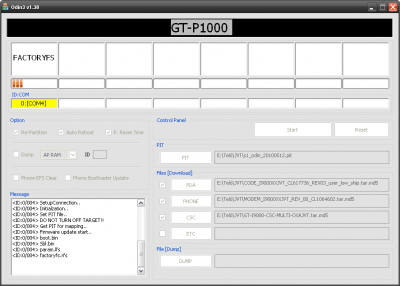
A készüléket alaplapi USB-re kell kötni, elosztóra semmi képpen. Tegyük download módba, ha az odin felismeri akkor besárgul és jelzi melyik porton csatlakozik a teló (mint a képen)
A pipákra is figyeljünk, repartition-nál és rebootnál is legyen pipa majd start gomb. Csak a 3 fájlos romoknál szabad a repartitiont bepipálni!
Elindul a telepítés, a teló újraindul és kész is egy gyári gingerberead-et futtató sgs.Ha megáll a telepítés a Set partition folyamatnál és nem moccan 5-6 percig, akkor telót lehúzzuk. Akksi ki-be és újra kezdjük. Legrosszabb esetben is másodszor-harmadszor sikerülni fog.
Ha telefonálás után a phone.apk bezáródik akkor fel kell rakni egy phone fixet, simán sd kártyára felmásolni, és CWM-ből instalálni. [link]
Jelenlegi legfrissebb Gingerbread 2.3.6 JVZ telepítési leírás és letöltés: [link]
Innen már csak az folytassa akinek így még nem felel meg a telefon.
Kernel csere
Sokat javíthat a telefonunk teljesítményén ha a gyári Kernel-t lecseréljük egy jobban optimalizált kernel-re
Én a semaphore kernelt részesítem előnybe ezért most ő lesz a példa. Más választhat természetesen másik kernel-t is.
1: Töltsük le a romhoz való semaphore kernel-t.A BM jelölésű annyiban különbözik a simától hogy nincs 720p videófelvétele a telefonnak cserébe viszont 336 MB helyett 352 MB-ot lát a telefon. Egyéni preferencia ki melyiket választja, ugyan úgy kell felrakni.
Nagyon sokoldalú ez a kernel, tud BLN-t, voodo colort, OC/UV-t és sok finomságot (scriptek).
2:ha letöltöttük rakjuk a telefont recovery-be és nyomjunk egy wipe chace-t és egy factory resetet. Ne hagyjuk a telót elindulni. (akksi ki-be) Tegyük download módba a telefont.
3:Indítsuk ismét az odin-t azonban most csak a PDA-hoz kell tallózni. Oda tallózzuk be a letöltött kernelünket. A repartitionhoz nem kell pipa.
Indítsuk a folyamatot, és ha kiírja az odin hogy PASS! akkor a teló újraindul. Eltart pár percig mire elindul.
4: Kernel beállítása
Ha elindult a telefon akkor telepített egy Semaphore nevű appot. Itt tudjuk a scripteket aktiválni. Nemigazán magyaráznék ezekről semmit. Ha kérdés van a topikban megválaszoljuk.Lagfix bekapcsolása
A samsung gyári fájlrenszere elég bénácska (finoman szólva), sok lag e miatt van a telefonon. Ezt le tudjuk cserélni EXT4 fájlrendszerre és szárnyra kap a telefon.
1:Konvertáló app letöltése: [link]
2:Indítás.... látod mind a 4 partíciódat. A systemen nem szokott sok hely maradni ezért sajnos a program azt nem tudja átkonvertálni. (pedig nem ártana)
A teendő a következő:: telepítsünk egy root explorer-t és a system/app-ból töröljünk ki olyan alkalmazást amit nem használunk ( aldiko stb... ezeket késöbb vissza tudjuk rakni)10mb helyet kell felszabadítanunk, ha megvan akkor kattinthatunk a convert to EXT4 gombra
3:Telefon újraindul ( eltart pár percig). Ellenőrizzük hogy a program a partíciókra ext4-et ír-e. ha igen meg is vagyunk.
4:Naplózás kikapcsolása (journal)
Mivel az EXT4 fájlrendszer naplózó fájlrendszer ezért ezt szorgosan itt is teszi a háttérben. Telefonon azonban nincs szükségünk erre. Tonyk kolléga csinált egy nagyon precíz leírást. [link]Érdemes kikapcsolni, erőforrást takarthatunk meg vele és a program indítások sebességére is jó hatással van.
A teljesítményre vonatkozó résszel kész is vagyunk. Elvileg repül a telefon.
Innen már csak a témát érdemes babrálni, pár kényelmi funkció miatt.
Én a Tornado féle Ginger Stock témát kedvelem. Benne van minden extra ami kellhet ( CRT off animáció, extended power menü, átlátszó redőny, %-os akksi)
XDA-n rengeteg téma van lehet próbálgatni őket ám ha valami nemtetszik nekik könnyedén tönkremehet a rom. Ezért mielőtt nekiállunk témázni CWM-ben csináljunk egy backuppot amit vissza tudunk állítani ha gáz lenne. Ha ez megvan jöhet a téma.
1: Ezt szedjük le: [link] sd kártyára felmásolod és cwm-ből install zip.
MIUI telepítési útmutató (by HUTCHDB):
0.) Kódos reset. (*2767*3855#)
1.) JVR feltétele (vagy másik 3 fájlos gingerbread rom, pit-tel, reparttal)
2.) Factory Reset ( "gyári állapot visszaállítása" )
3.) (sokan azt mondják felesleges, én megcsináltam)
belső sd formázása pc-n ( mint egy bármilyen külső tárat úgy formázd, de figyelj, hogy a teljes formatot csináld meg)
3.) MIUI rom feltétele a belső sd-re.
4.) "sima" semaphore kernel feltétele + vedd ki a pipát a Restart mellől az Odinban.
miután kész, akkor a "Message" vagyis üzenetek résznél megjelenik az "All threads copleted (succeed 1/ failed 0)" felirat.
ekkor lehúzod az usb-t!
5.) akkumulátor ki-be, indítsd el recovery módban, majd mounts and storage -> format: /system /cache /data /datadata, és advanced -> wipe dalvik cache, majd nem kilépve a cwm-ből install zip from sd-card-> MIUI romot kikeresed -> install
6.) KÉSZMielőtt szervizbe vinnéd a telefont [Gyári állapot visszaállítása CheckFus-al (by fo_di)]
Ha kérdésed van jelezd a fórumban!
készítette: ForRedGlory, sagit és nggabi. Utolsó módosítás: 2011.12.12
[ Szerkesztve ]
"szenyor dzsíííí"
-

nggabi
nagyúr
Előzmény:
Samsung i9000 Galaxy S [Olvasd el az 1. hozzászólást!!] TILOS A FÜGGETLENÍTÉS! - Archívum I.
SAMSUNG GALAXY S
A világ és ami mögötte van

Rövid ismertető:
A Samsung Galaxy S a Samsung legújabb telefonja, melyen jelenleg az Android 2.3.6-os Gingerbread operációs rendszer fut. A telefonról a mobilarénán is olvasható teszt, ami itt érhető el.
A telefonhoz 1 év gyári garancia jár, ami a Samsung oldalán beregisztrálva 2 hónappal kibővíthető (Telenor függő készülékek esetében 2 év + 2 hónap). A független és a szolgáltatói telefonok között lényeges különbség nincs, egyik szolgáltató sem nyúlt bele túlságosan a telefon lelkébe, mindössze pár csengőhang, előre beállított APN, weboldalak, könyvjelezők különböztetik meg a gyári független telefontól. Szerencsére a ROM frissítés is ugyanúgy működik, a frissítés menete nem változik egyik esetben sem. Erről később.
Első bekapcsolás után az Androidban még járatlan felhasználók könnyedén elveszhetnek a beállítások között, ezért a felhasználói kézikönyvet mindenféleképpen javasolt elolvasni. Nem véletlenül 128 oldal, és ezek tényleg csak az alapok. Azért is érdemes ezt forgatni, mert a telefon dobozában rejtélyes okok miatt ez az "apróság" nem található meg. Amennyiben valaki szórakozva akar ismerkedni a telefonnal, akkor ajánlom a galaxys.samsung.hu oldalát, ezeket a videókat, vagy az interaktív bemutatót.ROM frissítés:
A frissítésnek két lehetséges módja van: hivatalos (KIES*), és nem hivatalos (Odin). Mindenek előtt, ahhoz hogy bármit is tudjunk kezdeni a telefonnal, fel kell tenni ezt a driver packet (WinXP és Win7hez is).
Miután ez megvan, akkor jöhet a frissítés. Tekintettel arra, hogy itt szépen le van írva, nem írom le még egyszer. Inkább arra térek ki, hogy miért érdemes frissíteni:
A gyári ROM jó, de közel sem lehet kiaknázni a telefonban rejlő lehetőségeket. A ROM frissítéssel a telefon SOKAT javul, sokkal gyorsabb lesz, gördülékenyebb minden. Érdemes tehát frissíteni, mivel tényleg nagy különbség van a gyári ROM és a legújabb ROM között.
Figyelem! ROM frissítés során törlődik minden adat, ezért célszerű előtte lementeni. Erre tökéletes a Titanium Backup nevezetű ingyenes program.
Az APN beállítások itt találhatók:
- T-Mobile
- Telenor
- Vodafone*KIES: a Samsung gyári programja, olyan, mint például a Nokia PC Suite, vagy manapság az Ovi, leszámítva hogy nagyjából semmire sem jó/kell. Minden megoldható nélküle, egyedül a hivatalos módon történő frissítés nem.
Hasznos oldalak:
PDA Fan Club (ingyenes regisztráció szükséges)
XDA
androidunderground.info
Appbrain
andro-id.infoSzerviz kódok:
* # 1234 # Rom verzió
* # 0 * # Teszt (LCD, kamera, szenzorok, hangszóró, ...stb)
* # * # 4636 # * # * Telefon, akkumulátor adatok, használati statisztikák
* # * # 8255 # * # * GTalk Service Monitor
* # * # 7594 # * # * Kikapcsolás engedélyezés az End Call gomb nyomva tartására
* # 197328640 # Szervizmód
További szervizkódokFrequently Asked Questions
Mi az az Android, milyen fajtái vannak?
A Google által fejlesztett nyílt operációs rendszer. Itt elolvashatod az Android fejlődéstörténetét.A ROM frissítés garanciavesztéssel jár?
Amennyiben a KIES-el frissítesz, nem veszted el a garanciát de használata megbízhatatlansága miatt nem ajánlott. Odinnal történő frissítésnél sem feltétlenül, ha nem rontod el. Viszont a kérdésre addig nincs biztos válasz, amíg nincs precedens.Tönkre mehet a telefon ROM frissítés közben?
Nem, ha jól csinálod. Amíg a download mode (hangerő szabályozó le, home gomb és a bekapcsoló gomb egyszerre történő megnyomásával jön elő) és a recovery mode (hangerő szabályozó fel, home gomb és a bekapcsoló gomb egyszerre történő megnyomásával jön elő) bejön, nincs különösebb gond.ROM frissítéshez kell a telefont ROOT-olni?
Nem kell rootolni.Hogyan kell frissíteni a ROM-ot?
A PDA Fan Club oldalán több verzió is le van írva, de fontos ROM frissítés előtt az adatok lementése, mert minden törlődni fog. A fentebb már említett Titanium Backup (Marketből letölthető) illetve a most linkelt oldalon lévő Clockwork Recovery erre tökéletesen alkalmas. ROM frissítés után (és akár előtte is) célszerű elvégezni a wipe data/factory resetet és a wipe partitiont, ami a recovery menüből (hangerő fel + Home gomb + bekapcsoló gomb egyszerre) érhető el.
ROM frissítés videó 1-2. rész
ROM frissítés videó 3. rész
Frissítés Kies programmal:
A telefonon bemész a „beállítások-> névjegy -> USB beállításokba”, kiválasztod a Samsung Kiest. Csatlakoztatod a telefont a számítógéphez, miután felismerte a program a telefont, rákattintasz a frissítésre. Ha van elérhető frissítés, akkor már mehet is a frissítés. Amennyiben biztos vagy benne, hogy van újabb frissítés, de a KIES szerint nem, akkor próbáld meg a test mode-ot.Nem tudom download illetve recovery módba tenni a telefont, mi a teendő?
Ez mint nemrég kiderült, nem hiba, hanem telefon függő. Itt a megoldás.Mi az a ROOT és a rootolásnak mik az előnyei/hátrányai?
Az alábbi linken megtalálod a választ.Hol tudom megnézni, hogy jelenleg milyen ROM érhető el a készülékhez?
sammobile.com (ingyenes regisztráció szükséges hozzá)Mennyire módosítható a TouchWiz3? (alap Samsung kezelőfelület)
Teljesen megváltoztatható. Vannak különböző programok, amikkel egy az egyben eltüntethető. llyen például a LauncherPro.Nem csatlakozik a KIES, mi a teendő?
Tedd fel a driver packet. Csak akkor működik a KIES, ha az alap Home (TouchWiz3) aktív. Ha fent van a launcerpro vagy hasonló Home módosító program, akkor a Home Switcher programmal válaszd ki a TW3-at, majd utána csatlakoztasd a telefont a géphez. Viszont előtte feltétlenül nézd meg a „beállítások-> névjegy -> USB beállításokat” hogy ott a Samsung Kies van-e kiválasztva.Hogy tudok legegyszerűbben a telefonra másolni a számítógépről?
A telefonon bemész a „beállítások-> névjegy -> USB beállítások”-ba, kiválasztod a háttértárat, majd „beállítások -> alkalmazások -> fejlesztés” menü, bepipálod az „USB-hibakeresést”. Ezután összedugod a telefont a PC-vel, a kezeddel „lehúzod” a telefonon a fenti információs sávot. Rákattintasz az „USB csatlakoztatva” menüre, majd a „Csatolás”-ra. Ha ez megvan, akkor már a PC úgy látja a telefont, mint egy memória kártyát. innentől egy egyszerű total commanderrel másolhatsz rá. Előfordul(hat) hogy ezek után sem látja a gép megfelelően a telefont. Ezt a driver packet tedd fel, ne amit a Kies akar telepíteni, illetve ne legyen USB hosszabbító (nekem azzal nem látta). Ha ezután sem jó, újra kell indítani a gépet, esetleg másik USB-be kell dugni a telefont.Hogyan tudok programokat telepíteni a telefonra?
A telefonra „.apk” (Android Package) kiterjesztésű programokat lehet telepíteni. A letöltött fájlt felmásolod a telefon memóriakártyájára. Ezt követően a Galaxy S saját beépített fájl kezelőjével („Saját fájl” névre hallgat) betallózod, rákattintasz és már telepíti is. A „Saját fájl” helyett érdemes az Astro programot használni, sokkal jobb.
Programok telepíthetők a Marketről is (hazánkban csak ingyenesek érhetők el), vagy az Appbrain.com-ról, ami gyakorlatilag a Marketet teszik SOKKAL felhasználóbarátabbá. Érdemes ezt használni. Csak egy példa: Appbrainről telepíted a programokat, de elfelejtesz ROM frissítés előtt mentést csinálni. Az Apbrain megjegyzi mik voltak fent és nem kell újra kikeresni őket, 1 kattintással mind újra feltelepíthető. Továbbá láthatod, hogy ki milyen programot telepített fel, miket használ, feltéve, ha engedélyezi ezt a másik fél.Hogyan tudok programokat eltávolítani a telefonról?
A telefonon belül „beállítások -> alkalmazások -> alkalmazások kezelése. Rányomsz arra, amit el szeretnél távolítani. Nagyon hasznos az appbrain-en lévő Uninstaller program is.Gyári programokat el tudok távolítani?
Igen, a következő három program bármelyikével: Stock App Removal, SGS Tools és Root Explorer. Olyat sose távolíts el, amiről nem tudod biztosan, hogy mi. Hiszen ha véletlenül fontos rendszerprogramot törölsz, majd nem kapcsol be a telefon, ne csodálkozz. Az Stock App Removal oldalon van hivatkozás a biztonsággal eltávolítható programokról is, de itt is utána olvashatsz. A root explorer fizetős (!), ráadásul előtte rootolni kell a telefont. A másik két program ingyenes, és nem kell hozzá root sem.Kikapcsolt állapotban ébreszt a telefon?
Nem. Viszont repülő módban ébreszt, így éjjel nem merül annyira a telefon sem.Miért merül le olyan gyorsan a telefonom?
Nincs optimalizálva, sok (felesleges) program fut a háttérben. Fentebb olvasható, hogy lehet ezt megakadályozni. Egy példa: A World War című játék adott esetben 20-40% (!) processzor használatot generál, és ha folyamatosan fut, az akku rendkívül gyorsan merül. Ez nagyjából igaz az összes programra, ha nem kell, le kell lőni. Este érdemes repülő módba tenni a telefont, azzal további százalékokat lehet nyerni, esetleg ki lehet kapcsolni az internet adatforgalmat (pl.: APNDroid vagy Quick Settings). Okos telefon lévén folyamatosan szinkronizál, mindig frissít valamit. Akinek nem fontos, hogy 10 percenként frissüljön a twitter, facebook stb, érdemes beállítani, hogy ritkábban frissítsen.Egy töltéssel mennyit bír az akkumulátor?
1 napot biztosan, feltéve, ha nem nyomkodod folyamatosan. Pár töltés után fogja elérni az akkumulátor a maximális kapacitását, be kell „járódnia”. Nincs szükség az úgynevezett "formázásra", amit a korábban használatos nikkel-bázisú akkumulátoroknál végre kellett hajtanunk. Az első töltés semmiben nem különbözik az ötödiktől, vagy akár az ötvenediktől. A forgalmazók azt tanácsolják, hogy első alkalommal töltsük az akkumulátort 8 órán át, de ez a tévhit még a nikkeles időkből maradt fenn. A töltő 3-4 óra után automatikusan kikapcsol a benne lévő túltöltés védelem miatt.Forgalom korlátos a mobilnetem, hogy tudom leellenőrizni, hogy mennyit használtam eddig?
A 3G Watchdog nevű program az egyik legjobb. Rengeteg beállítási lehetőség van benne.Rá lehet tenni a telefonra a HTC Sense felületét?
Nem. Ugyanakkor a LauncherPro Plus program Sense felületet varázsol a telefonra. A videó már régi, azóta a program is bővült: people, bookmarks, naptár, üzenet, twitter, facebook. A Beautiful Widgets programmal Sense stílusú óra és időjárást lehet beállítani.Milyen navigációs programok használhatók a telefonhoz?
Motonav, Navigon, Ndrive.Milyen a beépített GPS a telefonban?
Nehéz lenne egyszerűen megválaszolni, inkább olvasd el, vagy nézd meg ezt a GPS teszteredményt. A teszt JM8 rommal készült!Milyen minőségben rögzít videót a telefon?
HD-ban rögzít videókat a telefon, egészen pontosan 720p minőségben és 30 képkocka/másodperc sebességgel.
- Red Bull teszt videó
- Éjszakai teszt videó
További videók itt, illetve a youtubeon ezer számra.Milyen képeket lehet a telefonnal készíteni?
Teszt képek a telefonnal .Melyik a jobb telefon: Samsung Galaxy S vagy az iPhone4?
Ezt a kérdést ne tedd fel a fórumon, ha jót akarsz. A választ mindenki tudja: kinek a pap…Miért nincs a fényképezőhöz vaku?
Azért, mert akkor elmondhatnánk, hogy kompromisszumok nélkül használható telefon. Kellett bele hiba is.
Tippek - Trükkök:
- ha a fenti információs sávon az ujjad jobbra húzod, akkor a fényerő növekszik, balra húzás esetén csökken (feltéve, ha nincs automatikus fényerőn)
- A névjegyzékben a kiválasztott névjegyen, ha jobbra húzod az ujjad, akkor már hívod is az illetőt, balra történő húzásnál pedig az SMS-t küldhetsz
- A telefon bekapcsoló gombját 8 másodpercig nyomva a telefon nem kikapcsol, hanem újraindul
- tetszőleges ki- és bekapcsoló hangot állíthatsz be az SGS Tools programmal (marketről letölthető)Akkumulátor kapacitás növelés
…hogy legyél elérhető bármikor…
A Samsung Galaxy S telefon akkumulátor kapacitása 1500 mAh-s lítium-ion, ami az átlag felhasználónak 1 napig bőven elég, ugyanakkor tény: nem minden ROM mellett tökéletes az akkumulátor működése. Vannak bizonyos romok, különböző „bug”-ok, amik jobban merítik a telefont, hiába használjuk ugyanannyit vagy kevesebbet. Az elkövetkezőkben néhány tanács található, hogy lehet az akkumulátor kapacitását kitolni:
- Miután romot frissítettünk utána 1-2 napig teszteljük a telefont. Közvetlen frissítés után jobban merül a telefont, utána viszont javul(hat) magától is a helyzet.
- Olvassunk utána azoknak a programoknak, amiket használunk. Mivel a programok túlnyomó részét nem profi szakemberek, hanem „lelkes amatőrök” készítik, könnyen előfordulhat olyan hiba, hogy jobban meríti az akkumulátort. Jó példa erre a BattStatt akku kijelző program. Velősebben: mindenféle szirszart ne tegyünk fel ész nélkül.
- Állítsuk a telefont GSM módba, teljesen felesleges HSDPA-n vagy 3G-n lógatni, amikor az Edge is tökéletes bizonyos dolgokra. Erről később jóval bővebben lesz szó.
Rom frissítés, Root, Lagfix
Haladó felhasználóknak
Sztereotípia:
A Samsung Galaxy S telefon rom frissítésével nem tudod tönkretenni a telefont, csak nagyon szélsőséges esetben. Ettől függetlenül nem árt néhány szabályt betartani.
Fentebb a rom frissítésről már volt szó nagyvonalakban, de tényleg csak nagy vonalakban.Előkészületek:
- Töltsük fel a telefont teljesen!
- Sim kártyát és a memóriakártyát (ha van benne) vegyük ki.
- Ellenőrizzük, hogy működik-e a 3 gombos recovery és download mód (fentebb van róla írás). Amennyiben nem, TILOS elkezdeni a frissítést, előtte elő kell csalogatni ezt a menüt.
- A nélkülözhetetlen adatokról feltétlenül készítsünk biztonsági mentést, mert minden törlődni fog a telefonról. Fentebb van leírás, mivel készíthetünk mentést.
- „wipe data / factory reset” és „wipe cache partition” a recovery menüben (később erről részletesen). Ez a pont egyébként nem létszükséglet, de én szeretek úgy frissíteni, hogy visszaállítom a „gyári” állapotot vagy legalábbis az ahhoz legközelebbi állapotot. Így a legtisztább szerintem.
- Ezekre most nem térek ki, fórumon le vannak írva, ugyanakkor az izgalommentes frissítés miatt erősen ajánlott:
a., unlock code generálás (ha „bezárná” a frissítés a telefont. Gyorsan hozzátenném, T-függő a telefonom, ilyen gondom sosem volt, és valószínűleg senkinek sem lesz, ha 2.2.1-es romot tesz fel)
b., /efs mappa lementése (szükséges, amennyiben a frissítés után a „product code” átíródna). Ennek semmi hátránya nincs a mindennapi használatban. Maximum akkor kell visszaállítani az eredeti állapotot, ha megy szervizbe a telefon bármiért, de ne menjen…
További információk itt: [link]Amennyiben ezek megtörténtek, akkor a töltsük le a romot.
Töltsük le az Odint, amivel a frissítést el tudjuk majd végezni: letöltés
Ha ezzel megvagyunk, akkor jöhet a frissítés.
FONTOS: A telepítés során a leírt sorrendet mindig célszerű betartani.Gingerbread telepítés (általános leírás):
1: EFS mappa mentése, download és recovery meglétének ellenőrzése feljebb olvasható.
2:sammobile.com-ról leszedni a gyári legfrissebb romot. Regelni kell de érdemes mivel ide kerülnek fel a gyári romok.
A letöltött file-ok kicsomagoláskor jelszót kérnek, ez samfirmware.com vagy samsung-firmwares.com esetleg sampro.pl lehet.
3:odin letöltése és a rom helyes betallózása így: (1.3-as odint használjunk!)
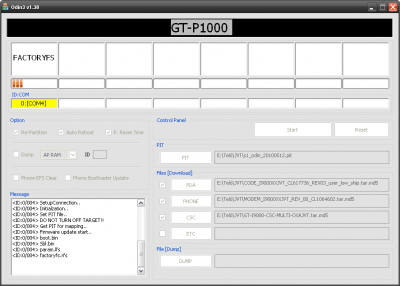
A készüléket alaplapi USB-re kell kötni, elosztóra semmi képpen. Tegyük download módba, ha az odin felismeri akkor besárgul és jelzi melyik porton csatlakozik a telefon (mint a képen)
A pipákra is figyeljünk, repartition-nál és rebootnál is legyen pipa majd start gomb. Csak a 3 fájlos romoknál szabad a repartitiont bepipálni!
Elindul a telepítés, a telefon újraindul és kész is egy gyári gingerberead-et futtató sgs.Ha megáll a telepítés a Set partition folyamatnál és nem moccan 5-6 percig, akkor telefont lehúzzuk. Akksi ki-be és újra kezdjük. Legrosszabb esetben is másodszor-harmadszor sikerülni fog.
Ha telefonálás után a phone.apk bezáródik akkor fel kell rakni egy phone fixet, simán sd kártyára felmásolni, és CWM-ből installálni. [link]
A jelenlegi legfrissebb gyári Gingerbread 2.3.6 JVZ telepítési leírás és letöltés: [link]
Innen már csak az folytassa akinek így még nem felel meg a telefon.
Kernel csere
Sokat javíthat a telefonunk teljesítményén ha a gyári Kernel-t lecseréljük egy jobban optimalizált kernel-re
Én a semaphore kernelt részesítem előnybe ezért most ő lesz a példa. Más választhat természetesen másik kernel-t is.
1: Töltsük le a romhoz való semaphore kernel-t.A BM jelölésű annyiban különbözik a simától hogy nincs 720p videófelvétele a telefonnak cserébe viszont 336 MB helyett 352 MB-ot lát a telefon. Egyéni preferencia ki melyiket választja, ugyan úgy kell felrakni.
Nagyon sokoldalú ez a kernel, tud BLN-t, voodo colort, OC/UV-t és sok finomságot (scriptek).
2:ha letöltöttük rakjuk a telefont recovery-be és nyomjunk egy wipe chace-t és egy factory resetet. Ne hagyjuk a telefont elindulni. (akksi ki-be) Tegyük download módba a telefont.
3:Indítsuk ismét az odin-t azonban most csak a PDA-hoz kell tallózni. Oda tallózzuk be a letöltött kernelünket. A repartitionhoz nem kell pipa.
Indítsuk a folyamatot, és ha kiírja az odin hogy PASS! akkor a telefon újraindul. Eltart pár percig mire elindul.
4: Kernel beállítása
Ha elindult a telefon akkor telepített egy Semaphore nevű appot. Itt tudjuk a scripteket aktiválni. Nemigazán magyaráznék ezekről semmit. Ha kérdés van a topikban megválaszoljuk.Lagfix bekapcsolása
A samsung gyári fájlrendszere elég bénácska (finoman szólva), sok lag e miatt van a telefonon. Ezt le tudjuk cserélni EXT4 fájlrendszerre és szárnyra kap a telefon.
1:Konvertáló app letöltése: [link]
2:Indítás.... látod mind a 4 partíciódat. A systemen nem szokott sok hely maradni ezért sajnos a program azt nem tudja átkonvertálni. (pedig nem ártana)
A teendő a következő:: telepítsünk egy root explorer-t és a system/app-ból töröljünk ki olyan alkalmazást amit nem használunk ( aldiko stb... ezeket később vissza tudjuk rakni)10mb helyet kell felszabadítanunk, ha megvan akkor kattinthatunk a convert to EXT4 gombra
3:Telefon újraindul (eltart pár percig). Ellenőrizzük hogy a program a partíciókra ext4-et ír-e. ha igen meg is vagyunk.
4:Naplózás kikapcsolása (journal)
Mivel az EXT4 fájlrendszer naplózó fájlrendszer ezért ezt szorgosan itt is teszi a háttérben. Telefonon azonban nincs szükségünk erre. Tonyk kolléga csinált egy nagyon precíz leírást. [link]Érdemes kikapcsolni, erőforrást takaríthatunk meg vele és a program indítások sebességére is jó hatással van.
A teljesítményre vonatkozó résszel kész is vagyunk. Elvileg repül a telefon.
Innen már csak a témát érdemes babrálni, pár kényelmi funkció miatt.
Én a Tornado féle Ginger Stock témát kedvelem. Benne van minden extra ami kellhet ( CRT off animáció, extended power menü, átlátszó redőny, %-os akksi)
XDA-n rengeteg téma van lehet próbálgatni őket ám ha valami nem tetszik nekik könnyedén tönkremehet a rom. Ezért mielőtt nekiállunk témázni CWM-ben csináljunk egy backuppot amit vissza tudunk állítani ha gáz lenne. Ha ez megvan jöhet a téma.
Például ezt töltsük le: [link] sd kártyára felmásolod és cwm-ből install zip.
MIUI telepítési útmutató (by HUTCHDB):
0.) Kódos reset. (*2767*3855#)
1.) JVR feltétele (vagy másik 3 fájlos gingerbread rom, pit-tel, reparttal)
2.) Factory Reset ( "gyári állapot visszaállítása" )
3.) (sokan azt mondják felesleges, én megcsináltam)
belső sd formázása pc-n ( mint egy bármilyen külső tárat úgy formázd, de figyelj, hogy a teljes formatot csináld meg)
3.) MIUI rom feltétele a belső sd-re.
4.) "sima" semaphore kernel feltétele + vedd ki a pipát a Restart mellől az Odinban.
miután kész, akkor a "Message" vagyis üzenetek résznél megjelenik az "All threads copleted (succeed 1/ failed 0)" felirat.
ekkor lehúzod az usb-t!
5.) akkumulátor ki-be, indítsd el recovery módban, majd mounts and storage -> format: /system /cache /data /datadata, és advanced -> wipe dalvik cache, majd nem kilépve a cwm-ből install zip from sd-card-> MIUI romot kikeresed -> install
6.) KÉSZMielőtt szervizbe vinnéd a telefont Gyári állapot visszaállítása CheckFus-al (by fo_di)
Ha a fentiek átolvasása után kérdésed van jelezd a fórumban!
készítette: ForRedGlory, sagit és nggabi. Utolsó módosítás: 2011.12.12
"szenyor dzsíííí"
-

nggabi
nagyúr
Előzmény:
Samsung i9000 Galaxy S [Olvasd el az 1. hozzászólást!!] TILOS A FÜGGETLENÍTÉS! - Archívum I.
SAMSUNG GALAXY S
A világ és ami mögötte van

Rövid ismertető:
A Samsung Galaxy S a Samsung volt zászlóshajója, melyen jelenleg az Android 2.3.6-os Gingerbread operációs rendszer fut. A telefonról a mobilarénán is olvasható teszt, ami itt érhető el.
A telefonhoz 1 év gyári garancia jár, ami a Samsung oldalán beregisztrálva 2 hónappal kibővíthető (Telenor függő készülékek esetében 2 év + 2 hónap). A független és a szolgáltatói telefonok között lényeges különbség nincs, egyik szolgáltató sem nyúlt bele túlságosan a telefon lelkébe, mindössze pár csengőhang, előre beállított APN, weboldalak, könyvjelezők különböztetik meg a gyári független telefontól. Szerencsére a ROM frissítés is ugyanúgy működik, a frissítés menete nem változik egyik esetben sem. Erről később.
Első bekapcsolás után az Androidban még járatlan felhasználók könnyedén elveszhetnek a beállítások között, ezért a felhasználói kézikönyvet mindenféleképpen javasolt elolvasni. Nem véletlenül 128 oldal, és ezek tényleg csak az alapok. Azért is érdemes ezt forgatni, mert a telefon dobozában rejtélyes okok miatt ez az "apróság" nem található meg. Amennyiben valaki szórakozva akar ismerkedni a telefonnal, akkor ajánlom a galaxys.samsung.hu oldalát, ezeket a videókat, vagy az interaktív bemutatót.ROM frissítés:
A frissítésnek két lehetséges módja van: hivatalos (KIES*), és nem hivatalos (Odin). Mindenek előtt, ahhoz hogy bármit is tudjunk kezdeni a telefonnal, fel kell tenni a SAMSUNG USB Drivers for Mobile Phones (x86 & x64) v1.4.8.0-t (WinXP és Win7hez is).
Miután ez megvan, akkor jöhet a frissítés. Tekintettel arra, hogy itt és leljebb is szépen le van írva, nem írom le még egyszer. Inkább arra térek ki, hogy miért érdemes frissíteni:
A gyári ROM jó, de közel sem lehet kiaknázni a telefonban rejlő lehetőségeket. A ROM frissítéssel a telefon SOKAT javul, sokkal gyorsabb lesz, gördülékenyebb minden. Érdemes tehát frissíteni, mivel tényleg nagy különbség van a gyári ROM és a legújabb ROM között.
Figyelem! ROM frissítés során törlődik minden adat, ezért célszerű előtte lementeni. Erre tökéletes a Titanium Backup nevezetű ingyenes program.
Az APN beállítások itt találhatók:
- T-Mobile
- Telenor
- Vodafone*KIES: a Samsung gyári programja, olyan, mint például a Nokia PC Suite, vagy manapság az Ovi, leszámítva hogy nagyjából semmire sem jó/kell. Minden megoldható nélküle.
Hasznos oldalak:
PDA Fan Club (ingyenes regisztráció szükséges)
XDA
androidunderground.info
Appbrain
andro-id.infoSzerviz kódok:
* # 1234 # Rom verzió
* # 0 * # Teszt (LCD, kamera, szenzorok, hangszóró, ...stb)
* # * # 4636 # * # * Telefon, akkumulátor adatok, használati statisztikák
* # * # 8255 # * # * GTalk Service Monitor
* # * # 7594 # * # * Kikapcsolás engedélyezés az End Call gomb nyomva tartására
* # 197328640 # Szervizmód
További szervizkódokFrequently Asked Questions
Mi az az Android, milyen fajtái vannak?
A Google által fejlesztett nyílt operációs rendszer. Itt elolvashatod az Android fejlődéstörténetét.A ROM frissítés garanciavesztéssel jár?
Amennyiben a KIES-el frissítesz, nem veszted el a garanciát de használata megbízhatatlansága miatt nem ajánlott. Odinnal történő frissítésnél sem feltétlenül, ha nem rontod el. Viszont a kérdésre addig nincs biztos válasz, amíg nincs precedens.Tönkre mehet a telefon ROM frissítés közben?
Nem, ha jól csinálod. Amíg a download mode (hangerő szabályozó le, home gomb és a bekapcsoló gomb egyszerre történő megnyomásával jön elő) és a recovery mode (hangerő szabályozó fel, home gomb és a bekapcsoló gomb egyszerre történő megnyomásával jön elő) bejön, nincs különösebb gond.ROM frissítéshez kell a telefont ROOT-olni?
Nem kell rootolni.Hogyan kell frissíteni a ROM-ot?
A PDA Fan Club oldalán több verzió is le van írva, de fontos ROM frissítés előtt az adatok lementése, mert minden törlődni fog. A fentebb már említett Titanium Backup (Marketből letölthető) illetve a most linkelt oldalon lévő Clockwork Recovery erre tökéletesen alkalmas. ROM frissítés után (és akár előtte is) célszerű elvégezni a wipe data/factory resetet és a wipe partitiont, ami a recovery menüből (hangerő fel + Home gomb + bekapcsoló gomb egyszerre) érhető el.
ROM frissítés videó 1-2. rész
ROM frissítés videó 3. rész
Frissítés Kies programmal:
A telefonon bemész a „beállítások-> névjegy -> USB beállításokba”, kiválasztod a Samsung Kiest. Csatlakoztatod a telefont a számítógéphez, miután felismerte a program a telefont, rákattintasz a frissítésre. Ha van elérhető frissítés, akkor már mehet is a frissítés. Amennyiben biztos vagy benne, hogy van újabb frissítés, de a KIES szerint nem, akkor próbáld meg a test mode-ot.Nem tudom download illetve recovery módba tenni a telefont, mi a teendő?
Ez mint nemrég kiderült, nem hiba, hanem telefon függő. Itt a megoldás.Mi az a ROOT és a rootolásnak mik az előnyei/hátrányai?
Az alábbi linken megtalálod a választ.Hol tudom megnézni, hogy jelenleg milyen ROM érhető el a készülékhez?
sammobile.com (ingyenes regisztráció szükséges hozzá)Mennyire módosítható a TouchWiz? (alap Samsung kezelőfelület)
Teljesen megváltoztatható. Vannak különböző programok, amikkel egy az egyben eltüntethető. llyen például a LauncherPro.Nem csatlakozik a KIES, mi a teendő?
Tedd fel a driver packet. Csak akkor működik a KIES, ha az alap Home (TouchWiz3) aktív. Ha fent van a launcerpro vagy hasonló Home módosító program, akkor a Home Switcher programmal válaszd ki a TW3-at, majd utána csatlakoztasd a telefont a géphez. Viszont előtte feltétlenül nézd meg a „beállítások-> névjegy -> USB beállításokat” hogy ott a Samsung Kies van-e kiválasztva.Hogy tudok legegyszerűbben a telefonra másolni a számítógépről?
A telefonon bemész a „beállítások-> névjegy -> USB beállítások”-ba, kiválasztod a háttértárat, majd „beállítások -> alkalmazások -> fejlesztés” menü, bepipálod az „USB-hibakeresést”. Ezután összedugod a telefont a PC-vel, a kezeddel „lehúzod” a telefonon a fenti információs sávot. Rákattintasz az „USB csatlakoztatva” menüre, majd a „Csatolás”-ra. Ha ez megvan, akkor már a PC úgy látja a telefont, mint egy memória kártyát. Innentől egy egyszerű total commanderrel másolhatsz rá. Előfordul(hat) hogy ezek után sem látja a gép megfelelően a telefont. Ezt a driver packet tedd fel, ne amit a Kies akar telepíteni, illetve ne legyen USB hosszabbító (nekem azzal nem látta). Ha ezután sem jó, újra kell indítani a gépet, esetleg másik USB-be kell dugni a telefont.Hogyan tudok programokat telepíteni a telefonra?
A telefonra „.apk” (Android Package) kiterjesztésű programokat lehet telepíteni. A letöltött fájlt felmásolod a telefon memóriakártyájára. Ezt követően a Galaxy S saját beépített fájl kezelőjével („Saját fájl” névre hallgat) betallózod, rákattintasz és már telepíti is. A „Saját fájl” helyett érdemes az Astro programot használni, sokkal jobb.
Programok telepíthetők a Marketről is, vagy az Appbrain.com-ról, ami gyakorlatilag a Marketet teszik SOKKAL felhasználóbarátabbá. Érdemes ezt használni. Csak egy példa: Appbrainről telepíted a programokat, de elfelejtesz ROM frissítés előtt mentést csinálni. Az Apbrain megjegyzi mik voltak fent és nem kell újra kikeresni őket, 1 kattintással mind újra feltelepíthető. Továbbá láthatod, hogy ki milyen programot telepített fel, miket használ, feltéve, ha engedélyezi ezt a másik fél.Hogyan tudok programokat eltávolítani a telefonról?
A telefonon belül „beállítások -> alkalmazások -> alkalmazások kezelése. Rányomsz arra, amit el szeretnél távolítani. Nagyon hasznos az appbrain-en lévő Uninstaller program is.Gyári programokat el tudok távolítani?
Igen, a következő három program bármelyikével: Stock App Removal, SGS Tools és Root Explorer. Olyat sose távolíts el, amiről nem tudod biztosan, hogy mi. Hiszen ha véletlenül fontos rendszerprogramot törölsz, majd nem kapcsol be a telefon, ne csodálkozz. Az Stock App Removal oldalon van hivatkozás a biztonsággal eltávolítható programokról is, de itt is utána olvashatsz. A root explorer fizetős (!), ráadásul előtte rootolni kell a telefont. A másik két program ingyenes, és nem kell hozzá root sem.Kikapcsolt állapotban ébreszt a telefon?
Nem. Viszont repülő módban ébreszt, így éjjel nem merül annyira a telefon sem.Miért merül le olyan gyorsan a telefonom?
Nincs optimalizálva, sok (felesleges) program fut a háttérben. Fentebb olvasható, hogy lehet ezt megakadályozni. Egy példa: A World War című játék adott esetben 20-40% (!) processzor használatot generál, és ha folyamatosan fut, az akku rendkívül gyorsan merül. Ez nagyjából igaz az összes programra, ha nem kell, le kell lőni. Este érdemes repülő módba tenni a telefont, azzal további százalékokat lehet nyerni, esetleg ki lehet kapcsolni az internet adatforgalmat (pl.: APNDroid vagy Quick Settings). Okos telefon lévén folyamatosan szinkronizál, mindig frissít valamit. Akinek nem fontos, hogy 10 percenként frissüljön a twitter, facebook stb, érdemes beállítani, hogy ritkábban frissítsen.Egy töltéssel mennyit bír az akkumulátor?
1 napot biztosan, feltéve, ha nem nyomkodod folyamatosan. Pár töltés után fogja elérni az akkumulátor a maximális kapacitását, be kell „járódnia”. Nincs szükség az úgynevezett "formázásra", amit a korábban használatos nikkel-bázisú akkumulátoroknál végre kellett hajtanunk. Az első töltés semmiben nem különbözik az ötödiktől, vagy akár az ötvenediktől. A forgalmazók azt tanácsolják, hogy első alkalommal töltsük az akkumulátort 8 órán át, de ez a tévhit még a nikkeles időkből maradt fenn. A töltő 3-4 óra után automatikusan kikapcsol a benne lévő túltöltés védelem miatt.Forgalom korlátos a mobilnetem, hogy tudom leellenőrizni, hogy mennyit használtam eddig?
A 3G Watchdog nevű program az egyik legjobb. Rengeteg beállítási lehetőség van benne.Rá lehet tenni a telefonra a HTC Sense felületét?
Nem. Ugyanakkor a LauncherPro Plus program Sense felületet varázsol a telefonra. A videó már régi, azóta a program is bővült: people, bookmarks, naptár, üzenet, twitter, facebook. A Beautiful Widgets programmal Sense stílusú óra és időjárást lehet beállítani.Milyen navigációs programok használhatók a telefonhoz?
Motonav, Navigon, Ndrive.Milyen a beépített GPS a telefonban?
Régebbi Froyo alapú romoknál elég gyenge volt, azonban az újabb romokban elfogadhatóan működik. Autós navigálásra tökéletes, bár belvárosban ill. nagyobb házak között pontatlan lehet.Milyen minőségben rögzít videót a telefon?
HD-ban rögzít videókat a telefon, egészen pontosan 720p minőségben és 30 képkocka/másodperc sebességgel.
- Red Bull teszt videó
- Éjszakai teszt videó
További videók itt, illetve a youtubeon ezer számra.Milyen képeket lehet a telefonnal készíteni?
Teszt képek a telefonnal .Melyik a jobb telefon: Samsung Galaxy S vagy az iPhone4?
Ezt a kérdést ne tedd fel a fórumon, ha jót akarsz. A választ mindenki tudja: kinek a pap…Miért nincs a fényképezőhöz vaku?
Azért, mert akkor elmondhatnánk, hogy kompromisszumok nélkül használható telefon. Kellett bele hiba is.
Tippek - Trükkök:
- ha a fenti információs sávon az ujjad jobbra húzod, akkor a fényerő növekszik, balra húzás esetén csökken (feltéve, ha nincs automatikus fényerőn)
- A névjegyzékben a kiválasztott névjegyen, ha jobbra húzod az ujjad, akkor már hívod is az illetőt, balra történő húzásnál pedig az SMS-t küldhetsz
- A telefon bekapcsoló gombját 8 másodpercig nyomva a telefon nem kikapcsol, hanem újraindul
- tetszőleges ki- és bekapcsoló hangot állíthatsz be az SGS Tools programmal (marketről letölthető)Akkumulátor kapacitás növelés
…hogy legyél elérhető bármikor…
A Samsung Galaxy S telefon akkumulátor kapacitása 1500 mAh-s lítium-ion, ami az átlag felhasználónak 1 napig bőven elég, ugyanakkor tény: nem minden ROM mellett tökéletes az akkumulátor működése. Vannak bizonyos romok, különböző „bug”-ok, amik jobban merítik a telefont, hiába használjuk ugyanannyit vagy kevesebbet. Az elkövetkezőkben néhány tanács található, hogy lehet az akkumulátor kapacitását kitolni:
- Miután romot frissítettünk utána 1-2 napig teszteljük a telefont. Közvetlen frissítés után jobban merül a telefont, utána viszont javul(hat) magától is a helyzet.
- Olvassunk utána azoknak a programoknak, amiket használunk. Mivel a programok túlnyomó részét nem profi szakemberek, hanem „lelkes amatőrök” készítik, könnyen előfordulhat olyan hiba, hogy jobban meríti az akkumulátort. Jó példa erre a BattStatt akku kijelző program. Velősebben: mindenféle szirszart ne tegyünk fel ész nélkül.
- Állítsuk a telefont GSM módba, teljesen felesleges HSDPA-n vagy 3G-n lógatni, amikor az Edge is tökéletes bizonyos dolgokra. Erről később jóval bővebben lesz szó.
Rom frissítés, Root, Lagfix
Haladó felhasználóknak
Sztereotípia:
A Samsung Galaxy S telefon rom frissítésével nem tudod tönkretenni a telefont, csak nagyon szélsőséges esetben. Ettől függetlenül nem árt néhány szabályt betartani.
Fentebb a rom frissítésről már volt szó nagyvonalakban, de tényleg csak nagy vonalakban.Előkészületek:
- Töltsük fel a telefont teljesen!
- Sim kártyát és a memóriakártyát (ha van benne) vegyük ki.
- Ellenőrizzük, hogy működik-e a 3 gombos recovery és download mód (fentebb van róla írás). Amennyiben nem, TILOS elkezdeni a frissítést, előtte elő kell csalogatni ezt a menüt.
- A nélkülözhetetlen adatokról feltétlenül készítsünk biztonsági mentést, mert minden törlődni fog a telefonról. Fentebb van leírás, mivel készíthetünk mentést.
- „wipe data / factory reset” és „wipe cache partition” a recovery menüben (később erről részletesen). Ez a pont egyébként nem létszükséglet, de én szeretek úgy frissíteni, hogy visszaállítom a „gyári” állapotot vagy legalábbis az ahhoz legközelebbi állapotot. Így a legtisztább szerintem.
- Ezekre most nem térek ki, fórumon le vannak írva, ugyanakkor az izgalommentes frissítés miatt erősen ajánlott:
a., unlock code generálás (ha „bezárná” a frissítés a telefont. Gyorsan hozzátenném, T-függő a telefonom, ilyen gondom sosem volt, és valószínűleg senkinek sem lesz, ha 2.2.1-es romot tesz fel)
b., /efs mappa lementése (szükséges, amennyiben a frissítés után a „product code” átíródna). Ennek semmi hátránya nincs a mindennapi használatban. Maximum akkor kell visszaállítani az eredeti állapotot, ha megy szervizbe a telefon bármiért, de ne menjen…
További információk itt: [link]Amennyiben ezek megtörténtek, akkor a töltsük le a romot.
Töltsük le az Odint, amivel a frissítést el tudjuk majd végezni: letöltés
Ha ezzel megvagyunk, akkor jöhet a frissítés.
FONTOS: A telepítés során a leírt sorrendet mindig célszerű betartani.Gingerbread telepítés (általános leírás):
1: EFS mappa mentése, download és recovery meglétének ellenőrzése feljebb olvasható.
2:sammobile.com-ról leszedni a gyári legfrissebb romot. Regisztrálni kell de érdemes mivel ide kerülnek fel a gyári romok.
A letöltött file-ok kicsomagoláskor jelszót kérnek, ez samfirmware.com vagy samsung-firmwares.com esetleg sampro.pl lehet.
3:odin letöltése és a rom helyes betallózása így: (1.3-as odint használjunk!)
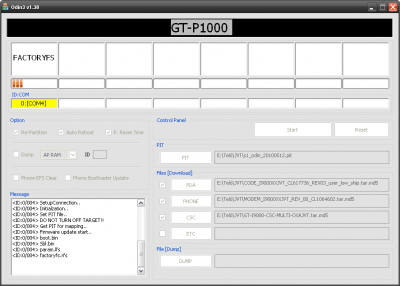
A készüléket alaplapi USB-re kell kötni, elosztóra semmi képpen. Tegyük download módba (hang le + home + power), ha az odin felismeri akkor besárgul és jelzi melyik porton csatlakozik a telefon (mint a képen).
A pipákra is figyeljünk, repartition-nál és rebootnál is legyen pipa majd start gomb. Csak a 3 fájlos romoknál szabad a repartitiont bepipálni!
Elindul a telepítés, a telefon újraindul és kész is egy gyári gingerberead-et futtató sgs.Ha megáll a telepítés a Set partition folyamatnál és nem moccan 5-6 percig, akkor a telefont lehúzzuk. Akksi ki-be és újra kezdjük. Legrosszabb esetben is másodszor-harmadszor sikerülni fog.
Ha telefonálás után a phone.apk bezáródik akkor fel kell rakni egy a romodnak megfelelő phone fixet, simán sd kártyára felmásolni, és CWM-ből installálni. [link]
================================================
Gingerbread 2.3.6 JVZ telepítési leírás és letöltés: [link]
================================================
A jelenlegi legfrissebb rom 2.3.6 JW1 [link]
jelszó: samfirmware.com
A JW1 egy fájlos rom, a letöltött zip-ből a kicsomagolás után csak a CODE tar fájlra lesz szükség. Ezt tallózd odinban a PDA-hoz, a repartition NE legyen bepipálva!
================================================
Innen már csak az folytassa akinek így még nem felel meg a telefon.
Kernel csere
Sokat javíthat a telefonunk teljesítményén ha a gyári Kernel-t lecseréljük egy jobban optimalizált kernel-re. Mindig a rom verziódnak megfelelő kernelt töltsd le!
Én a semaphore kernelt részesítem előnybe ezért most ő lesz a példa. Más választhat természetesen másik kernel-t is.
1: Töltsük le a romhoz való semaphore kernel-t.A BM jelölésű annyiban különbözik a simától hogy nincs 720p videófelvétele a telefonnak cserébe viszont 336 MB helyett 352 MB-ot lát a telefon. Egyéni preferencia ki melyiket választja, ugyan úgy kell felrakni.
Nagyon sokoldalú ez a kernel, tud BLN-t, voodo colort, OC/UV-t és sok finomságot (scriptek).
2:ha letöltöttük rakjuk a telefont recovery-be és nyomjunk egy wipe chace-t és egy factory resetet. Ne hagyjuk a telefont elindulni. (akksi ki-be) Tegyük download módba a telefont.
3:Indítsuk ismét az odin-t azonban most csak a PDA-hoz kell tallózni. Oda tallózzuk be a letöltött kernelünket. A repartitionhoz nem kell pipa.
Indítsuk a folyamatot, és ha kiírja az odin hogy PASS! akkor a telefon újraindul. Eltart pár percig mire elindul.
4: Kernel beállítása
Ha elindult a telefon akkor telepített egy Semaphore nevű appot. Itt tudjuk a scripteket aktiválni. Nemigazán magyaráznék ezekről semmit. Ha kérdés van a topikban megválaszoljuk.Lagfix bekapcsolása
A samsung gyári fájlrendszere elég bénácska (finoman szólva), sok lag e miatt van a telefonon. Ezt le tudjuk cserélni EXT4 fájlrendszerre és szárnyra kap a telefon.
1:Konvertáló app letöltése: [link]
2:Indítás.... látod mind a 4 partíciódat. A systemen nem szokott sok hely maradni ezért sajnos a program azt nem tudja átkonvertálni. (pedig nem ártana)
A teendő a következő:: telepítsünk egy root explorer-t és a system/app-ból töröljünk ki olyan alkalmazást amit nem használunk ( aldiko stb... ezeket később vissza tudjuk rakni)10mb helyet kell felszabadítanunk, ha megvan akkor kattinthatunk a convert to EXT4 gombra
3:Telefon újraindul (eltart pár percig). Ellenőrizzük hogy a program a partíciókra ext4-et ír-e. ha igen meg is vagyunk.
4:Naplózás kikapcsolása (journal)
Mivel az EXT4 fájlrendszer naplózó fájlrendszer ezért ezt szorgosan itt is teszi a háttérben. Telefonon azonban nincs szükségünk erre. Tonyk kolléga csinált egy nagyon precíz leírást. [link]Érdemes kikapcsolni, erőforrást takaríthatunk meg vele és a program indítások sebességére is jó hatással van.
A teljesítményre vonatkozó résszel kész is vagyunk. Elvileg repül a telefon.
Innen már csak a témát érdemes babrálni, pár kényelmi funkció miatt.
Én a Tornado féle Ginger Stock témát kedvelem. Benne van minden extra ami kellhet ( CRT off animáció, extended power menü, átlátszó redőny, %-os akksi)
XDA-n rengeteg téma van lehet próbálgatni őket ám ha valami nem tetszik nekik könnyedén tönkremehet a rom. Ezért mielőtt nekiállunk témázni CWM-ben csináljunk egy backuppot amit vissza tudunk állítani ha gáz lenne. Ha ez megvan jöhet a téma.
Mindig a rom verziódnak megfelelő témát töltsd le, valamint figyelj az odex (gyári) és deodex verzióra is!
A témát az sd kártyára felmásolod és cwm-ből install zip.
MIUI telepítési útmutató (by HUTCHDB):
0.) Kódos reset. (*2767*3855#)
1.) JVR feltétele (vagy másik 3 fájlos gingerbread rom, pit-tel, reparttal)
2.) Factory Reset ( "gyári állapot visszaállítása" )
3.) (sokan azt mondják felesleges, én megcsináltam)
belső sd formázása pc-n ( mint egy bármilyen külső tárat úgy formázd, de figyelj, hogy a teljes formatot csináld meg)
3.) MIUI rom feltétele a belső sd-re.
4.) "sima" semaphore kernel feltétele + vedd ki a pipát a Restart mellől az Odinban.
miután kész, akkor a "Message" vagyis üzenetek résznél megjelenik az "All threads copleted (succeed 1/ failed 0)" felirat.
ekkor lehúzod az usb-t!
5.) akkumulátor ki-be, indítsd el recovery módban, majd mounts and storage -> format: /system /cache /data /datadata, és advanced -> wipe dalvik cache, majd nem kilépve a cwm-ből install zip from sd-card-> MIUI romot kikeresed -> install
6.) KÉSZMielőtt szervizbe vinnéd a telefont
Gyári állapot visszaállítása CheckFus-al (by fo_di)
Ha a fentiek átolvasása után kérdésed van jelezd a fórumban!
készítette: ForRedGlory, sagit és nggabi. Utolsó módosítás: 2011.12.20.
[ Szerkesztve ]
"szenyor dzsíííí"
-

nggabi
nagyúr
Előzmény:
Samsung i9000 Galaxy S [Olvasd el az 1. hozzászólást!!] TILOS A FÜGGETLENÍTÉS! - Archívum I.
SAMSUNG GALAXY S
A világ és ami mögötte van

Rövid ismertető:
A Samsung Galaxy S a Samsung volt zászlóshajója, melyen jelenleg az Android 2.3.6-os Gingerbread operációs rendszer fut. A telefonról a mobilarénán is olvasható teszt, ami itt érhető el.
A telefonhoz 1 év gyári garancia jár, ami a Samsung oldalán beregisztrálva 2 hónappal kibővíthető (Telenor függő készülékek esetében 2 év + 2 hónap). A független és a szolgáltatói telefonok között lényeges különbség nincs, egyik szolgáltató sem nyúlt bele túlságosan a telefon lelkébe, mindössze pár csengőhang, előre beállított APN, weboldalak, könyvjelezők különböztetik meg a gyári független telefontól. Szerencsére a ROM frissítés is ugyanúgy működik, a frissítés menete nem változik egyik esetben sem. Erről később.
Első bekapcsolás után az Androidban még járatlan felhasználók könnyedén elveszhetnek a beállítások között, ezért a felhasználói kézikönyvet mindenféleképpen javasolt elolvasni. Nem véletlenül 128 oldal, és ezek tényleg csak az alapok. Azért is érdemes ezt forgatni, mert a telefon dobozában rejtélyes okok miatt ez az "apróság" nem található meg. Amennyiben valaki szórakozva akar ismerkedni a telefonnal, akkor ajánlom a galaxys.samsung.hu oldalát, ezeket a videókat, vagy az interaktív bemutatót.ROM frissítés:
A frissítésnek két lehetséges módja van: hivatalos (KIES*), és nem hivatalos (Odin). Mindenek előtt, ahhoz hogy bármit is tudjunk kezdeni a telefonnal, fel kell tenni a SAMSUNG USB Drivers for Mobile Phones (x86 & x64) v1.4.8.0-t (WinXP és Win7hez is).
Miután ez megvan, akkor jöhet a frissítés. Tekintettel arra, hogy itt és lejjebb is szépen le van írva, nem írom le még egyszer. Inkább arra térek ki, hogy miért érdemes frissíteni:
A gyári ROM jó, de közel sem lehet kiaknázni a telefonban rejlő lehetőségeket. A ROM frissítéssel a telefon SOKAT javul, sokkal gyorsabb lesz, gördülékenyebb minden. Érdemes tehát frissíteni, mivel tényleg nagy különbség van a gyári ROM és a legújabb ROM között.
Figyelem! ROM frissítés során törlődik minden adat, ezért célszerű előtte lementeni. Erre tökéletes a Titanium Backup nevezetű ingyenes program.
Az APN beállítások itt találhatók:
- T-Mobile
- Telenor
- Vodafone*KIES: a Samsung gyári programja, olyan, mint például a Nokia PC Suite, vagy manapság az Ovi, leszámítva hogy nagyjából semmire sem jó/kell. Minden megoldható nélküle.
Hasznos oldalak:
PDA Fan Club (ingyenes regisztráció szükséges)
XDA
androidunderground.info
Appbrain
andro-id.infoSzerviz kódok:
* # 1234 # Rom verzió
* # 0 * # Teszt (LCD, kamera, szenzorok, hangszóró, ...stb)
* # * # 4636 # * # * Telefon, akkumulátor adatok, használati statisztikák
* # * # 8255 # * # * GTalk Service Monitor
* # * # 7594 # * # * Kikapcsolás engedélyezés az End Call gomb nyomva tartására
* # 197328640 # Szervizmód
További szervizkódokFrequently Asked Questions
Mi az az Android, milyen fajtái vannak?
A Google által fejlesztett nyílt operációs rendszer. Itt elolvashatod az Android fejlődéstörténetét.A ROM frissítés garanciavesztéssel jár?
Amennyiben a KIES-el frissítesz, nem veszted el a garanciát de használata megbízhatatlansága miatt nem ajánlott. Odinnal történő frissítésnél sem feltétlenül, ha nem rontod el. Viszont a kérdésre addig nincs biztos válasz, amíg nincs precedens.Tönkre mehet a telefon ROM frissítés közben?
Nem, ha jól csinálod. Amíg a download mode (hangerő szabályozó le, home gomb és a bekapcsoló gomb egyszerre történő megnyomásával jön elő) és a recovery mode (hangerő szabályozó fel, home gomb és a bekapcsoló gomb egyszerre történő megnyomásával jön elő) bejön, nincs különösebb gond.ROM frissítéshez kell a telefont ROOT-olni?
Nem kell rootolni.Hogyan kell frissíteni a ROM-ot?
A PDA Fan Club oldalán több verzió is le van írva, de fontos ROM frissítés előtt az adatok lementése, mert minden törlődni fog. A fentebb már említett Titanium Backup (Marketből letölthető) illetve a most linkelt oldalon lévő Clockwork Recovery erre tökéletesen alkalmas. ROM frissítés után (és akár előtte is) célszerű elvégezni a wipe data/factory resetet és a wipe partitiont, ami a recovery menüből (hangerő fel + Home gomb + bekapcsoló gomb egyszerre) érhető el.
ROM frissítés videó 1-2. rész
ROM frissítés videó 3. rész
Frissítés Kies programmal:
A telefonon bemész a „beállítások-> névjegy -> USB beállításokba”, kiválasztod a Samsung Kiest. Csatlakoztatod a telefont a számítógéphez, miután felismerte a program a telefont, rákattintasz a frissítésre. Ha van elérhető frissítés, akkor már mehet is a frissítés. Amennyiben biztos vagy benne, hogy van újabb frissítés, de a KIES szerint nem, akkor próbáld meg a test mode-ot.Nem tudom download illetve recovery módba tenni a telefont, mi a teendő?
Ez mint nemrég kiderült, nem hiba, hanem telefon függő. Itt a megoldás.Mi az a ROOT és a rootolásnak mik az előnyei/hátrányai?
Az alábbi linken megtalálod a választ.Hol tudom megnézni, hogy jelenleg milyen ROM érhető el a készülékhez?
sammobile.com (ingyenes regisztráció szükséges hozzá)Mennyire módosítható a TouchWiz? (alap Samsung kezelőfelület)
Teljesen megváltoztatható. Vannak különböző programok, amikkel egy az egyben eltüntethető. llyen például a LauncherPro.Nem csatlakozik a KIES, mi a teendő?
Tedd fel a driver packet. Csak akkor működik a KIES, ha az alap Home (TouchWiz3) aktív. Ha fent van a launcerpro vagy hasonló Home módosító program, akkor a Home Switcher programmal válaszd ki a TW3-at, majd utána csatlakoztasd a telefont a géphez. Viszont előtte feltétlenül nézd meg a „beállítások-> névjegy -> USB beállításokat” hogy ott a Samsung Kies van-e kiválasztva.Hogy tudok legegyszerűbben a telefonra másolni a számítógépről?
A telefonon bemész a „beállítások-> névjegy -> USB beállítások”-ba, kiválasztod a háttértárat, majd „beállítások -> alkalmazások -> fejlesztés” menü, bepipálod az „USB-hibakeresést”. Ezután összedugod a telefont a PC-vel, a kezeddel „lehúzod” a telefonon a fenti információs sávot. Rákattintasz az „USB csatlakoztatva” menüre, majd a „Csatolás”-ra. Ha ez megvan, akkor már a PC úgy látja a telefont, mint egy memória kártyát. Innentől egy egyszerű total commanderrel másolhatsz rá. Előfordul(hat) hogy ezek után sem látja a gép megfelelően a telefont. Ezt a driver packet tedd fel, ne amit a Kies akar telepíteni, illetve ne legyen USB hosszabbító (nekem azzal nem látta). Ha ezután sem jó, újra kell indítani a gépet, esetleg másik USB-be kell dugni a telefont.Hogyan tudok programokat telepíteni a telefonra?
A telefonra „.apk” (Android Package) kiterjesztésű programokat lehet telepíteni. A letöltött fájlt felmásolod a telefon memóriakártyájára. Ezt követően a Galaxy S saját beépített fájl kezelőjével („Saját fájl” névre hallgat) betallózod, rákattintasz és már telepíti is. A „Saját fájl” helyett érdemes az Astro programot használni, sokkal jobb.
Programok telepíthetők a Marketről is, vagy az Appbrain.com-ról, ami gyakorlatilag a Marketet teszik SOKKAL felhasználóbarátabbá. Érdemes ezt használni. Csak egy példa: Appbrainről telepíted a programokat, de elfelejtesz ROM frissítés előtt mentést csinálni. Az Apbrain megjegyzi mik voltak fent és nem kell újra kikeresni őket, 1 kattintással mind újra feltelepíthető. Továbbá láthatod, hogy ki milyen programot telepített fel, miket használ, feltéve, ha engedélyezi ezt a másik fél.Hogyan tudok programokat eltávolítani a telefonról?
A telefonon belül „beállítások -> alkalmazások -> alkalmazások kezelése. Rányomsz arra, amit el szeretnél távolítani. Nagyon hasznos az appbrain-en lévő Uninstaller program is.Gyári programokat el tudok távolítani?
Igen, a következő három program bármelyikével: Stock App Removal, SGS Tools és Root Explorer. Olyat sose távolíts el, amiről nem tudod biztosan, hogy mi. Hiszen ha véletlenül fontos rendszerprogramot törölsz, majd nem kapcsol be a telefon, ne csodálkozz. Az Stock App Removal oldalon van hivatkozás a biztonsággal eltávolítható programokról is, de itt is utána olvashatsz. A root explorer fizetős (!), ráadásul előtte rootolni kell a telefont. A másik két program ingyenes, és nem kell hozzá root sem.Kikapcsolt állapotban ébreszt a telefon?
Nem. Viszont repülő módban ébreszt, így éjjel nem merül annyira a telefon sem.Miért merül le olyan gyorsan a telefonom?
Nincs optimalizálva, sok (felesleges) program fut a háttérben. Fentebb olvasható, hogy lehet ezt megakadályozni. Egy példa: A World War című játék adott esetben 20-40% (!) processzor használatot generál, és ha folyamatosan fut, az akku rendkívül gyorsan merül. Ez nagyjából igaz az összes programra, ha nem kell, le kell lőni. Este érdemes repülő módba tenni a telefont, azzal további százalékokat lehet nyerni, esetleg ki lehet kapcsolni az internet adatforgalmat (pl.: APNDroid vagy Quick Settings). Okos telefon lévén folyamatosan szinkronizál, mindig frissít valamit. Akinek nem fontos, hogy 10 percenként frissüljön a twitter, facebook stb, érdemes beállítani, hogy ritkábban frissítsen.Egy töltéssel mennyit bír az akkumulátor?
1 napot biztosan, feltéve, ha nem nyomkodod folyamatosan. Pár töltés után fogja elérni az akkumulátor a maximális kapacitását, be kell „járódnia”. Nincs szükség az úgynevezett "formázásra", amit a korábban használatos nikkel-bázisú akkumulátoroknál végre kellett hajtanunk. Az első töltés semmiben nem különbözik az ötödiktől, vagy akár az ötvenediktől. A forgalmazók azt tanácsolják, hogy első alkalommal töltsük az akkumulátort 8 órán át, de ez a tévhit még a nikkeles időkből maradt fenn. A töltő 3-4 óra után automatikusan kikapcsol a benne lévő túltöltés védelem miatt.Forgalom korlátos a mobilnetem, hogy tudom leellenőrizni, hogy mennyit használtam eddig?
A 3G Watchdog nevű program az egyik legjobb. Rengeteg beállítási lehetőség van benne.Rá lehet tenni a telefonra a HTC Sense felületét?
Nem. Ugyanakkor a LauncherPro Plus program Sense felületet varázsol a telefonra. A videó már régi, azóta a program is bővült: people, bookmarks, naptár, üzenet, twitter, facebook. A Beautiful Widgets programmal Sense stílusú óra és időjárást lehet beállítani.Milyen navigációs programok használhatók a telefonhoz?
Motonav, Navigon, Ndrive.Milyen a beépített GPS a telefonban?
Régebbi Froyo alapú romoknál elég gyenge volt, azonban az újabb romokban elfogadhatóan működik. Autós navigálásra tökéletes, bár belvárosban ill. nagyobb házak között pontatlan lehet.Milyen minőségben rögzít videót a telefon?
HD-ban rögzít videókat a telefon, egészen pontosan 720p minőségben és 30 képkocka/másodperc sebességgel.
- Red Bull teszt videó
- Éjszakai teszt videó
További videók itt, illetve a youtubeon ezer számra.Milyen képeket lehet a telefonnal készíteni?
Teszt képek a telefonnal .Melyik a jobb telefon: Samsung Galaxy S vagy az iPhone4?
Ezt a kérdést ne tedd fel a fórumon, ha jót akarsz. A választ mindenki tudja: kinek a pap…Miért nincs a fényképezőhöz vaku?
Azért, mert akkor elmondhatnánk, hogy kompromisszumok nélkül használható telefon. Kellett bele hiba is.
Tippek - Trükkök:
- ha a fenti információs sávon az ujjad jobbra húzod, akkor a fényerő növekszik, balra húzás esetén csökken (feltéve, ha nincs automatikus fényerőn)
- A névjegyzékben a kiválasztott névjegyen, ha jobbra húzod az ujjad, akkor már hívod is az illetőt, balra történő húzásnál pedig az SMS-t küldhetsz
- A telefon bekapcsoló gombját 8 másodpercig nyomva a telefon nem kikapcsol, hanem újraindul
- tetszőleges ki- és bekapcsoló hangot állíthatsz be az SGS Tools programmal (marketről letölthető)Akkumulátor kapacitás növelés
…hogy legyél elérhető bármikor…
A Samsung Galaxy S telefon akkumulátor kapacitása 1500 mAh-s lítium-ion, ami az átlag felhasználónak 1 napig bőven elég, ugyanakkor tény: nem minden ROM mellett tökéletes az akkumulátor működése. Vannak bizonyos romok, különböző „bug”-ok, amik jobban merítik a telefont, hiába használjuk ugyanannyit vagy kevesebbet. Az elkövetkezőkben néhány tanács található, hogy lehet az akkumulátor kapacitását kitolni:
- Miután romot frissítettünk utána 1-2 napig teszteljük a telefont. Közvetlen frissítés után jobban merül a telefont, utána viszont javul(hat) magától is a helyzet.
- Olvassunk utána azoknak a programoknak, amiket használunk. Mivel a programok túlnyomó részét nem profi szakemberek, hanem „lelkes amatőrök” készítik, könnyen előfordulhat olyan hiba, hogy jobban meríti az akkumulátort. Jó példa erre a BattStatt akku kijelző program. Velősebben: mindenféle szirszart ne tegyünk fel ész nélkül.
- Állítsuk a telefont GSM módba, teljesen felesleges HSDPA-n vagy 3G-n lógatni, amikor az Edge is tökéletes bizonyos dolgokra. Erről később jóval bővebben lesz szó.
Rom frissítés, Root, Lagfix
Haladó felhasználóknak
Sztereotípia:
A Samsung Galaxy S telefon rom frissítésével nem tudod tönkretenni a telefont, csak nagyon szélsőséges esetben. Ettől függetlenül nem árt néhány szabályt betartani.
Fentebb a rom frissítésről már volt szó nagy vonalakban, de tényleg csak nagy vonalakban.Előkészületek:
- Töltsük fel a telefont teljesen!
- Sim kártyát és a memóriakártyát (ha van benne) vegyük ki.
- Ellenőrizzük, hogy működik-e a 3 gombos recovery és download mód (fentebb van róla írás). Amennyiben nem, TILOS elkezdeni a frissítést, előtte elő kell csalogatni ezt a menüt.
- A nélkülözhetetlen adatokról feltétlenül készítsünk biztonsági mentést, mert minden törlődni fog a telefonról. Fentebb van leírás, mivel készíthetünk mentést.
- „wipe data / factory reset” és „wipe cache partition” a recovery menüben (később erről részletesen). Ez a pont egyébként nem létszükséglet, de én szeretek úgy frissíteni, hogy visszaállítom a „gyári” állapotot vagy legalábbis az ahhoz legközelebbi állapotot. Így a legtisztább szerintem.
- Ezekre most nem térek ki, fórumon le vannak írva, ugyanakkor az izgalommentes frissítés miatt erősen ajánlott:
a., unlock code generálás (ha „lezárna” a frissítéstől a telefon. Gyorsan hozzátenném, T-függő a telefonom, ilyen gondom sosem volt.)
b., /efs mappa lementése (szükséges, amennyiben a frissítés után a „product code” átíródna). Ennek semmi hátránya nincs a mindennapi használatban. Maximum akkor kell visszaállítani az eredeti állapotot, ha megy szervizbe a telefon bármiért, de ne menjen…
További információk itt: [link]Amennyiben ezek megtörténtek, akkor a töltsük le a romot.
Töltsük le az Odint, amivel a frissítést el tudjuk majd végezni: letöltés
Ha ezzel megvagyunk, akkor jöhet a frissítés.
FONTOS: A telepítés során a leírt sorrendet mindig célszerű betartani.Gingerbread telepítés (általános leírás):
1: EFS mappa mentése, download és recovery meglétének ellenőrzése feljebb olvasható.
2: sammobile.com-ról leszedni a gyári legfrissebb romot. Regisztrálni kell de érdemes mivel ide kerülnek fel a gyári romok.
A letöltött file-ok kicsomagoláskor jelszót kérnek, ez samfirmware.com vagy samsung-firmwares.com esetleg sampro.pl lehet.
3: odin letöltése és a rom helyes betallózása így: (1.3-as odint használjunk!)
A készüléket alaplapi USB-re kell kötni, elosztóra semmi képpen. Tegyük download módba (hang le + home + power), ha az odin felismeri akkor besárgul és jelzi melyik porton csatlakozik a telefon (mint a képen).
A pipákra is figyeljünk, repartition-nál és rebootnál is legyen pipa majd start gomb. Csak a 3 fájlos romoknál szabad a repartitiont bepipálni!
Elindul a telepítés, a telefon újraindul és kész is egy gyári gingerberead-et futtató sgs.Ha megáll a telepítés a Set partition folyamatnál és nem moccan 5-6 percig, akkor a telefont lehúzzuk. Akksi ki-be és újra kezdjük. Legrosszabb esetben is másodszor-harmadszor sikerülni fog.
Ha telefonálás után a phone.apk bezáródik akkor fel kell rakni egy a romodnak megfelelő phone fixet, simán sd kártyára felmásolni, és CWM-ből installálni. [link]
================================================
Gingerbread 2.3.6 JVZ telepítési leírás és letöltés: [link]
================================================
================================================
A jelenlegi legfrissebb rom 2.3.6 JW1 [link]
jelszó: samfirmware.com
A JW1 egy fájlos rom, a letöltött zip-ből a kicsomagolás után csak a CODE tar fájlra lesz szükség. Ezt tallózd odinban a PDA-hoz, a repartition NE legyen bepipálva!
================================================
Innen már csak az folytassa akinek így még nem felel meg a telefon.
Kernel csere
Sokat javíthat a telefonunk teljesítményén ha a gyári Kernel-t lecseréljük egy jobban optimalizált kernel-re. Mindig a rom verziódnak megfelelő kernelt töltsd le!
Én a semaphore kernelt részesítem előnyben ezért most ő lesz a példa. Más választhat természetesen másik kernel-t is.
1: Töltsük le a romhoz való semaphore kernel-t.A BM jelölésű annyiban különbözik a simától hogy nincs 720p videófelvétele a telefonnak cserébe viszont 336 MB helyett 352 MB-ot lát a telefon. Egyéni preferencia ki melyiket választja, ugyan úgy kell felrakni.
Nagyon sokoldalú ez a kernel, tud BLN-t, voodo colort, OC/UV-t és sok finomságot (scriptek).
2: Ha letöltöttük rakjuk a telefont recovery-be és nyomjunk egy wipe chace-t és egy factory resetet. Ne hagyjuk a telefont elindulni. (akksi ki-be) Tegyük download módba a telefont.
3: Indítsuk ismét az odin-t azonban most csak a PDA-hoz kell tallózni. Oda tallózzuk be a letöltött kernelünket. A repartitionhoz nem kell pipa.
Indítsuk a folyamatot, és ha kiírja az odin hogy PASS! akkor a telefon újraindul. Eltart pár percig mire elindul.
4: Kernel beállítása
Ha elindult a telefon akkor telepített egy Semaphore nevű appot. Itt tudjuk a scripteket aktiválni. Nemigazán magyaráznék ezekről semmit. Ha kérdés van a topikban megválaszoljuk.Lagfix bekapcsolása
A samsung gyári fájlrendszere elég bénácska (finoman szólva), sok lag e miatt van a telefonon. Ezt le tudjuk cserélni EXT4 fájlrendszerre és szárnyra kap a telefon.
1: Konvertáló app letöltése: [link]
2: Indítás.... látod mind a 4 partíciódat. A systemen nem szokott sok hely maradni ezért sajnos a program azt nem tudja átkonvertálni. (pedig nem ártana)
A teendő a következő:: telepítsünk egy root explorer-t és a system/app-ból töröljünk ki olyan alkalmazást amit nem használunk ( aldiko stb... ezeket később vissza tudjuk rakni)10mb helyet kell felszabadítanunk, ha megvan akkor kattinthatunk a convert to EXT4 gombra
3: Telefon újraindul (eltart pár percig). Ellenőrizzük hogy a program a partíciókra ext4-et ír-e. ha igen meg is vagyunk.
4: Naplózás kikapcsolása (journal)
Mivel az EXT4 fájlrendszer naplózó fájlrendszer ezért ezt szorgosan itt is teszi a háttérben. Telefonon azonban nincs szükségünk erre. Tonyk kolléga csinált egy nagyon precíz leírást. [link]Érdemes kikapcsolni, erőforrást takaríthatunk meg vele és a program indítások sebességére is jó hatással van.
A teljesítményre vonatkozó résszel kész is vagyunk. Elvileg repül a telefon.
Innen már csak a témát érdemes babrálni, pár kényelmi funkció miatt.
Én a Tornado féle Ginger Stock témát kedvelem. Benne van minden extra ami kellhet ( CRT off animáció, extended power menü, átlátszó redőny, %-os akksi)
XDA-n rengeteg téma van lehet próbálgatni őket ám ha valami nem tetszik nekik könnyedén tönkremehet a rom. Ezért mielőtt nekiállunk témázni CWM-ben csináljunk egy backuppot amit vissza tudunk állítani ha gáz lenne. Ha ez megvan jöhet a téma.
Mindig a rom verziódnak megfelelő témát töltsd le, valamint figyelj az odex (gyári) és deodex verzióra is!
A témát az sd kártyára felmásolod és cwm-ből install zip.
MIUI telepítési útmutató (by HUTCHDB):
0.) Kódos reset. (*2767*3855#)
1.) JVR feltétele (vagy másik 3 fájlos gingerbread rom, pit-tel, reparttal)
2.) Factory Reset ( "gyári állapot visszaállítása" )
3.) (sokan azt mondják felesleges, én megcsináltam)
belső sd formázása pc-n ( mint egy bármilyen külső tárat úgy formázd, de figyelj, hogy a teljes formatot csináld meg)
3.) MIUI rom feltétele a belső sd-re.
4.) "sima" semaphore kernel feltétele + vedd ki a pipát a Restart mellől az Odinban.
miután kész, akkor a "Message" vagyis üzenetek résznél megjelenik az "All threads copleted (succeed 1/ failed 0)" felirat.
ekkor lehúzod az usb-t!
5.) akkumulátor ki-be, indítsd el recovery módban, majd mounts and storage -> format: /system /cache /data /datadata, és advanced -> wipe dalvik cache, majd nem kilépve a cwm-ből install zip from sd-card-> MIUI romot kikeresed -> install
6.) KÉSZMielőtt szervizbe vinnéd a telefont
Gyári állapot visszaállítása CheckFus-al (by fo_di)
Ha a fentiek átolvasása után kérdésed van jelezd a fórumban!
készítette: ForRedGlory, sagit és nggabi. Utolsó módosítás: 2011.12.20.
[ Módosította: Barthezz2 ]
"szenyor dzsíííí"
-

nggabi
nagyúr
Samsung Galaxy Mini S5570

"A Samsung androidos palettájának legolcsóbb tagja. Fiatalos, vidám, sokak kedvence"
Főbb jellemzők:
Méret: 110,4 x 60,8 x 12,1 mm
Tömeg: 105 gramm
Színvariációk: fekete, fehér, zöld
Kijelző átlója: 3,14"
Kijelző felbontása: 240 x 320 pixel
Kijelző típusa: Kapacitív TFT-LCD érintőkijelző
Színárnyalatok száma: 16 millió
Fő kamera: 3,2 megapixeles, fixfókuszos, segédfény (LED) nélkül
Android 2.3.4
Micro-SD bővíthetőségA részletes leírás a mobilarena teszjében olvasható.
Hogyan tudom a telefont a géphez csatlakoztatni?
Mindenek előtt, ahhoz hogy bármit is tudjunk kezdeni a telefonnal, fel kell tenni a SAMSUNG USB Drivers for Mobile Phones (x86 & x64) v1.4.8.0-t (WinXP és Win7hez is).
A Beállítások-Alkalmazások-Fejlesztésnél, bepipálod az „USB-hibakeresést”. Ezután összedugod a telefont a PC-vel, a kezeddel „lehúzod” a telefonon a fenti információs sávot! Rákattintasz az „USB csatlakoztatva” menüre, majd a „Belső tárhely csatlakoztatása”-ra. Ha ez megvan, akkor már a PC úgy látja a telefont, mint egy memória kártyát. Innentől egy egyszerű Total Commander-rel másolhatsz rá.Hogyan tudok .mp3-at beállítani csengő-, SMS- illetve ébresztőhangnak?
Létre kell hozni a memóriakártya gyökérkönyvtárában egy-egy mappát a különböző hangcsoportoknak, ezek pedig:
(SD kártya): media/audio/alarms (ide kell helyezni az ébresztőhangokat)
(SD kártya): media/audio/ringtones (ide kell helyezni a csengőhangokat)
(SD kártya): media/audio/notifications (ide kell helyezni a jelzőhangokat)
Miután ezeket megtetted, a beállításoknál a gyári hangok között megtalálod a bemásolt .mp3 fájlokat is, és a normál hangokhoz hasonlóan tudod őket használni.+2 hónap Samsung garancia
Ahhoz hogy megkapjuk a 2 hónap garanciát a készülékünkre, ahhoz be kell regisztrálnunk a terméket a Samsung oldalán!
Az április 1. után vásárolt készülékekre 2 év garanciát vállal a Samsung, a március 31-ig vásárolt készülékekre pedig 1 évet. (A szolgáltatós készülékekre ugyan úgy 2 év garancia jár!)
A szolgáltatós telefonokhoz nem mindig jár Samsung-os garancialevél. De a szolgáltatótól kapott papírral ugyan úgy be lehet vinni bármelyik Samsung szervizbe! Érdemes a készüléket inkább a Samsung márkaszervizekben leadni, ugyanis ha a szolgáltató nem boldogul a készülékkel akkor úgyis ott köt ki.Mi az az akkumulátor kalibrálás, kell ez nekem?
Az aksi kalibrációjára elsősorban új ROM felrakása után van szükség, vagy ha úgy érzed, hogy pontatlan az aksi kijelzés. Root szükséges hozzá. A Battery Calibration program a data\system\battarystats.bin fájl törlésével oldja meg a kalibrációt. Ezt a fájlt a rendszer pár perccel a kalibráció után újra létrehozza, amiben már nincsenek benne az előző ROM téves információi. A kalibráció után ajánlott teljesen lemeríteni a készüléket, majd egyhuzamban, kikapcsolt állapotban feltölteni. A fájl külön program nélkül is törölhető Root explorerrel, vagy a recovery menüből.Kikapcsolt állapotban miért nem ébreszt a telefon?
Általánosságban elmondható, hogy jelenleg egyik androidos telefon sem képes erre, javasoljuk ilyen esetekre a „Repülő mód” használatát.ScreenShot (képernyőkép) készítés
Hosszan nyomjuk meg a vissza, majd a home gombot. Az elkészült képet a memóriakártyán a "ScreenCapture" mappában tekinthetjük meg. 2.3.5 esetén a home és a kikapcsolás gombot egyszerre kell megnyomni.Reklámok eltávolítása a programokból
A reklámokat az AdFree nevű programmal lehet eltávolítani. A program Root jogot és internetkapcsolatot igényel. Töltsük le, majd indítsuk el a programot. Engedélyezzük a Root jogot. Pipáljuk ki a "check server for updates daily"-t majd kattintsunk a "Download & Install Hosts" gombra. A felugró üzenetet okézzuk le, majd utána indítsuk újra a telefont.ROOT
A telefontra telepített operációs rendszerben alapvetően nem rendelkezünk rendszergazda jogokkal. A telefon „rootolásával” ezeket a jogokat szerezhetjük meg. Segítségével letörölhetjük a gyárilag telepített alkalmazásokat illetve olyanokat telepíthetünk, melyhez rendszergazda jogosultságok kellenek. A telefon rootolása hivatalosan garanciavesztéssel jár, azonban bármikor visszaállítható.A Rootolást mindenki csak saját felelősségre végezze el!
Az akku átlagos használat mellet kb 2-3 napot bír, amin lehet növelni ha pl átkapcsolsz 3G-ről Edge-re, kikapcsolod a Wifi-t, bluetooth-t ha már nincs rá szükséged.
ROM frissítés:
A telefon újabban az új Gingerbread (2.3.4) rendszerrel kerül eladásra, azonban akinek a 2.2.1 Froyo rendszer van fent az se csüggedjen, a frissítést a garanciajegy ellenében bármelyik hivatalos Samsung szervizben ingyenesen elvégzik.A frissítésnek két lehetséges módja van: hivatalos (KIES*), és nem hivatalos (Odin).
Miért érdemes frissíteni:
A ROM frissítéssel a telefon SOKAT javul, sokkal gyorsabb lesz, gördülékenyebb minden. Érdemes tehát frissíteni, mivel tényleg nagy különbség van a gyári ROM és a legújabb ROM között.
Figyelem! ROM frissítés során törlődik minden adat, ezért célszerű előtte lementeni. Erre tökéletes a Titanium Backup nevezetű ingyenes program.Az APN beállítások itt találhatóak:
- T-Mobile
- Telenor
- Vodafone*KIES: a Samsung gyári programja, olyan, mint például a Nokia PC Suite, vagy manapság az Ovi, leszámítva hogy nagyjából semmire sem jó/kell. Minden megoldható nélküle.
Otthon elvégezhető szoftverfrissítés menete:
A ROM frissítést mindenki csak saját felelősségre végezze el!
================================================
Froyoról frissítés gingerbreadre, root, és a legfrissebb 2.3.6 rom:
S5570JVKT1Főzött romról visszatérőknek is telepíthető a KT1 azonban egy factory reset-et kell nyomni telepítés előtt és után!
================================================
Garanciális szerviz előtt, ha már otthon frissítettél:
Gyári állapot visszaállítása Galaxy MininRecovery telepítése: ClockWorkMod Recovery telepítése Galaxy Minire
Rootolás 2.3.4 alatt: Samsung Galaxy Mini rootolása
Ha a fentiek átolvasása után kérdésed van jelezd a fórumban!
készítette: nggabi forrás: mobilarena.hu, androidunderground.info, Galaxy Ace 1. hsz. Utolsó módosítás: 2011.12.20.
[ Szerkesztve ]
"szenyor dzsíííí"
-

nggabi
nagyúr
Samsung Galaxy Mini S5570

"A Samsung androidos palettájának legolcsóbb tagja. Fiatalos, vidám, sokak kedvence"
Főbb jellemzők:
Méret: 110,4 x 60,8 x 12,1 mm
Tömeg: 105 gramm
Színvariációk: fekete, fehér, zöld
Kijelző átlója: 3,14"
Kijelző felbontása: 240 x 320 pixel
Kijelző típusa: Kapacitív TFT-LCD érintőkijelző
Színárnyalatok száma: 16 millió
Fő kamera: 3,2 megapixeles, fixfókuszos, segédfény (LED) nélkül
Android 2.3.4
Micro-SD bővíthetőségA részletes leírás a mobilarena teszjében olvasható.
Hogyan tudom a telefont a géphez csatlakoztatni?
Mindenek előtt, ahhoz hogy bármit is tudjunk kezdeni a telefonnal, fel kell tenni a SAMSUNG USB Drivers for Mobile Phones (x86 & x64) v1.4.103-t (WinXP és Win7hez is). A Beállítások-Alkalmazások-Fejlesztésnél, bepipálod az „USB-hibakeresést”. Ezután összedugod a telefont a PC-vel, a kezeddel „lehúzod” a telefonon a fenti információs sávot! Rákattintasz az „USB csatlakoztatva” menüre, majd a „Belső tárhely csatlakoztatása”-ra. Ha ez megvan, akkor már a PC úgy látja a telefont, mint egy memória kártyát. Innentől egy egyszerű Total Commander-rel másolhatsz rá.Hogyan tudok .mp3-at beállítani csengő-, SMS- illetve ébresztőhangnak?
Létre kell hozni a memóriakártya gyökérkönyvtárában egy-egy mappát a különböző hangcsoportoknak, ezek pedig:
(SD kártya): media/audio/alarms (ide kell helyezni az ébresztőhangokat)
(SD kártya): media/audio/ringtones (ide kell helyezni a csengőhangokat)
(SD kártya): media/audio/notifications (ide kell helyezni a jelzőhangokat)
Miután ezeket megtetted, a beállításoknál a gyári hangok között megtalálod a bemásolt .mp3 fájlokat is, és a normál hangokhoz hasonlóan tudod őket használni.+2 hónap Samsung garancia
Ahhoz hogy megkapjuk a 2 hónap garanciát a készülékünkre, ahhoz be kell regisztrálnunk a terméket a Samsung oldalán!
Az április 1. után vásárolt készülékekre 2 év garanciát vállal a Samsung, a március 31-ig vásárolt készülékekre pedig 1 évet. (A szolgáltatós készülékekre ugyan úgy 2 év garancia jár!)
A szolgáltatós telefonokhoz nem mindig jár Samsung-os garancialevél. De a szolgáltatótól kapott papírral ugyan úgy be lehet vinni bármelyik Samsung szervizbe! Érdemes a készüléket inkább a Samsung márkaszervizekben leadni, ugyanis ha a szolgáltató nem boldogul a készülékkel akkor úgyis ott köt ki.Mi az az akkumulátor kalibrálás, kell ez nekem?
Az aksi kalibrációjára elsősorban új ROM felrakása után van szükség, vagy ha úgy érzed, hogy pontatlan az aksi kijelzés. Root szükséges hozzá. A Battery Calibration program a data\system\battarystats.bin fájl törlésével oldja meg a kalibrációt. Ezt a fájlt a rendszer pár perccel a kalibráció után újra létrehozza, amiben már nincsenek benne az előző ROM téves információi. A kalibráció után ajánlott teljesen lemeríteni a készüléket, majd egyhuzamban, kikapcsolt állapotban feltölteni. A fájl külön program nélkül is törölhető Root explorerrel, vagy a recovery menüből.Kikapcsolt állapotban miért nem ébreszt a telefon?
Általánosságban elmondható, hogy jelenleg egyik androidos telefon sem képes erre, javasoljuk ilyen esetekre a „Repülő mód” használatát.ScreenShot (képernyőkép) készítés
Hosszan nyomjuk meg a vissza, majd a home gombot. Az elkészült képet a memóriakártyán a "ScreenCapture" mappában tekinthetjük meg. 2.3.5 esetén a home és a kikapcsolás gombot egyszerre kell megnyomni.Reklámok eltávolítása a programokból
A reklámokat az AdFree nevű programmal lehet eltávolítani. A program Root jogot és internetkapcsolatot igényel. Töltsük le, majd indítsuk el a programot. Engedélyezzük a Root jogot. Pipáljuk ki a "check server for updates daily"-t majd kattintsunk a "Download & Install Hosts" gombra. A felugró üzenetet okézzuk le, majd utána indítsuk újra a telefont.ROOT
A telefontra telepített operációs rendszerben alapvetően nem rendelkezünk rendszergazda jogokkal. A telefon „rootolásával” ezeket a jogokat szerezhetjük meg. Segítségével letörölhetjük a gyárilag telepített alkalmazásokat illetve olyanokat telepíthetünk, melyhez rendszergazda jogosultságok kellenek. A telefon rootolása hivatalosan garanciavesztéssel jár, azonban bármikor visszaállítható.A Rootolást mindenki csak saját felelősségre végezze el!
Az akku átlagos használat mellet kb 2-3 napot bír, amin lehet növelni ha pl átkapcsolsz 3G-ről Edge-re, kikapcsolod a Wifi-t, bluetooth-t ha már nincs rá szükséged.
Ha problémád van a net-el az APN beállítások itt találhatóak:
- T-Mobile
- Telenor
- VodafoneROM frissítés:
A telefon újabban az új Gingerbread (2.3.4) rendszerrel kerül eladásra, azonban akinek a 2.2.1 Froyo rendszer van fent az se csüggedjen, a frissítést a garanciajegy ellenében bármelyik hivatalos Samsung szervizben ingyenesen elvégzik.A frissítésnek két lehetséges módja van: hivatalos (KIES*), és nem hivatalos (Odin).
Miért érdemes frissíteni:
A ROM frissítéssel a telefon SOKAT javul, sokkal gyorsabb lesz, gördülékenyebb minden. Érdemes tehát frissíteni, mivel tényleg nagy különbség van a gyári ROM és a legújabb ROM között.
Figyelem! ROM frissítés során törlődik minden adat, ezért célszerű előtte lementeni. Erre tökéletes a Titanium Backup nevezetű ingyenes program.*KIES: a Samsung gyári programja, olyan, mint például a Nokia PC Suite, vagy manapság az Ovi, leszámítva hogy nagyjából semmire sem jó/kell. Minden megoldható nélküle.
A gyári romok letölthetők innen: sammobile.com (ingyenes regisztráció szükséges hozzá).
Otthon elvégezhető szoftverfrissítés menete:
A ROM frissítést mindenki csak saját felelősségre végezze el!
================================================
Froyoról frissítés gingerbreadre, root, és a legfrissebb 2.3.6 rom:
S5570JVKT1Főzött romról visszatérőknek is telepíthető a KT1 azonban
egy factory reset-et kell nyomni telepítés előtt és után!================================================
Garanciális szerviz előtt, ha már otthon frissítettél:
Gyári állapot visszaállítása Galaxy Minin
Recovery telepítése:
ClockWorkMod Recovery telepítése Galaxy Minire
Rootolás 2.3.4 alatt:
Ha a fentiek átolvasása után kérdésed van jelezd a fórumban!
forrás: mobilarena.hu, androidunderground.info,
Galaxy Ace 1. hsz.készítette: nggabi Utolsó módosítás: 2012.01.11.
[ Szerkesztve ]
"szenyor dzsíííí"
-

nggabi
nagyúr
Előzmény:
Samsung i9000 Galaxy S [Olvasd el az 1. hozzászólást!!] TILOS A FÜGGETLENÍTÉS! - Archívum I.
SAMSUNG GALAXY S
A világ és ami mögötte van

Rövid ismertető:
A Samsung Galaxy S a Samsung volt zászlóshajója, melyen jelenleg az Android 2.3.6-os Gingerbread operációs rendszer fut. A telefonról a mobilarénán is olvasható teszt, ami itt érhető el.
A telefonhoz 1 év gyári garancia jár, ami a Samsung oldalán beregisztrálva 2 hónappal kibővíthető (Telenor függő készülékek esetében 2 év + 2 hónap). A független és a szolgáltatói telefonok között lényeges különbség nincs, egyik szolgáltató sem nyúlt bele túlságosan a telefon lelkébe, mindössze pár csengőhang, előre beállított APN, weboldalak, könyvjelezők különböztetik meg a gyári független telefontól. Szerencsére a ROM frissítés is ugyanúgy működik, a frissítés menete nem változik egyik esetben sem. Erről később.
Első bekapcsolás után az Androidban még járatlan felhasználók könnyedén elveszhetnek a beállítások között, ezért a felhasználói kézikönyvet mindenféleképpen javasolt elolvasni. Nem véletlenül 128 oldal, és ezek tényleg csak az alapok. Azért is érdemes ezt forgatni, mert a telefon dobozában rejtélyes okok miatt ez az "apróság" nem található meg. Amennyiben valaki szórakozva akar ismerkedni a telefonnal, akkor ajánlom a galaxys.samsung.hu oldalát, ezeket a videókat, vagy az interaktív bemutatót.ROM frissítés:
A frissítésnek két lehetséges módja van: hivatalos (KIES*), és nem hivatalos (Odin). Mindenek előtt, ahhoz hogy bármit is tudjunk kezdeni a telefonnal, fel kell tenni a SAMSUNG USB Drivers for Mobile Phones (x86 & x64) v1.4.103-t (WinXP és Win7hez is jó).
Miután ez megvan, akkor jöhet a frissítés. Tekintettel arra, hogy itt és lejjebb is szépen le van írva, nem írom le még egyszer. Inkább arra térek ki, hogy miért érdemes frissíteni:
A gyári ROM jó, de közel sem lehet kiaknázni a telefonban rejlő lehetőségeket. A ROM frissítéssel a telefon SOKAT javul, sokkal gyorsabb lesz, gördülékenyebb minden. Érdemes tehát frissíteni, mivel tényleg nagy különbség van a gyári ROM és a legújabb ROM között.
Figyelem! ROM frissítés során törlődik minden adat, ezért célszerű előtte lementeni. Erre tökéletes a Titanium Backup nevezetű ingyenes program.
Az APN beállítások itt találhatók:
- T-Mobile
- Telenor
- Vodafone*KIES: a Samsung gyári programja, olyan, mint például a Nokia PC Suite, vagy manapság az Ovi, leszámítva hogy nagyjából semmire sem jó/kell. Minden megoldható nélküle.
Hasznos oldalak:
PDA Fan Club (ingyenes regisztráció szükséges)
XDA
androidunderground.info
Appbrain
andro-id.infoSzerviz kódok:
* # 1234 # Rom verzió
* # 0 * # Teszt (LCD, kamera, szenzorok, hangszóró, ...stb)
* # * # 4636 # * # * Telefon, akkumulátor adatok, használati statisztikák
* # * # 8255 # * # * GTalk Service Monitor
* # * # 7594 # * # * Kikapcsolás engedélyezés az End Call gomb nyomva tartására
* # 197328640 # Szervizmód
További szervizkódokFrequently Asked Questions
Mi az az Android, milyen fajtái vannak?
A Google által fejlesztett nyílt operációs rendszer. Itt elolvashatod az Android fejlődéstörténetét.A ROM frissítés garanciavesztéssel jár?
Amennyiben a KIES-el frissítesz, nem veszted el a garanciát de használata megbízhatatlansága miatt nem ajánlott. Odinnal történő frissítésnél sem feltétlenül, ha nem rontod el. Viszont a kérdésre addig nincs biztos válasz, amíg nincs precedens.Tönkre mehet a telefon ROM frissítés közben?
Nem, ha jól csinálod. Amíg a download mode (hangerő szabályozó le, home gomb és a bekapcsoló gomb egyszerre történő megnyomásával jön elő) és a recovery mode (hangerő szabályozó fel, home gomb és a bekapcsoló gomb egyszerre történő megnyomásával jön elő) bejön, nincs különösebb gond.ROM frissítéshez kell a telefont ROOT-olni?
Nem kell rootolni.Hogyan kell frissíteni a ROM-ot?
A PDA Fan Club oldalán több verzió is le van írva, de fontos ROM frissítés előtt az adatok lementése, mert minden törlődni fog. A fentebb már említett Titanium Backup (Marketből letölthető) illetve a most linkelt oldalon lévő Clockwork Recovery erre tökéletesen alkalmas. ROM frissítés után (és akár előtte is) célszerű elvégezni a wipe data/factory resetet és a wipe partitiont, ami a recovery menüből (hangerő fel + Home gomb + bekapcsoló gomb egyszerre) érhető el.
ROM frissítés videó 1-2. rész
ROM frissítés videó 3. rész
Frissítés Kies programmal:
A telefonon bemész a „beállítások-> névjegy -> USB beállításokba”, kiválasztod a Samsung Kiest. Csatlakoztatod a telefont a számítógéphez, miután felismerte a program a telefont, rákattintasz a frissítésre. Ha van elérhető frissítés, akkor már mehet is a frissítés. Amennyiben biztos vagy benne, hogy van újabb frissítés, de a KIES szerint nem, akkor próbáld meg a test mode-ot.Nem tudom download illetve recovery módba tenni a telefont, mi a teendő?
Ez mint nemrég kiderült, nem hiba, hanem telefon függő. Itt a megoldás.Mi az a ROOT és a rootolásnak mik az előnyei/hátrányai?
Az alábbi linken megtalálod a választ.Hol tudom megnézni, hogy jelenleg milyen ROM érhető el a készülékhez?
sammobile.com (ingyenes regisztráció szükséges hozzá)Mennyire módosítható a TouchWiz? (alap Samsung kezelőfelület)
Teljesen megváltoztatható. Vannak különböző programok, amikkel egy az egyben eltüntethető. llyen például a LauncherPro.Nem csatlakozik a KIES, mi a teendő?
Tedd fel a driver packet. Csak akkor működik a KIES, ha az alap Home (TouchWiz3) aktív. Ha fent van a launcerpro vagy hasonló Home módosító program, akkor a Home Switcher programmal válaszd ki a TW3-at, majd utána csatlakoztasd a telefont a géphez. Viszont előtte feltétlenül nézd meg a „beállítások-> névjegy -> USB beállításokat” hogy ott a Samsung Kies van-e kiválasztva.Hogy tudok legegyszerűbben a telefonra másolni a számítógépről?
A telefonon bemész a „beállítások-> névjegy -> USB beállítások”-ba, kiválasztod a háttértárat, majd „beállítások -> alkalmazások -> fejlesztés” menü, bepipálod az „USB-hibakeresést”. Ezután összedugod a telefont a PC-vel, a kezeddel „lehúzod” a telefonon a fenti információs sávot. Rákattintasz az „USB csatlakoztatva” menüre, majd a „Csatolás”-ra. Ha ez megvan, akkor már a PC úgy látja a telefont, mint egy memória kártyát. Innentől egy egyszerű total commanderrel másolhatsz rá. Előfordul(hat) hogy ezek után sem látja a gép megfelelően a telefont. Ezt a driver packet tedd fel, ne amit a Kies akar telepíteni, illetve ne legyen USB hosszabbító (nekem azzal nem látta). Ha ezután sem jó, újra kell indítani a gépet, esetleg másik USB-be kell dugni a telefont.Hogyan tudok programokat telepíteni a telefonra?
A telefonra „.apk” (Android Package) kiterjesztésű programokat lehet telepíteni. A letöltött fájlt felmásolod a telefon memóriakártyájára. Ezt követően a Galaxy S saját beépített fájl kezelőjével („Saját fájl” névre hallgat) betallózod, rákattintasz és már telepíti is. A „Saját fájl” helyett érdemes az Astro programot használni, sokkal jobb.
Programok telepíthetők a Marketről is, vagy az Appbrain.com-ról, ami gyakorlatilag a Marketet teszik SOKKAL felhasználóbarátabbá. Érdemes ezt használni. Csak egy példa: Appbrainről telepíted a programokat, de elfelejtesz ROM frissítés előtt mentést csinálni. Az Apbrain megjegyzi mik voltak fent és nem kell újra kikeresni őket, 1 kattintással mind újra feltelepíthető. Továbbá láthatod, hogy ki milyen programot telepített fel, miket használ, feltéve, ha engedélyezi ezt a másik fél.Hogyan tudok programokat eltávolítani a telefonról?
A telefonon belül „beállítások -> alkalmazások -> alkalmazások kezelése. Rányomsz arra, amit el szeretnél távolítani. Nagyon hasznos az appbrain-en lévő Uninstaller program is.Gyári programokat el tudok távolítani?
Igen, a következő három program bármelyikével: Stock App Removal, SGS Tools és Root Explorer. Olyat sose távolíts el, amiről nem tudod biztosan, hogy mi. Hiszen ha véletlenül fontos rendszerprogramot törölsz, majd nem kapcsol be a telefon, ne csodálkozz. Az Stock App Removal oldalon van hivatkozás a biztonsággal eltávolítható programokról is, de itt is utána olvashatsz. A root explorer fizetős (!), ráadásul előtte rootolni kell a telefont. A másik két program ingyenes, és nem kell hozzá root sem.Kikapcsolt állapotban ébreszt a telefon?
Nem. Viszont repülő módban ébreszt, így éjjel nem merül annyira a telefon sem.Miért merül le olyan gyorsan a telefonom?
Nincs optimalizálva, sok (felesleges) program fut a háttérben. Fentebb olvasható, hogy lehet ezt megakadályozni. Egy példa: A World War című játék adott esetben 20-40% (!) processzor használatot generál, és ha folyamatosan fut, az akku rendkívül gyorsan merül. Ez nagyjából igaz az összes programra, ha nem kell, le kell lőni. Este érdemes repülő módba tenni a telefont, azzal további százalékokat lehet nyerni, esetleg ki lehet kapcsolni az internet adatforgalmat (pl.: APNDroid vagy Quick Settings). Okos telefon lévén folyamatosan szinkronizál, mindig frissít valamit. Akinek nem fontos, hogy 10 percenként frissüljön a twitter, facebook stb, érdemes beállítani, hogy ritkábban frissítsen.Egy töltéssel mennyit bír az akkumulátor?
1 napot biztosan, feltéve, ha nem nyomkodod folyamatosan. Pár töltés után fogja elérni az akkumulátor a maximális kapacitását, be kell „járódnia”. Nincs szükség az úgynevezett "formázásra", amit a korábban használatos nikkel-bázisú akkumulátoroknál végre kellett hajtanunk. Az első töltés semmiben nem különbözik az ötödiktől, vagy akár az ötvenediktől. A forgalmazók azt tanácsolják, hogy első alkalommal töltsük az akkumulátort 8 órán át, de ez a tévhit még a nikkeles időkből maradt fenn. A töltő 3-4 óra után automatikusan kikapcsol a benne lévő túltöltés védelem miatt.Forgalom korlátos a mobilnetem, hogy tudom leellenőrizni, hogy mennyit használtam eddig?
A 3G Watchdog nevű program az egyik legjobb. Rengeteg beállítási lehetőség van benne.Rá lehet tenni a telefonra a HTC Sense felületét?
Nem. Ugyanakkor a LauncherPro Plus program Sense felületet varázsol a telefonra. A videó már régi, azóta a program is bővült: people, bookmarks, naptár, üzenet, twitter, facebook. A Beautiful Widgets programmal Sense stílusú óra és időjárást lehet beállítani.Milyen navigációs programok használhatók a telefonhoz?
Motonav, Navigon, Ndrive.Milyen a beépített GPS a telefonban?
Régebbi Froyo alapú romoknál elég gyenge volt, azonban az újabb romokban elfogadhatóan működik. Autós navigálásra tökéletes, bár belvárosban ill. nagyobb házak között pontatlan lehet.Milyen minőségben rögzít videót a telefon?
HD-ban rögzít videókat a telefon, egészen pontosan 720p minőségben és 30 képkocka/másodperc sebességgel.
- Red Bull teszt videó
- Éjszakai teszt videó
További videók itt, illetve a youtubeon ezer számra.Milyen képeket lehet a telefonnal készíteni?
Teszt képek a telefonnal .Melyik a jobb telefon: Samsung Galaxy S vagy az iPhone4?
Ezt a kérdést ne tedd fel a fórumon, ha jót akarsz. A választ mindenki tudja: kinek a pap…Miért nincs a fényképezőhöz vaku?
Azért, mert akkor elmondhatnánk, hogy kompromisszumok nélkül használható telefon. Kellett bele hiba is.
Tippek - Trükkök:
- ha a fenti információs sávon az ujjad jobbra húzod, akkor a fényerő növekszik, balra húzás esetén csökken (feltéve, ha nincs automatikus fényerőn)
- A névjegyzékben a kiválasztott névjegyen, ha jobbra húzod az ujjad, akkor már hívod is az illetőt, balra történő húzásnál pedig az SMS-t küldhetsz
- A telefon bekapcsoló gombját 8 másodpercig nyomva a telefon nem kikapcsol, hanem újraindul
- tetszőleges ki- és bekapcsoló hangot állíthatsz be az SGS Tools programmal (marketről letölthető)Akkumulátor kapacitás növelés
…hogy legyél elérhető bármikor…
A Samsung Galaxy S telefon akkumulátor kapacitása 1500 mAh-s lítium-ion, ami az átlag felhasználónak 1 napig bőven elég, ugyanakkor tény: nem minden ROM mellett tökéletes az akkumulátor működése. Vannak bizonyos romok, különböző „bug”-ok, amik jobban merítik a telefont, hiába használjuk ugyanannyit vagy kevesebbet. Az elkövetkezőkben néhány tanács található, hogy lehet az akkumulátor kapacitását kitolni:
- Miután romot frissítettünk utána 1-2 napig teszteljük a telefont. Közvetlen frissítés után jobban merül a telefont, utána viszont javul(hat) magától is a helyzet.
- Olvassunk utána azoknak a programoknak, amiket használunk. Mivel a programok túlnyomó részét nem profi szakemberek, hanem „lelkes amatőrök” készítik, könnyen előfordulhat olyan hiba, hogy jobban meríti az akkumulátort. Jó példa erre a BattStatt akku kijelző program. Velősebben: mindenféle szirszart ne tegyünk fel ész nélkül.
- Állítsuk a telefont GSM módba, teljesen felesleges HSDPA-n vagy 3G-n lógatni, amikor az Edge is tökéletes bizonyos dolgokra. Erről később jóval bővebben lesz szó.
Rom frissítés, Root, Lagfix
Haladó felhasználóknak
Sztereotípia:
A Samsung Galaxy S telefon rom frissítésével nem tudod tönkretenni a telefont, csak nagyon szélsőséges esetben. Ettől függetlenül nem árt néhány szabályt betartani.
Fentebb a rom frissítésről már volt szó nagy vonalakban, de tényleg csak nagy vonalakban.Előkészületek:
- Töltsük fel a telefont teljesen!
- Sim kártyát és a memóriakártyát (ha van benne) vegyük ki.
- Ellenőrizzük, hogy működik-e a 3 gombos recovery és download mód (fentebb van róla írás). Amennyiben nem, TILOS elkezdeni a frissítést, előtte elő kell csalogatni ezt a menüt.
- A nélkülözhetetlen adatokról feltétlenül készítsünk biztonsági mentést, mert minden törlődni fog a telefonról. Fentebb van leírás, mivel készíthetünk mentést.
- „wipe data / factory reset” és „wipe cache partition” a recovery menüben (később erről részletesen). Ez a pont egyébként nem létszükséglet, de én szeretek úgy frissíteni, hogy visszaállítom a „gyári” állapotot vagy legalábbis az ahhoz legközelebbi állapotot. Így a legtisztább szerintem.
- Ezekre most nem térek ki, fórumon le vannak írva, ugyanakkor az izgalommentes frissítés miatt erősen ajánlott:
a., unlock code generálás (ha „lezárna” a frissítéstől a telefon. Gyorsan hozzátenném, T-függő a telefonom, ilyen gondom sosem volt.)
b., /efs mappa lementése (szükséges, amennyiben a frissítés után a „product code” átíródna). Ennek semmi hátránya nincs a mindennapi használatban. Maximum akkor kell visszaállítani az eredeti állapotot, ha megy szervizbe a telefon bármiért, de ne menjen…
További információk itt: [link]Amennyiben ezek megtörténtek, akkor a töltsük le a romot.
Töltsük le az Odint, amivel a frissítést el tudjuk majd végezni: letöltés
Ha ezzel megvagyunk, akkor jöhet a frissítés.
FONTOS: A telepítés során a leírt sorrendet mindig célszerű betartani.Gingerbread telepítés (általános leírás):
1: EFS mappa mentése, download és recovery meglétének ellenőrzése feljebb olvasható.
2: sammobile.com-ról leszedni a gyári legfrissebb romot. Regisztrálni kell de érdemes mivel ide kerülnek fel a gyári romok.
A letöltött file-ok kicsomagoláskor jelszót kérnek, ez samfirmware.com vagy samsung-firmwares.com esetleg sampro.pl lehet.
3: odin letöltése és a rom helyes betallózása így: (1.3-as odint használjunk!)
A készüléket alaplapi USB-re kell kötni, elosztóra semmi képpen. Tegyük download módba (hang le + home + power), ha az odin felismeri akkor besárgul és jelzi melyik porton csatlakozik a telefon (mint a képen).
A pipákra is figyeljünk, repartition-nál és rebootnál is legyen pipa majd start gomb. Csak a 3 fájlos romoknál szabad a repartitiont bepipálni!
Elindul a telepítés, a telefon újraindul és kész is egy gyári gingerberead-et futtató sgs.Ha megáll a telepítés a Set partition folyamatnál és nem moccan 5-6 percig, akkor a telefont lehúzzuk. Akksi ki-be és újra kezdjük. Legrosszabb esetben is másodszor-harmadszor sikerülni fog.
Ha telefonálás után a phone.apk bezáródik akkor fel kell rakni egy a romodnak megfelelő phone fixet, simán sd kártyára felmásolni, és CWM-ből installálni.
================================================
Gingerbread 2.3.6 JVZ telepítési leírás és letöltés: [link]
================================================
================================================
A jelenlegi legfrissebb rom 2.3.6 I9000XXJVU:[link]
================================================
Innen már csak az folytassa akinek így még nem felel meg a telefon.
Kernel csere
Sokat javíthat a telefonunk teljesítményén ha a gyári Kernel-t lecseréljük egy jobban optimalizált kernel-re. Mindig a rom verziódnak megfelelő kernelt töltsd le!
Én a semaphore kernelt részesítem előnyben ezért most ő lesz a példa. Más választhat természetesen másik kernel-t is.
1: Töltsük le a romhoz való semaphore kernel-t.A BM jelölésű annyiban különbözik a simától hogy nincs 720p videófelvétele a telefonnak cserébe viszont 336 MB helyett 352 MB-ot lát a telefon. Egyéni preferencia ki melyiket választja, ugyan úgy kell felrakni.
Nagyon sokoldalú ez a kernel, tud BLN-t, voodo colort, OC/UV-t és sok finomságot (scriptek).
2: Ha letöltöttük rakjuk a telefont recovery-be és nyomjunk egy wipe chace-t és egy factory resetet. Ne hagyjuk a telefont elindulni. (akksi ki-be) Tegyük download módba a telefont.
3: Indítsuk ismét az odin-t azonban most csak a PDA-hoz kell tallózni. Oda tallózzuk be a letöltött kernelünket. A repartitionhoz nem kell pipa.
Indítsuk a folyamatot, és ha kiírja az odin hogy PASS! akkor a telefon újraindul. Eltart pár percig mire elindul.
4: Kernel beállítása
Ha elindult a telefon akkor telepített egy Semaphore nevű appot. Itt tudjuk a scripteket aktiválni. Nemigazán magyaráznék ezekről semmit. Ha kérdés van a topikban megválaszoljuk.Lagfix bekapcsolása
A samsung gyári fájlrendszere elég bénácska (finoman szólva), sok lag e miatt van a telefonon. Ezt le tudjuk cserélni EXT4 fájlrendszerre és szárnyra kap a telefon.
1: Konvertáló app letöltése: [link]
2: Indítás.... látod mind a 4 partíciódat. A systemen nem szokott sok hely maradni ezért sajnos a program azt nem tudja átkonvertálni. (pedig nem ártana)
A teendő a következő:: telepítsünk egy root explorer-t és a system/app-ból töröljünk ki olyan alkalmazást amit nem használunk ( aldiko stb... ezeket később vissza tudjuk rakni)10mb helyet kell felszabadítanunk, ha megvan akkor kattinthatunk a convert to EXT4 gombra
3: Telefon újraindul (eltart pár percig). Ellenőrizzük hogy a program a partíciókra ext4-et ír-e. ha igen meg is vagyunk.
4: Naplózás kikapcsolása (journal)
Mivel az EXT4 fájlrendszer naplózó fájlrendszer ezért ezt szorgosan itt is teszi a háttérben. Telefonon azonban nincs szükségünk erre. Tonyk kolléga csinált egy nagyon precíz leírást. [link]Érdemes kikapcsolni, erőforrást takaríthatunk meg vele és a program indítások sebességére is jó hatással van.
A teljesítményre vonatkozó résszel kész is vagyunk. Elvileg repül a telefon.
Innen már csak a témát érdemes babrálni, pár kényelmi funkció miatt (CRT off animáció, extended power menü, átlátszó redőny, %-os akksi).
XDA-n rengeteg téma van lehet próbálgatni őket ám ha valami nem sikerül könnyedén tönkremehet a rom. Ezért mielőtt nekiállunk témázni CWM-ben csináljunk egy backuppot amit vissza tudunk állítani ha valami probléma lenne. Ha ez megvan jöhet a téma.
Mindig a rom verziódnak megfelelő témát töltsd le, valamint figyelj az odex (gyári) és deodex verzióra is!
A témát az sd kártyára felmásolod majd cwm-ből install zip.
MIUI telepítési útmutató (by HUTCHDB):
0.) Kódos reset. (*2767*3855#)
1.) JVR feltétele (vagy másik 3 fájlos gingerbread rom, pit-tel, reparttal)
2.) Factory Reset ( "gyári állapot visszaállítása" )
3.) (sokan azt mondják felesleges, én megcsináltam)
belső sd formázása pc-n ( mint egy bármilyen külső tárat úgy formázd, de figyelj, hogy a teljes formatot csináld meg)
3.) MIUI rom feltétele a belső sd-re.
4.) "sima" semaphore kernel feltétele + vedd ki a pipát a Restart mellől az Odinban.
miután kész, akkor a "Message" vagyis üzenetek résznél megjelenik az "All threads copleted (succeed 1/ failed 0)" felirat.
ekkor lehúzod az usb-t!
5.) akkumulátor ki-be, indítsd el recovery módban, majd mounts and storage -> format: /system /cache /data /datadata, és advanced -> wipe dalvik cache, majd nem kilépve a cwm-ből install zip from sd-card-> MIUI romot kikeresed -> install
6.) KÉSZ========================================================
Ice Cream Sandwich
========================================================

A samsung álláspontja: volt róla szó hogy kapunk hivatalos ICS frissítést, aztán ezt visszavonták és azt kommunikálták hogy csak egy "value pack"-ot kapunk. Ami nem más mint egy gingerbread rom csak megkap pár ICS ficsőrt (pl face unlock)
Az első ilyen ROM a XXJVU, ki lehet próbálni sammobile-ról.Főzött romok: xda-n 2 port is fellelhető. Onecosmic's féle és a Teamhacksung féle ( majdani cm9)
Mivel én a CM9-es verziót használom ezért arról lesz a leírás.
Itt található a rom topikja, itt pedig a CM9 build topikja. Aki kicsit is tud angolul sok hasznosat megtudhat innen egy kis olvasgatással.
Telepítés:
1: Letöltjük a romot, a google apps-ot és a face unlock-ot ha szükségünk van rá
2: Belső SD-re felmásoljuk és cwm-ből telepítjük elsőnek a romot és utána a kiegészítőit. (előtte mindent wipe-olunk)
3: Ha bootloop-ot kaptunk és nem indul a telefon akkor akksi ki-bne majd újrahúzzuk a romot. Ha még midnig nem indult akkor odinnal vissza egy akármilyen gyári+cwm-es kernel és ezt a romot tegyük fel: MyICS 1.12.30
erre tuti felmegy a rom. (minden próbálkozás előtt wipe-olunk!)
4: Ha beindult a rom akkor már csak témáznunk kell. Perka csinált hozzá pár finomságot.
Sd-re felmásoljuk, majd hagyjuk újraindulni.
A lehúzható redőnyön is lehet a toogle ikonokat állítgatni ( akár görgethetőre) a CMsetting nevű appal amit innen tölthetünk le. Ezt is cwm-ből kell telepíteni.
5: Használjuk a romot és írunk a topikba ha valami bajunk van
Ez a leírás BUILD13-ról készült. A későbbiekben ha változna valami frissítve lesz a leírás.
GY.I.K.
Van USB Mass Storage mód?
Van. Telepíteni kell a Terminal emulator nevű appot, majd 2 parancsot kell megadnunk:
su
setprop persist.sys.usb.config mass_storage,adb
Ha ezt bepötyögtük reboot és kész is
720p felvétel működik?
Igen, a minősége már most jobb mint a CM7 romoknak. Van zoom viszont az AF még nem működik. Teszt videó
Rádió működik?
Igen, letöltjük a Spirit FM appot, a beállításoknál a régiót európára, az Audio menün belül a metódust pedig Galaxy S ALSA-ra rakjuk.
Lehet modemet cserélni?
Igen, akármelyik Cm7-hez való modemet fel lehet rakni CWM-ből. Itt a lista.
Lehet Kernel-t cserélni?
Igen lehet de csak CM9-hez készültet lehet felrakni. CM7-es kernelek nem jók!
Hogy tudok screenshotot csinálni?
Hangerő le+ power
Van extended menű,változtatható toogle ikonok,crt off, százalékos akku?
Ha a fenti leírás szerint megcsinálod a témázást akkor mind van
Akad a gyári launcher ha belépek az appokhoz, mit tegyek?
Első körben a beállítások->fejlesztői lehetőségek->GPU-megjelenítés-t engedélyezzük.
Ha a sebesség még így sem felel meg számunkra akkor telepítsünk egy másik launchert. ÉN az ADW EX-et ajánlom mert a fejlesztője szerint ő már ki tudja használni a GPU-s gyorsítást. Valóban nagyon sima még 800 mhz-en is használva.Tudom a CPU-t Tuningolni?
Igen de kernel-t kell cserélni. Pl Glitch v'14 Prev. 5
Nstools app van ajánlva hozzá.Ha gyári kernel-t használunk akkor is felrakhatjuk az appot és a governorok és schedulerek közt válogathatunk. I/O-nak javasolt a cfq.
Mielőtt szervizbe vinnéd a telefont
Gyári állapot visszaállítása CheckFus-al (by fo_di)
Ha a fentiek átolvasása után kérdésed van jelezd a fórumban!
Készítette: ForRedGlory, sagit és nggabi. Utolsó módosítás: 2012.01.11.
"szenyor dzsíííí"
-

nggabi
nagyúr
Samsung Galaxy Mini S5570

"A Samsung androidos palettájának legolcsóbb tagja. Fiatalos, vidám, sokak kedvence"
Főbb jellemzők:
Méret: 110,4 x 60,8 x 12,1 mm
Tömeg: 105 gramm
Színvariációk: fekete, fehér, zöld
Kijelző átlója: 3,14"
Kijelző felbontása: 240 x 320 pixel
Kijelző típusa: Kapacitív TFT-LCD érintőkijelző
Színárnyalatok száma: 16 millió
Fő kamera: 3,2 megapixeles, fixfókuszos, segédfény (LED) nélkül
Android 2.3.4
Micro-SD bővíthetőségA részletes leírás a mobilarena teszjében olvasható.
Hogyan tudom a telefont a géphez csatlakoztatni?
Mindenek előtt, ahhoz hogy bármit is tudjunk kezdeni a telefonnal, fel kell tenni a SAMSUNG USB Drivers for Mobile Phones (x86 & x64) v1.4.103-t (WinXP és Win7hez is). A Beállítások-Alkalmazások-Fejlesztésnél, bepipálod az „USB-hibakeresést”. Ezután összedugod a telefont a PC-vel, a kezeddel „lehúzod” a telefonon a fenti információs sávot! Rákattintasz az „USB csatlakoztatva” menüre, majd a „Belső tárhely csatlakoztatása”-ra. Ha ez megvan, akkor már a PC úgy látja a telefont, mint egy memória kártyát. Innentől egy egyszerű Total Commander-rel másolhatsz rá.Hogyan tudok .mp3-at beállítani csengő-, SMS- illetve ébresztőhangnak?
Létre kell hozni a memóriakártya gyökérkönyvtárában egy-egy mappát a különböző hangcsoportoknak, ezek pedig:
(SD kártya): media/audio/alarms (ide kell helyezni az ébresztőhangokat)
(SD kártya): media/audio/ringtones (ide kell helyezni a csengőhangokat)
(SD kártya): media/audio/notifications (ide kell helyezni a jelzőhangokat)
Miután ezeket megtetted, a beállításoknál a gyári hangok között megtalálod a bemásolt .mp3 fájlokat is, és a normál hangokhoz hasonlóan tudod őket használni.+2 hónap Samsung garancia
Ahhoz hogy megkapjuk a 2 hónap garanciát a készülékünkre, ahhoz be kell regisztrálnunk a terméket a Samsung oldalán!
Az április 1. után vásárolt készülékekre 2 év garanciát vállal a Samsung, a március 31-ig vásárolt készülékekre pedig 1 évet. (A szolgáltatós készülékekre ugyan úgy 2 év garancia jár!)
A szolgáltatós telefonokhoz nem mindig jár Samsung-os garancialevél. De a szolgáltatótól kapott papírral ugyan úgy be lehet vinni bármelyik Samsung szervizbe! Érdemes a készüléket inkább a Samsung márkaszervizekben leadni, ugyanis ha a szolgáltató nem boldogul a készülékkel akkor úgyis ott köt ki.Mi az az akkumulátor kalibrálás, kell ez nekem?
Az aksi kalibrációjára elsősorban új ROM felrakása után van szükség, vagy ha úgy érzed, hogy pontatlan az aksi kijelzés. Root szükséges hozzá. A Battery Calibration program a data\system\battarystats.bin fájl törlésével oldja meg a kalibrációt. Ezt a fájlt a rendszer pár perccel a kalibráció után újra létrehozza, amiben már nincsenek benne az előző ROM téves információi. A kalibráció után ajánlott teljesen lemeríteni a készüléket, majd egyhuzamban, kikapcsolt állapotban feltölteni. A fájl külön program nélkül is törölhető Root explorerrel, vagy a recovery menüből.Kikapcsolt állapotban miért nem ébreszt a telefon?
Általánosságban elmondható, hogy jelenleg egyik androidos telefon sem képes erre, javasoljuk ilyen esetekre a „Repülő mód” használatát.ScreenShot (képernyőkép) készítés
Hosszan nyomjuk meg a vissza, majd a home gombot. Az elkészült képet a memóriakártyán a "ScreenCapture" mappában tekinthetjük meg. 2.3.5 esetén a home és a kikapcsolás gombot egyszerre kell megnyomni.Reklámok eltávolítása a programokból
A reklámokat az AdFree nevű programmal lehet eltávolítani. A program Root jogot és internetkapcsolatot igényel. Töltsük le, majd indítsuk el a programot. Engedélyezzük a Root jogot. Pipáljuk ki a "check server for updates daily"-t majd kattintsunk a "Download & Install Hosts" gombra. A felugró üzenetet okézzuk le, majd utána indítsuk újra a telefont.ROOT
A telefontra telepített operációs rendszerben alapvetően nem rendelkezünk rendszergazda jogokkal. A telefon „rootolásával” ezeket a jogokat szerezhetjük meg. Segítségével letörölhetjük a gyárilag telepített alkalmazásokat illetve olyanokat telepíthetünk, melyhez rendszergazda jogosultságok kellenek. A telefon rootolása hivatalosan garanciavesztéssel jár, azonban bármikor visszaállítható.A Rootolást mindenki csak saját felelősségre végezze el!
Az akku átlagos használat mellet kb 2-3 napot bír, amin lehet növelni ha pl átkapcsolsz 3G-ről Edge-re, kikapcsolod a Wifi-t, bluetooth-t ha már nincs rá szükséged.
Ha problémád van a net-el az APN beállítások itt találhatóak:
- T-Mobile
- Telenor
- VodafoneROM frissítés:
A telefon újabban az új Gingerbread (2.3.4) rendszerrel kerül eladásra, azonban akinek a 2.2.1 Froyo rendszer van fent az se csüggedjen, a frissítést a garanciajegy ellenében bármelyik hivatalos Samsung szervizben ingyenesen elvégzik.A frissítésnek két lehetséges módja van: hivatalos (KIES*), és nem hivatalos (Odin).
Miért érdemes frissíteni:
A ROM frissítéssel a telefon SOKAT javul, sokkal gyorsabb lesz, gördülékenyebb minden. Érdemes tehát frissíteni, mivel tényleg nagy különbség van a gyári ROM és a legújabb ROM között.
Figyelem! ROM frissítés során törlődik minden adat, ezért célszerű előtte lementeni. Erre tökéletes a Titanium Backup nevezetű ingyenes program.*KIES: a Samsung gyári programja, olyan, mint például a Nokia PC Suite, vagy manapság az Ovi, leszámítva hogy nagyjából semmire sem jó/kell. Minden megoldható nélküle.
A gyári romok letölthetők innen: sammobile.com (ingyenes regisztráció szükséges hozzá).
Otthon elvégezhető szoftverfrissítés menete:
A ROM frissítést mindenki csak saját felelősségre végezze el!
==================================================
A jelenlegi legfrissebb rom telepítési leírással: S5570XWKT7
==================================================
==================================================
Froyoról frissítés gingerbreadre, root, 2.3.6 rom:S5570JVKT1
==================================================
Garanciális szerviz előtt, ha már otthon frissítettél:
Gyári állapot visszaállítása Galaxy Minin
Recovery telepítése:
ClockWorkMod Recovery telepítése Galaxy Minire
Rootolás 2.3.4 alatt:
Ha a fentiek átolvasása után kérdésed van jelezd a fórumban!
forrás: mobilarena.hu, androidunderground.info,
Galaxy Ace 1. hsz.készítette: nggabi Utolsó módosítás: 2012.01.22.
[ Szerkesztve ]
"szenyor dzsíííí"
-

nggabi
nagyúr
Előzmény:
Samsung i9000 Galaxy S [Olvasd el az 1. hozzászólást!!] TILOS A FÜGGETLENÍTÉS! - Archívum I.
SAMSUNG GALAXY S
A világ és ami mögötte van

Rövid ismertető:
A Samsung Galaxy S a Samsung volt zászlóshajója, melyen jelenleg az Android 2.3.6-os Gingerbread operációs rendszer fut. A telefonról a mobilarénán is olvasható teszt, ami itt érhető el.
A telefonhoz 1 év gyári garancia jár, ami a Samsung oldalán beregisztrálva 2 hónappal kibővíthető (Telenor függő készülékek esetében 2 év + 2 hónap). A független és a szolgáltatói telefonok között lényeges különbség nincs, egyik szolgáltató sem nyúlt bele túlságosan a telefon lelkébe, mindössze pár csengőhang, előre beállított APN, weboldalak, könyvjelezők különböztetik meg a gyári független telefontól. Szerencsére a ROM frissítés is ugyanúgy működik, a frissítés menete nem változik egyik esetben sem. Erről később.
Első bekapcsolás után az Androidban még járatlan felhasználók könnyedén elveszhetnek a beállítások között, ezért a felhasználói kézikönyvet mindenféleképpen javasolt elolvasni. Nem véletlenül 128 oldal, és ezek tényleg csak az alapok. Azért is érdemes ezt forgatni, mert a telefon dobozában rejtélyes okok miatt ez az "apróság" nem található meg. Amennyiben valaki szórakozva akar ismerkedni a telefonnal, akkor ajánlom a galaxys.samsung.hu oldalát, ezeket a videókat, vagy az interaktív bemutatót.ROM frissítés:
A frissítésnek két lehetséges módja van: hivatalos (KIES*), és nem hivatalos (Odin). Mindenek előtt, ahhoz hogy bármit is tudjunk kezdeni a telefonnal, fel kell tenni a SAMSUNG USB Drivers for Mobile Phones (x86 & x64) v1.4.103-t (WinXP és Win7hez is jó).
Miután ez megvan, akkor jöhet a frissítés. Tekintettel arra, hogy itt és lejjebb is szépen le van írva, nem írom le még egyszer. Inkább arra térek ki, hogy miért érdemes frissíteni:
A gyári ROM jó, de közel sem lehet kiaknázni a telefonban rejlő lehetőségeket. A ROM frissítéssel a telefon SOKAT javul, sokkal gyorsabb lesz, gördülékenyebb minden. Érdemes tehát frissíteni, mivel tényleg nagy különbség van a gyári ROM és a legújabb ROM között.
Figyelem! ROM frissítés során törlődik minden adat, ezért célszerű előtte lementeni. Erre tökéletes a Titanium Backup nevezetű ingyenes program.Az APN beállítások itt találhatók:
- T-Mobile
- Telenor
- Vodafone*KIES: a Samsung gyári programja, olyan, mint például a Nokia PC Suite, vagy manapság az Ovi, leszámítva hogy nagyjából semmire sem jó/kell. Minden megoldható nélküle.
Hasznos oldalak:
PDA Fan Club (ingyenes regisztráció szükséges)
XDA
androidunderground.info
Appbrain
andro-id.infoSzerviz kódok:
* # 1234 # Rom verzió
* # 0 * # Teszt (LCD, kamera, szenzorok, hangszóró, ...stb)
* # * # 4636 # * # * Telefon, akkumulátor adatok, használati statisztikák
* # * # 8255 # * # * GTalk Service Monitor
* # * # 7594 # * # * Kikapcsolás engedélyezés az End Call gomb nyomva tartására
* # 197328640 # Szervizmód
További szervizkódokFrequently Asked Questions
Mi az az Android, milyen fajtái vannak?
A Google által fejlesztett nyílt operációs rendszer. Itt elolvashatod az Android fejlődéstörténetét.A ROM frissítés garanciavesztéssel jár?
Amennyiben a KIES-el frissítesz, nem veszted el a garanciát de használata megbízhatatlansága miatt nem ajánlott. Odinnal történő frissítésnél sem feltétlenül, ha nem rontod el. Viszont a kérdésre addig nincs biztos válasz, amíg nincs precedens.Tönkre mehet a telefon ROM frissítés közben?
Nem, ha jól csinálod. Amíg a download mode (hangerő szabályozó le, home gomb és a bekapcsoló gomb egyszerre történő megnyomásával jön elő) és a recovery mode (hangerő szabályozó fel, home gomb és a bekapcsoló gomb egyszerre történő megnyomásával jön elő) bejön, nincs különösebb gond.ROM frissítéshez kell a telefont ROOT-olni?
Nem kell rootolni.Hogyan kell frissíteni a ROM-ot?
A PDA Fan Club oldalán több verzió is le van írva, de fontos ROM frissítés előtt az adatok lementése, mert minden törlődni fog. A fentebb már említett Titanium Backup (Marketből letölthető) illetve a most linkelt oldalon lévő Clockwork Recovery erre tökéletesen alkalmas. ROM frissítés után (és akár előtte is) célszerű elvégezni a wipe data/factory resetet és a wipe partitiont, ami a recovery menüből (hangerő fel + Home gomb + bekapcsoló gomb egyszerre) érhető el.
ROM frissítés videó 1-2. rész
ROM frissítés videó 3. rész
Frissítés Kies programmal:
A telefonon bemész a „beállítások-> névjegy -> USB beállításokba”, kiválasztod a Samsung Kiest. Csatlakoztatod a telefont a számítógéphez, miután felismerte a program a telefont, rákattintasz a frissítésre. Ha van elérhető frissítés, akkor már mehet is a frissítés. Amennyiben biztos vagy benne, hogy van újabb frissítés, de a KIES szerint nem, akkor próbáld meg a test mode-ot.Nem tudom download illetve recovery módba tenni a telefont, mi a teendő?
Ez mint nemrég kiderült, nem hiba, hanem telefon függő. Itt a megoldás.Mi az a ROOT és a rootolásnak mik az előnyei/hátrányai?
Az alábbi linken megtalálod a választ.Hol tudom megnézni, hogy jelenleg milyen ROM érhető el a készülékhez?
sammobile.com (ingyenes regisztráció szükséges hozzá)Mennyire módosítható a TouchWiz? (alap Samsung kezelőfelület)
Teljesen megváltoztatható. Vannak különböző programok, amikkel egy az egyben eltüntethető. llyen például a LauncherPro.Nem csatlakozik a KIES, mi a teendő?
Tedd fel a driver packet. Csak akkor működik a KIES, ha az alap Home (TouchWiz3) aktív. Ha fent van a launcerpro vagy hasonló Home módosító program, akkor a Home Switcher programmal válaszd ki a TW3-at, majd utána csatlakoztasd a telefont a géphez. Viszont előtte feltétlenül nézd meg a „beállítások-> névjegy -> USB beállításokat” hogy ott a Samsung Kies van-e kiválasztva.Hogy tudok legegyszerűbben a telefonra másolni a számítógépről?
A telefonon bemész a „beállítások-> névjegy -> USB beállítások”-ba, kiválasztod a háttértárat, majd „beállítások -> alkalmazások -> fejlesztés” menü, bepipálod az „USB-hibakeresést”. Ezután összedugod a telefont a PC-vel, a kezeddel „lehúzod” a telefonon a fenti információs sávot. Rákattintasz az „USB csatlakoztatva” menüre, majd a „Csatolás”-ra. Ha ez megvan, akkor már a PC úgy látja a telefont, mint egy memória kártyát. Innentől egy egyszerű total commanderrel másolhatsz rá. Előfordul(hat) hogy ezek után sem látja a gép megfelelően a telefont. Ezt a driver packet tedd fel, ne amit a Kies akar telepíteni, illetve ne legyen USB hosszabbító (nekem azzal nem látta). Ha ezután sem jó, újra kell indítani a gépet, esetleg másik USB-be kell dugni a telefont.Hogyan tudok programokat telepíteni a telefonra?
A telefonra „.apk” (Android Package) kiterjesztésű programokat lehet telepíteni. A letöltött fájlt felmásolod a telefon memóriakártyájára. Ezt követően a Galaxy S saját beépített fájl kezelőjével („Saját fájl” névre hallgat) betallózod, rákattintasz és már telepíti is. A „Saját fájl” helyett érdemes az Astro programot használni, sokkal jobb.
Programok telepíthetők a Marketről is, vagy az Appbrain.com-ról, ami gyakorlatilag a Marketet teszik SOKKAL felhasználóbarátabbá. Érdemes ezt használni. Csak egy példa: Appbrainről telepíted a programokat, de elfelejtesz ROM frissítés előtt mentést csinálni. Az Apbrain megjegyzi mik voltak fent és nem kell újra kikeresni őket, 1 kattintással mind újra feltelepíthető. Továbbá láthatod, hogy ki milyen programot telepített fel, miket használ, feltéve, ha engedélyezi ezt a másik fél.Hogyan tudok programokat eltávolítani a telefonról?
A telefonon belül „beállítások -> alkalmazások -> alkalmazások kezelése. Rányomsz arra, amit el szeretnél távolítani. Nagyon hasznos az appbrain-en lévő Uninstaller program is.Gyári programokat el tudok távolítani?
Igen, a következő három program bármelyikével: Stock App Removal, SGS Tools és Root Explorer. Olyat sose távolíts el, amiről nem tudod biztosan, hogy mi. Hiszen ha véletlenül fontos rendszerprogramot törölsz, majd nem kapcsol be a telefon, ne csodálkozz. Az Stock App Removal oldalon van hivatkozás a biztonsággal eltávolítható programokról is, de itt is utána olvashatsz. A root explorer fizetős (!), ráadásul előtte rootolni kell a telefont. A másik két program ingyenes, és nem kell hozzá root sem.Kikapcsolt állapotban ébreszt a telefon?
Nem. Viszont repülő módban ébreszt, így éjjel nem merül annyira a telefon sem.Miért merül le olyan gyorsan a telefonom?
Nincs optimalizálva, sok (felesleges) program fut a háttérben. Fentebb olvasható, hogy lehet ezt megakadályozni. Egy példa: A World War című játék adott esetben 20-40% (!) processzor használatot generál, és ha folyamatosan fut, az akku rendkívül gyorsan merül. Ez nagyjából igaz az összes programra, ha nem kell, le kell lőni. Este érdemes repülő módba tenni a telefont, azzal további százalékokat lehet nyerni, esetleg ki lehet kapcsolni az internet adatforgalmat (pl.: APNDroid vagy Quick Settings). Okos telefon lévén folyamatosan szinkronizál, mindig frissít valamit. Akinek nem fontos, hogy 10 percenként frissüljön a twitter, facebook stb, érdemes beállítani, hogy ritkábban frissítsen.Egy töltéssel mennyit bír az akkumulátor?
1 napot biztosan, feltéve, ha nem nyomkodod folyamatosan. Pár töltés után fogja elérni az akkumulátor a maximális kapacitását, be kell „járódnia”. Nincs szükség az úgynevezett "formázásra", amit a korábban használatos nikkel-bázisú akkumulátoroknál végre kellett hajtanunk. Az első töltés semmiben nem különbözik az ötödiktől, vagy akár az ötvenediktől. A forgalmazók azt tanácsolják, hogy első alkalommal töltsük az akkumulátort 8 órán át, de ez a tévhit még a nikkeles időkből maradt fenn. A töltő 3-4 óra után automatikusan kikapcsol a benne lévő túltöltés védelem miatt.Forgalom korlátos a mobilnetem, hogy tudom leellenőrizni, hogy mennyit használtam eddig?
A 3G Watchdog nevű program az egyik legjobb. Rengeteg beállítási lehetőség van benne.Rá lehet tenni a telefonra a HTC Sense felületét?
Nem. Ugyanakkor a LauncherPro Plus program Sense felületet varázsol a telefonra. A videó már régi, azóta a program is bővült: people, bookmarks, naptár, üzenet, twitter, facebook. A Beautiful Widgets programmal Sense stílusú óra és időjárást lehet beállítani.Milyen navigációs programok használhatók a telefonhoz?
Motonav, Navigon, Ndrive.Milyen a beépített GPS a telefonban?
Régebbi Froyo alapú romoknál elég gyenge volt, azonban az újabb romokban elfogadhatóan működik. Autós navigálásra tökéletes, bár belvárosban ill. nagyobb házak között pontatlan lehet.Milyen minőségben rögzít videót a telefon?
HD-ban rögzít videókat a telefon, egészen pontosan 720p minőségben és 30 képkocka/másodperc sebességgel.
- Red Bull teszt videó
- Éjszakai teszt videó
További videók itt, illetve a youtubeon ezer számra.Milyen képeket lehet a telefonnal készíteni?
Teszt képek a telefonnal .Melyik a jobb telefon: Samsung Galaxy S vagy az iPhone4?
Ezt a kérdést ne tedd fel a fórumon, ha jót akarsz. A választ mindenki tudja: kinek a pap…Miért nincs a fényképezőhöz vaku?
Azért, mert akkor elmondhatnánk, hogy kompromisszumok nélkül használható telefon. Kellett bele hiba is.
Tippek - Trükkök:
- ha a fenti információs sávon az ujjad jobbra húzod, akkor a fényerő növekszik, balra húzás esetén csökken (feltéve, ha nincs automatikus fényerőn)
- A névjegyzékben a kiválasztott névjegyen, ha jobbra húzod az ujjad, akkor már hívod is az illetőt, balra történő húzásnál pedig az SMS-t küldhetsz
- A telefon bekapcsoló gombját 8 másodpercig nyomva a telefon nem kikapcsol, hanem újraindul
- tetszőleges ki- és bekapcsoló hangot állíthatsz be az SGS Tools programmal (marketről letölthető)Akkumulátor kapacitás növelés
…hogy legyél elérhető bármikor…
A Samsung Galaxy S telefon akkumulátor kapacitása 1500 mAh-s lítium-ion, ami az átlag felhasználónak 1 napig bőven elég, ugyanakkor tény: nem minden ROM mellett tökéletes az akkumulátor működése. Vannak bizonyos romok, különböző „bug”-ok, amik jobban merítik a telefont, hiába használjuk ugyanannyit vagy kevesebbet. Az elkövetkezőkben néhány tanács található, hogy lehet az akkumulátor kapacitását kitolni:
- Miután romot frissítettünk utána 1-2 napig teszteljük a telefont. Közvetlen frissítés után jobban merül a telefont, utána viszont javul(hat) magától is a helyzet.
- Olvassunk utána azoknak a programoknak, amiket használunk. Mivel a programok túlnyomó részét nem profi szakemberek, hanem „lelkes amatőrök” készítik, könnyen előfordulhat olyan hiba, hogy jobban meríti az akkumulátort. Jó példa erre a BattStatt akku kijelző program. Velősebben: mindenféle szirszart ne tegyünk fel ész nélkül.
- Állítsuk a telefont GSM módba, teljesen felesleges HSDPA-n vagy 3G-n lógatni, amikor az Edge is tökéletes bizonyos dolgokra. Erről később jóval bővebben lesz szó.
Rom frissítés, Root, Lagfix
Haladó felhasználóknak
Sztereotípia:
A Samsung Galaxy S telefon rom frissítésével nem tudod tönkretenni a telefont, csak nagyon szélsőséges esetben. Ettől függetlenül nem árt néhány szabályt betartani.
Fentebb a rom frissítésről már volt szó nagy vonalakban, de tényleg csak nagy vonalakban.Előkészületek:
- Töltsük fel a telefont teljesen!
- Sim kártyát és a memóriakártyát (ha van benne) vegyük ki.
- Ellenőrizzük, hogy működik-e a 3 gombos recovery és download mód (fentebb van róla írás). Amennyiben nem, TILOS elkezdeni a frissítést, előtte elő kell csalogatni ezt a menüt.================================================
EFS mappa mentése, 3 gombos előcsalása leírás!
================================================
- A nélkülözhetetlen adatokról feltétlenül készítsünk biztonsági mentést, mert minden törlődni fog a telefonról. Fentebb van leírás, mivel készíthetünk mentést.
- „wipe data / factory reset” és „wipe cache partition” a recovery menüben (később erről részletesen). Ez a pont egyébként nem létszükséglet, de én szeretek úgy frissíteni, hogy visszaállítom a „gyári” állapotot vagy legalábbis az ahhoz legközelebbi állapotot. Így a legtisztább szerintem.
- Ezekre most nem térek ki, fórumon le vannak írva, ugyanakkor az izgalommentes frissítés miatt erősen ajánlott:
a., unlock code generálás (ha „lezárna” a frissítéstől a telefon. Gyorsan hozzátenném, T-függő a telefonom, ilyen gondom sosem volt.)
b., /efs mappa lementése (szükséges, amennyiben a frissítés után a „product code” átíródna). Ennek semmi hátránya nincs a mindennapi használatban. Maximum akkor kell visszaállítani az eredeti állapotot, ha megy szervizbe a telefon bármiért, de ne menjen…
További információk itt: [link]Amennyiben ezek megtörténtek, akkor töltsük le a romot.
Töltsük le az Odint, amivel a frissítést el tudjuk majd végezni: letöltés
Ha ezzel megvagyunk, akkor jöhet a frissítés.
FONTOS: A telepítés során a leírt sorrendet mindig célszerű betartani.Gingerbread telepítés (általános leírás):
1: EFS mappa mentése, download és recovery meglétének ellenőrzése feljebb olvasható.
2: sammobile.com-ról leszedni a gyári legfrissebb romot. Regisztrálni kell de érdemes mivel ide kerülnek fel a gyári romok.
A letöltött file-ok kicsomagoláskor jelszót kérnek, ez samfirmware.com vagy samsung-firmwares.com esetleg sampro.pl lehet.
3: odin letöltése és a rom helyes betallózása így: (1.3-as odint használjunk!)
A készüléket alaplapi USB-re kell kötni, elosztóra semmi képpen. Tegyük download módba (hang le + home + power), ha az odin felismeri akkor besárgul és jelzi melyik porton csatlakozik a telefon (mint a képen).
A pipákra is figyeljünk, repartition-nál és rebootnál is legyen pipa majd start gomb. Csak a 3 fájlos romoknál szabad a repartitiont bepipálni!
Elindul a telepítés, a telefon újraindul és kész is egy gyári gingerberead-et futtató sgs.Ha megáll a telepítés a Set partition folyamatnál és nem moccan 5-6 percig, akkor a telefont lehúzzuk. Akksi ki-be és újra kezdjük. Legrosszabb esetben is másodszor-harmadszor sikerülni fog.
Ha telefonálás után a phone.apk bezáródik akkor fel kell rakni egy a romodnak megfelelő phone fixet, simán sd kártyára felmásolni, és CWM-ből installálni.
================================================
Gingerbread 2.3.6 JVZ telepítési leírás és letöltés: [link]
================================================
================================================
A jelenlegi legfrissebb rom 2.3.6 I9000XXJVU:[link]
================================================
Innen már csak az folytassa akinek így még nem felel meg a telefon.
Kernel csere
Sokat javíthat a telefonunk teljesítményén ha a gyári Kernel-t lecseréljük egy jobban optimalizált kernel-re. Mindig a rom verziódnak megfelelő kernelt töltsd le!
Én a semaphore kernelt részesítem előnyben ezért most ő lesz a példa. Más választhat természetesen másik kernel-t is.
1: Töltsük le a romhoz való semaphore kernel-t.A BM jelölésű annyiban különbözik a simától hogy nincs 720p videófelvétele a telefonnak cserébe viszont 336 MB helyett 352 MB-ot lát a telefon. Egyéni preferencia ki melyiket választja, ugyan úgy kell felrakni.
Nagyon sokoldalú ez a kernel, tud BLN-t, voodo colort, OC/UV-t és sok finomságot (scriptek).
2: Ha letöltöttük rakjuk a telefont recovery-be és nyomjunk egy wipe chace-t és egy factory resetet. Ne hagyjuk a telefont elindulni. (akksi ki-be) Tegyük download módba a telefont.
3: Indítsuk ismét az odin-t azonban most csak a PDA-hoz kell tallózni. Oda tallózzuk be a letöltött kernelünket. A repartitionhoz nem kell pipa.
Indítsuk a folyamatot, és ha kiírja az odin hogy PASS! akkor a telefon újraindul. Eltart pár percig mire elindul.
4: Kernel beállítása
Ha elindult a telefon akkor telepített egy Semaphore nevű appot. Itt tudjuk a scripteket aktiválni. Nemigazán magyaráznék ezekről semmit. Ha kérdés van a topikban megválaszoljuk.Lagfix bekapcsolása
A samsung gyári fájlrendszere elég bénácska (finoman szólva), sok lag e miatt van a telefonon. Ezt le tudjuk cserélni EXT4 fájlrendszerre és szárnyra kap a telefon.
1: Konvertáló app letöltése: [link]
2: Indítás.... látod mind a 4 partíciódat. A systemen nem szokott sok hely maradni ezért sajnos a program azt nem tudja átkonvertálni. (pedig nem ártana)
A teendő a következő:: telepítsünk egy root explorer-t és a system/app-ból töröljünk ki olyan alkalmazást amit nem használunk ( aldiko stb... ezeket később vissza tudjuk rakni)10mb helyet kell felszabadítanunk, ha megvan akkor kattinthatunk a convert to EXT4 gombra
3: Telefon újraindul (eltart pár percig). Ellenőrizzük hogy a program a partíciókra ext4-et ír-e. ha igen meg is vagyunk.
4: Naplózás kikapcsolása (journal)
Mivel az EXT4 fájlrendszer naplózó fájlrendszer ezért ezt szorgosan itt is teszi a háttérben. Telefonon azonban nincs szükségünk erre. Tonyk kolléga csinált egy nagyon precíz leírást. [link]Érdemes kikapcsolni, erőforrást takaríthatunk meg vele és a program indítások sebességére is jó hatással van.
A teljesítményre vonatkozó résszel kész is vagyunk. Elvileg repül a telefon.
Innen már csak a témát érdemes babrálni, pár kényelmi funkció miatt (CRT off animáció, extended power menü, átlátszó redőny, %-os akksi).
XDA-n rengeteg téma van lehet próbálgatni őket ám ha valami nem sikerül könnyedén tönkremehet a rom. Ezért mielőtt nekiállunk témázni CWM-ben csináljunk egy backuppot amit vissza tudunk állítani ha valami probléma lenne. Ha ez megvan jöhet a téma.
Mindig a rom verziódnak megfelelő témát töltsd le, valamint figyelj az odex (gyári) és deodex verzióra is!
A témát az sd kártyára felmásolod majd cwm-ből install zip.
================================================
Mielőtt szervizbe vinnéd a telefont
Gyári állapot visszaállítása CheckFus-al (by fo_di)
================================================
MIUI telepítési útmutató (by HUTCHDB):
0.) Kódos reset. (*2767*3855#)
1.) JVR feltétele (vagy másik 3 fájlos gingerbread rom, pit-tel, reparttal)
2.) Factory Reset ( "gyári állapot visszaállítása" )
3.) (sokan azt mondják felesleges, én megcsináltam)
belső sd formázása pc-n ( mint egy bármilyen külső tárat úgy formázd, de figyelj, hogy a teljes formatot csináld meg)
3.) MIUI rom feltétele a belső sd-re.
4.) "sima" semaphore kernel feltétele + vedd ki a pipát a Restart mellől az Odinban.
miután kész, akkor a "Message" vagyis üzenetek résznél megjelenik az "All threads copleted (succeed 1/ failed 0)" felirat.
ekkor lehúzod az usb-t!
5.) akkumulátor ki-be, indítsd el recovery módban, majd mounts and storage -> format: /system /cache /data /datadata, és advanced -> wipe dalvik cache, majd nem kilépve a cwm-ből install zip from sd-card-> MIUI romot kikeresed -> install
6.) KÉSZ========================================================
Ice Cream Sandwich
========================================================

A samsung álláspontja: volt róla szó hogy kapunk hivatalos ICS frissítést, aztán ezt visszavonták és azt kommunikálták hogy csak egy "value pack"-ot kapunk. Ami nem más mint egy gingerbread rom csak megkap pár ICS ficsőrt (pl face unlock)
Az első ilyen ROM a XXJVU, ki lehet próbálni sammobile-ról.Főzött romok: xda-n 2 port is fellelhető. Onecosmic's féle és a Teamhacksung féle ( majdani cm9)
Mivel én a CM9-es verziót használom ezért arról lesz a leírás.
Itt található a rom topikja, itt pedig a CM9 build topikja. Aki kicsit is tud angolul sok hasznosat megtudhat innen egy kis olvasgatással.
Telepítés:
1: Letöltjük a romot, a google apps-ot és a face unlock-ot ha szükségünk van rá
2: Belső SD-re felmásoljuk és cwm-ből telepítjük elsőnek a romot és utána a kiegészítőit. (előtte mindent wipe-olunk)
3: Ha bootloop-ot kaptunk és nem indul a telefon akkor akksi ki-bne majd újrahúzzuk a romot. Ha még midnig nem indult akkor odinnal vissza egy akármilyen gyári+cwm-es kernel és ezt a romot tegyük fel: MyICS 1.12.30
erre tuti felmegy a rom. (minden próbálkozás előtt wipe-olunk!)
4: Ha beindult a rom akkor már csak témáznunk kell. Perka csinált hozzá pár finomságot.
Sd-re felmásoljuk, majd hagyjuk újraindulni.
A lehúzható redőnyön is lehet a toogle ikonokat állítgatni ( akár görgethetőre) a CMsetting nevű appal amit innen tölthetünk le. Ezt is cwm-ből kell telepíteni.
5: Használjuk a romot és írunk a topikba ha valami bajunk van
Ez a leírás BUILD13-ról készült. A későbbiekben ha változna valami frissítve lesz a leírás.
GY.I.K.
Van USB Mass Storage mód?
Van. Telepíteni kell a Terminal emulator nevű appot, majd 2 parancsot kell megadnunk:
su
setprop persist.sys.usb.config mass_storage,adb
Ha ezt bepötyögtük reboot és kész is
720p felvétel működik?
Igen, a minősége már most jobb mint a CM7 romoknak. Van zoom viszont az AF még nem működik. Teszt videó
Rádió működik?
Igen, letöltjük a Spirit FM appot, a beállításoknál a régiót európára, az Audio menün belül a metódust pedig Galaxy S ALSA-ra rakjuk.
Lehet modemet cserélni?
Igen, akármelyik Cm7-hez való modemet fel lehet rakni CWM-ből. Itt a lista.
Lehet Kernel-t cserélni?
Igen lehet de csak CM9-hez készültet lehet felrakni. CM7-es kernelek nem jók!
Hogy tudok screenshotot csinálni?
Hangerő le+ power
Van extended menű,változtatható toogle ikonok,crt off, százalékos akku?
Ha a fenti leírás szerint megcsinálod a témázást akkor mind van
Akad a gyári launcher ha belépek az appokhoz, mit tegyek?
Első körben a beállítások->fejlesztői lehetőségek->GPU-megjelenítés-t engedélyezzük.
Ha a sebesség még így sem felel meg számunkra akkor telepítsünk egy másik launchert. ÉN az ADW EX-et ajánlom mert a fejlesztője szerint ő már ki tudja használni a GPU-s gyorsítást. Valóban nagyon sima még 800 mhz-en is használva.Tudom a CPU-t Tuningolni?
Igen de kernel-t kell cserélni. Pl Glitch v'14 Prev. 5
Nstools app van ajánlva hozzá.Ha gyári kernel-t használunk akkor is felrakhatjuk az appot és a governorok és schedulerek közt válogathatunk. I/O-nak javasolt a cfq.
Ha a fentiek átolvasása után kérdésed van jelezd a fórumban!
Készítette: ForRedGlory, sagit és nggabi. Utolsó módosítás: 2012.01.28.
"szenyor dzsíííí"
-

nggabi
nagyúr
Előzmény:
Samsung i9000 Galaxy S [Olvasd el az 1. hozzászólást!!] TILOS A FÜGGETLENÍTÉS! - Archívum I.
SAMSUNG GALAXY S
A világ és ami mögötte van

Rövid ismertető:
A Samsung Galaxy S a Samsung volt zászlóshajója, melyen jelenleg az Android 2.3.6-os Gingerbread operációs rendszer fut. A telefonról a mobilarénán is olvasható teszt, ami itt érhető el.
A telefonhoz 1 év gyári garancia jár, ami a Samsung oldalán beregisztrálva 2 hónappal kibővíthető (Telenor függő készülékek esetében 2 év + 2 hónap). A független és a szolgáltatói telefonok között lényeges különbség nincs, egyik szolgáltató sem nyúlt bele túlságosan a telefon lelkébe, mindössze pár csengőhang, előre beállított APN, weboldalak, könyvjelezők különböztetik meg a gyári független telefontól. Szerencsére a ROM frissítés is ugyanúgy működik, a frissítés menete nem változik egyik esetben sem. Erről később.
Első bekapcsolás után az Androidban még járatlan felhasználók könnyedén elveszhetnek a beállítások között, ezért a felhasználói kézikönyvet mindenféleképpen javasolt elolvasni. Nem véletlenül 128 oldal, és ezek tényleg csak az alapok. Azért is érdemes ezt forgatni, mert a telefon dobozában rejtélyes okok miatt ez az "apróság" nem található meg. Amennyiben valaki szórakozva akar ismerkedni a telefonnal, akkor ajánlom a galaxys.samsung.hu oldalát, ezeket a videókat, vagy az interaktív bemutatót.ROM frissítés:
A frissítésnek két lehetséges módja van: hivatalos (KIES*), és nem hivatalos (Odin). Mindenek előtt, ahhoz hogy bármit is tudjunk kezdeni a telefonnal, fel kell tenni a SAMSUNG USB Drivers for Mobile Phones (x86 & x64) v1.4.103-t (WinXP és Win7hez is jó).
Miután ez megvan, akkor jöhet a frissítés. Tekintettel arra, hogy itt és lejjebb is szépen le van írva, nem írom le még egyszer. Inkább arra térek ki, hogy miért érdemes frissíteni:
A gyári ROM jó, de közel sem lehet kiaknázni a telefonban rejlő lehetőségeket. A ROM frissítéssel a telefon SOKAT javul, sokkal gyorsabb lesz, gördülékenyebb minden. Érdemes tehát frissíteni, mivel tényleg nagy különbség van a gyári ROM és a legújabb ROM között.
Figyelem! ROM frissítés során törlődik minden adat, ezért célszerű előtte lementeni. Erre tökéletes a Titanium Backup nevezetű ingyenes program.*KIES: a Samsung gyári programja, olyan, mint például a Nokia PC Suite, vagy manapság az Ovi, leszámítva hogy nagyjából semmire sem jó/kell. Minden megoldható nélküle.
Az APN beállítások itt találhatók:
- T-Mobile
- Telenor
- VodafoneHasznos oldalak:
PDA Fan Club (ingyenes regisztráció szükséges)
XDA
androidunderground.info
Appbrain
andro-id.infoSzerviz kódok:
* # 1234 # Rom verzió
* # 0 * # Teszt (LCD, kamera, szenzorok, hangszóró, ...stb)
* # * # 4636 # * # * Telefon, akkumulátor adatok, használati statisztikák
* # * # 8255 # * # * GTalk Service Monitor
* # * # 7594 # * # * Kikapcsolás engedélyezés az End Call gomb nyomva tartására
* # 197328640 # Szervizmód
További szervizkódokFrequently Asked Questions
Mi az az Android, milyen fajtái vannak?
A Google által fejlesztett nyílt operációs rendszer. Itt elolvashatod az Android fejlődéstörténetét.A ROM frissítés garanciavesztéssel jár?
Amennyiben a KIES-el frissítesz, nem veszted el a garanciát de használata megbízhatatlansága miatt nem ajánlott. Odinnal történő frissítésnél sem feltétlenül, ha nem rontod el. Viszont a kérdésre addig nincs biztos válasz, amíg nincs precedens.Tönkre mehet a telefon ROM frissítés közben?
Nem, ha jól csinálod. Amíg a download mode (hangerő szabályozó le, home gomb és a bekapcsoló gomb egyszerre történő megnyomásával jön elő) és a recovery mode (hangerő szabályozó fel, home gomb és a bekapcsoló gomb egyszerre történő megnyomásával jön elő) bejön, nincs különösebb gond.ROM frissítéshez kell a telefont ROOT-olni?
Nem kell rootolni.Hogyan kell frissíteni a ROM-ot?
A PDA Fan Club oldalán több verzió is le van írva, de fontos ROM frissítés előtt az adatok lementése, mert minden törlődni fog. A fentebb már említett Titanium Backup (Marketből letölthető) illetve a most linkelt oldalon lévő Clockwork Recovery erre tökéletesen alkalmas. ROM frissítés után (és akár előtte is) célszerű elvégezni a wipe data/factory resetet és a wipe partitiont, ami a recovery menüből (hangerő fel + Home gomb + bekapcsoló gomb egyszerre) érhető el.
ROM frissítés videó 1-2. rész
ROM frissítés videó 3. rész
Frissítés Kies programmal:
A telefonon bemész a „beállítások-> névjegy -> USB beállításokba”, kiválasztod a Samsung Kiest. Csatlakoztatod a telefont a számítógéphez, miután felismerte a program a telefont, rákattintasz a frissítésre. Ha van elérhető frissítés, akkor már mehet is a frissítés. Amennyiben biztos vagy benne, hogy van újabb frissítés, de a KIES szerint nem, akkor próbáld meg a test mode-ot.Nem tudom download illetve recovery módba tenni a telefont, mi a teendő?
Ez mint nemrég kiderült, nem hiba, hanem telefon függő. Itt a megoldás.Mi az a ROOT és a rootolásnak mik az előnyei/hátrányai?
Az alábbi linken megtalálod a választ.Hol tudom megnézni, hogy jelenleg milyen ROM érhető el a készülékhez?
sammobile.com (ingyenes regisztráció szükséges hozzá)Mennyire módosítható a TouchWiz? (alap Samsung kezelőfelület)
Teljesen megváltoztatható. Vannak különböző programok, amikkel egy az egyben eltüntethető. llyen például a LauncherPro.Nem csatlakozik a KIES, mi a teendő?
Tedd fel a driver packet. Csak akkor működik a KIES, ha az alap Home (TouchWiz3) aktív. Ha fent van a launcerpro vagy hasonló Home módosító program, akkor a Home Switcher programmal válaszd ki a TW3-at, majd utána csatlakoztasd a telefont a géphez. Viszont előtte feltétlenül nézd meg a „beállítások-> névjegy -> USB beállításokat” hogy ott a Samsung Kies van-e kiválasztva.Hogy tudok legegyszerűbben a telefonra másolni a számítógépről?
A telefonon bemész a „beállítások-> névjegy -> USB beállítások”-ba, kiválasztod a háttértárat, majd „beállítások -> alkalmazások -> fejlesztés” menü, bepipálod az „USB-hibakeresést”. Ezután összedugod a telefont a PC-vel, a kezeddel „lehúzod” a telefonon a fenti információs sávot. Rákattintasz az „USB csatlakoztatva” menüre, majd a „Csatolás”-ra. Ha ez megvan, akkor már a PC úgy látja a telefont, mint egy memória kártyát. Innentől egy egyszerű total commanderrel másolhatsz rá. Előfordul(hat) hogy ezek után sem látja a gép megfelelően a telefont. Ezt a driver packet tedd fel, ne amit a Kies akar telepíteni, illetve ne legyen USB hosszabbító (nekem azzal nem látta). Ha ezután sem jó, újra kell indítani a gépet, esetleg másik USB-be kell dugni a telefont.Hogyan tudok programokat telepíteni a telefonra?
A telefonra „.apk” (Android Package) kiterjesztésű programokat lehet telepíteni. A letöltött fájlt felmásolod a telefon memóriakártyájára. Ezt követően a Galaxy S saját beépített fájl kezelőjével („Saját fájl” névre hallgat) betallózod, rákattintasz és már telepíti is. A „Saját fájl” helyett érdemes az Astro programot használni, sokkal jobb.
Programok telepíthetők a Marketről is, vagy az Appbrain.com-ról, ami gyakorlatilag a Marketet teszik SOKKAL felhasználóbarátabbá. Érdemes ezt használni. Csak egy példa: Appbrainről telepíted a programokat, de elfelejtesz ROM frissítés előtt mentést csinálni. Az Apbrain megjegyzi mik voltak fent és nem kell újra kikeresni őket, 1 kattintással mind újra feltelepíthető. Továbbá láthatod, hogy ki milyen programot telepített fel, miket használ, feltéve, ha engedélyezi ezt a másik fél.Hogyan tudok programokat eltávolítani a telefonról?
A telefonon belül „beállítások -> alkalmazások -> alkalmazások kezelése. Rányomsz arra, amit el szeretnél távolítani. Nagyon hasznos az appbrain-en lévő Uninstaller program is.Gyári programokat el tudok távolítani?
Igen, a következő három program bármelyikével: Stock App Removal, SGS Tools és Root Explorer. Olyat sose távolíts el, amiről nem tudod biztosan, hogy mi. Hiszen ha véletlenül fontos rendszerprogramot törölsz, majd nem kapcsol be a telefon, ne csodálkozz. Az Stock App Removal oldalon van hivatkozás a biztonsággal eltávolítható programokról is, de itt is utána olvashatsz. A root explorer fizetős (!), ráadásul előtte rootolni kell a telefont. A másik két program ingyenes, és nem kell hozzá root sem.Kikapcsolt állapotban ébreszt a telefon?
Nem. Viszont repülő módban ébreszt, így éjjel nem merül annyira a telefon sem.Miért merül le olyan gyorsan a telefonom?
Nincs optimalizálva, sok (felesleges) program fut a háttérben. Fentebb olvasható, hogy lehet ezt megakadályozni. Egy példa: A World War című játék adott esetben 20-40% (!) processzor használatot generál, és ha folyamatosan fut, az akku rendkívül gyorsan merül. Ez nagyjából igaz az összes programra, ha nem kell, le kell lőni. Este érdemes repülő módba tenni a telefont, azzal további százalékokat lehet nyerni, esetleg ki lehet kapcsolni az internet adatforgalmat (pl.: APNDroid vagy Quick Settings). Okos telefon lévén folyamatosan szinkronizál, mindig frissít valamit. Akinek nem fontos, hogy 10 percenként frissüljön a twitter, facebook stb, érdemes beállítani, hogy ritkábban frissítsen.Egy töltéssel mennyit bír az akkumulátor?
1 napot biztosan, feltéve, ha nem nyomkodod folyamatosan. Pár töltés után fogja elérni az akkumulátor a maximális kapacitását, be kell „járódnia”. Nincs szükség az úgynevezett "formázásra", amit a korábban használatos nikkel-bázisú akkumulátoroknál végre kellett hajtanunk. Az első töltés semmiben nem különbözik az ötödiktől, vagy akár az ötvenediktől. A forgalmazók azt tanácsolják, hogy első alkalommal töltsük az akkumulátort 8 órán át, de ez a tévhit még a nikkeles időkből maradt fenn. A töltő 3-4 óra után automatikusan kikapcsol a benne lévő túltöltés védelem miatt.Forgalom korlátos a mobilnetem, hogy tudom leellenőrizni, hogy mennyit használtam eddig?
A 3G Watchdog nevű program az egyik legjobb. Rengeteg beállítási lehetőség van benne.Rá lehet tenni a telefonra a HTC Sense felületét?
Nem. Ugyanakkor a LauncherPro Plus program Sense felületet varázsol a telefonra. A videó már régi, azóta a program is bővült: people, bookmarks, naptár, üzenet, twitter, facebook. A Beautiful Widgets programmal Sense stílusú óra és időjárást lehet beállítani.Milyen navigációs programok használhatók a telefonhoz?
Motonav, Navigon, Ndrive.Milyen a beépített GPS a telefonban?
Régebbi Froyo alapú romoknál elég gyenge volt, azonban az újabb romokban elfogadhatóan működik. Autós navigálásra tökéletes, bár belvárosban ill. nagyobb házak között pontatlan lehet.Milyen minőségben rögzít videót a telefon?
HD-ban rögzít videókat a telefon, egészen pontosan 720p minőségben és 30 képkocka/másodperc sebességgel.
- Red Bull teszt videó
- Éjszakai teszt videó
További videók itt, illetve a youtubeon ezer számra.Milyen képeket lehet a telefonnal készíteni?
Teszt képek a telefonnal .Melyik a jobb telefon: Samsung Galaxy S vagy az iPhone4?
Ezt a kérdést ne tedd fel a fórumon, ha jót akarsz. A választ mindenki tudja: kinek a pap…Miért nincs a fényképezőhöz vaku?
Azért, mert akkor elmondhatnánk, hogy kompromisszumok nélkül használható telefon. Kellett bele hiba is.
Tippek - Trükkök:
- ha a fenti információs sávon az ujjad jobbra húzod, akkor a fényerő növekszik, balra húzás esetén csökken (feltéve, ha nincs automatikus fényerőn)
- A névjegyzékben a kiválasztott névjegyen, ha jobbra húzod az ujjad, akkor már hívod is az illetőt, balra történő húzásnál pedig az SMS-t küldhetsz
- A telefon bekapcsoló gombját 8 másodpercig nyomva a telefon nem kikapcsol, hanem újraindul
- tetszőleges ki- és bekapcsoló hangot állíthatsz be az SGS Tools programmal (marketről letölthető)Akkumulátor kapacitás növelés
…hogy legyél elérhető bármikor…
A Samsung Galaxy S telefon akkumulátor kapacitása 1500 mAh-s lítium-ion, ami az átlag felhasználónak 1 napig bőven elég, ugyanakkor tény: nem minden ROM mellett tökéletes az akkumulátor működése. Vannak bizonyos romok, különböző „bug”-ok, amik jobban merítik a telefont, hiába használjuk ugyanannyit vagy kevesebbet. Az elkövetkezőkben néhány tanács található, hogy lehet az akkumulátor kapacitását kitolni:
- Miután romot frissítettünk utána 1-2 napig teszteljük a telefont. Közvetlen frissítés után jobban merül a telefont, utána viszont javul(hat) magától is a helyzet.
- Olvassunk utána azoknak a programoknak, amiket használunk. Mivel a programok túlnyomó részét nem profi szakemberek, hanem „lelkes amatőrök” készítik, könnyen előfordulhat olyan hiba, hogy jobban meríti az akkumulátort. Jó példa erre a BattStatt akku kijelző program. Velősebben: mindenféle szirszart ne tegyünk fel ész nélkül.
- Állítsuk a telefont GSM módba, teljesen felesleges HSDPA-n vagy 3G-n lógatni, amikor az Edge is tökéletes bizonyos dolgokra. Erről később jóval bővebben lesz szó.
Rom frissítés, Root, Lagfix
Haladó felhasználóknak
Sztereotípia:
A Samsung Galaxy S telefon rom frissítésével nem tudod tönkretenni a telefont, csak nagyon szélsőséges esetben. Ettől függetlenül nem árt néhány szabályt betartani.
Fentebb a rom frissítésről már volt szó nagy vonalakban, de tényleg csak nagy vonalakban.Előkészületek:
- Töltsük fel a telefont teljesen!
- Sim kártyát és a memóriakártyát (ha van benne) vegyük ki.
- Ellenőrizzük, hogy működik-e a 3 gombos recovery és download mód (fentebb van róla írás). Amennyiben nem, TILOS elkezdeni a frissítést, előtte elő kell csalogatni ezt a menüt.================================================
EFS mappa mentése, 3 gombos előcsalogatása leírás!
================================================
- A nélkülözhetetlen adatokról feltétlenül készítsünk biztonsági mentést, mert minden törlődni fog a telefonról. Fentebb van leírás, mivel készíthetünk mentést.
- „wipe data / factory reset” és „wipe cache partition” a recovery menüben (később erről részletesen). Ez a pont egyébként nem létszükséglet, de én szeretek úgy frissíteni, hogy visszaállítom a „gyári” állapotot vagy legalábbis az ahhoz legközelebbi állapotot. Így a legtisztább szerintem.
- Ezekre most nem térek ki, fórumon le vannak írva, ugyanakkor az izgalommentes frissítés miatt erősen ajánlott:
a., unlock code generálás (ha „lezárna” a frissítéstől a telefon. Gyorsan hozzátenném, T-függő a telefonom, ilyen gondom sosem volt.)
b., /efs mappa lementése (szükséges, amennyiben a frissítés után a „product code” átíródna). Ennek semmi hátránya nincs a mindennapi használatban. Maximum akkor kell visszaállítani az eredeti állapotot, ha megy szervizbe a telefon bármiért, de ne menjen…
További információk itt: [link]Amennyiben ezek megtörténtek, akkor töltsük le a romot.
Töltsük le az Odint, amivel a frissítést el tudjuk majd végezni: letöltés
Ha ezzel megvagyunk, akkor jöhet a frissítés.
FONTOS: A telepítés során a leírt sorrendet mindig célszerű betartani.Gingerbread telepítés (általános leírás):
1: EFS mappa mentése, download és recovery meglétének ellenőrzése feljebb olvasható.
2: sammobile.com-ról leszedni a gyári legfrissebb romot. Regisztrálni kell de érdemes mivel ide kerülnek fel a gyári romok.
A letöltött file-ok kicsomagoláskor jelszót kérnek, ez samfirmware.com vagy samsung-firmwares.com esetleg sampro.pl lehet.
3: odin letöltése és a rom helyes betallózása így: (1.3-as odint használjunk!)
A készüléket alaplapi USB-re kell kötni, elosztóra semmi képpen. Tegyük download módba (hang le + home + power), ha az odin felismeri akkor besárgul és jelzi melyik porton csatlakozik a telefon (mint a képen).
A pipákra is figyeljünk, repartition-nál és rebootnál is legyen pipa majd start gomb. Csak a 3 fájlos romoknál szabad a repartitiont bepipálni!
Elindul a telepítés, a telefon újraindul és kész is egy gyári gingerberead-et futtató sgs.Ha megáll a telepítés a Set partition folyamatnál és nem moccan 5-6 percig, akkor a telefont lehúzzuk. Akksi ki-be és újra kezdjük. Legrosszabb esetben is másodszor-harmadszor sikerülni fog.
Ha telefonálás után a phone.apk bezáródik akkor fel kell rakni egy a romodnak megfelelő phone fixet, simán sd kártyára felmásolni, és CWM-ből installálni.
================================================
Gingerbread 2.3.6 JVZ telepítési leírás és letöltés: [link]
================================================
================================================
A jelenlegi legfrissebb rom 2.3.6 I9000XXJVU:[link]
================================================
Innen már csak az folytassa akinek így még nem felel meg a telefon.
Kernel csere
Sokat javíthat a telefonunk teljesítményén ha a gyári Kernel-t lecseréljük egy jobban optimalizált kernel-re. Mindig a rom verziódnak megfelelő kernelt töltsd le!
Én a semaphore kernelt részesítem előnyben ezért most ő lesz a példa. Más választhat természetesen másik kernel-t is.
1: Töltsük le a romhoz való semaphore kernel-t.A BM jelölésű annyiban különbözik a simától hogy nincs 720p videófelvétele a telefonnak cserébe viszont 336 MB helyett 352 MB-ot lát a telefon. Egyéni preferencia ki melyiket választja, ugyan úgy kell felrakni.
Nagyon sokoldalú ez a kernel, tud BLN-t, voodo colort, OC/UV-t és sok finomságot (scriptek).
2: Ha letöltöttük rakjuk a telefont recovery-be és nyomjunk egy wipe chace-t és egy factory resetet. Ne hagyjuk a telefont elindulni. (akksi ki-be) Tegyük download módba a telefont.
3: Indítsuk ismét az odin-t azonban most csak a PDA-hoz kell tallózni. Oda tallózzuk be a letöltött kernelünket. A repartitionhoz nem kell pipa.
Indítsuk a folyamatot, és ha kiírja az odin hogy PASS! akkor a telefon újraindul. Eltart pár percig mire elindul.
4: Kernel beállítása
Ha elindult a telefon akkor telepített egy Semaphore nevű appot. Itt tudjuk a scripteket aktiválni. Nemigazán magyaráznék ezekről semmit. Ha kérdés van a topikban megválaszoljuk.Lagfix bekapcsolása
A samsung gyári fájlrendszere elég bénácska (finoman szólva), sok lag e miatt van a telefonon. Ezt le tudjuk cserélni EXT4 fájlrendszerre és szárnyra kap a telefon.
1: Konvertáló app letöltése: [link]
2: Indítás.... látod mind a 4 partíciódat. A systemen nem szokott sok hely maradni ezért sajnos a program azt nem tudja átkonvertálni. (pedig nem ártana)
A teendő a következő:: telepítsünk egy root explorer-t és a system/app-ból töröljünk ki olyan alkalmazást amit nem használunk ( aldiko stb... ezeket később vissza tudjuk rakni)10mb helyet kell felszabadítanunk, ha megvan akkor kattinthatunk a convert to EXT4 gombra
3: Telefon újraindul (eltart pár percig). Ellenőrizzük hogy a program a partíciókra ext4-et ír-e. ha igen meg is vagyunk.
4: Naplózás kikapcsolása (journal)
Mivel az EXT4 fájlrendszer naplózó fájlrendszer ezért ezt szorgosan itt is teszi a háttérben. Telefonon azonban nincs szükségünk erre. Tonyk kolléga csinált egy nagyon precíz leírást. [link]Érdemes kikapcsolni, erőforrást takaríthatunk meg vele és a program indítások sebességére is jó hatással van.
A teljesítményre vonatkozó résszel kész is vagyunk. Elvileg repül a telefon.
Innen már csak a témát érdemes babrálni, pár kényelmi funkció miatt (CRT off animáció, extended power menü, átlátszó redőny, %-os akksi).
XDA-n rengeteg téma van lehet próbálgatni őket ám ha valami nem sikerül könnyedén tönkremehet a rom. Ezért mielőtt nekiállunk témázni CWM-ben csináljunk egy backuppot amit vissza tudunk állítani ha valami probléma lenne. Ha ez megvan jöhet a téma.
Mindig a rom verziódnak megfelelő témát töltsd le, valamint figyelj az odex (gyári) és deodex verzióra is!
A témát az sd kártyára felmásolod majd cwm-ből install zip.
================================================
Mielőtt szervizbe vinnéd a telefont
Gyári állapot visszaállítása CheckFus-al (by fo_di)
================================================
MIUI telepítési útmutató (by HUTCHDB):
0.) Kódos reset. (*2767*3855#)
1.) JVR feltétele (vagy másik 3 fájlos gingerbread rom, pit-tel, reparttal)
2.) Factory Reset ( "gyári állapot visszaállítása" )
3.) (sokan azt mondják felesleges, én megcsináltam)
belső sd formázása pc-n ( mint egy bármilyen külső tárat úgy formázd, de figyelj, hogy a teljes formatot csináld meg)
3.) MIUI rom feltétele a belső sd-re.
4.) "sima" semaphore kernel feltétele + vedd ki a pipát a Restart mellől az Odinban.
miután kész, akkor a "Message" vagyis üzenetek résznél megjelenik az "All threads copleted (succeed 1/ failed 0)" felirat.
ekkor lehúzod az usb-t!
5.) akkumulátor ki-be, indítsd el recovery módban, majd mounts and storage -> format: /system /cache /data /datadata, és advanced -> wipe dalvik cache, majd nem kilépve a cwm-ből install zip from sd-card-> MIUI romot kikeresed -> install
6.) KÉSZ================================================
Ice Cream Sandwich
================================================

================================================
A folyamatosan frissülő ICS telepítési leírás
sagit blogjában olvasható.
================================================
Ha a fentiek többszöri átolvasása után kérdésed van jelezd a fórumban!
Készítette: ForRedGlory, sagit és nggabi. Utolsó módosítás: 2012.01.30.
[ Szerkesztve ]
"szenyor dzsíííí"
-

nggabi
nagyúr

"szenyor dzsíííí"
-

nggabi
nagyúr
Samsung Galaxy Mini S5570

"A Samsung androidos palettájának legolcsóbb tagja. Fiatalos, vidám, sokak kedvence"
Főbb jellemzők:
Méret: 110,4 x 60,8 x 12,1 mm
Tömeg: 105 gramm
Színvariációk: fekete, fehér, zöld
Kijelző átlója: 3,14"
Kijelző felbontása: 240 x 320 pixel
Kijelző típusa: Kapacitív TFT-LCD érintőkijelző
Színárnyalatok száma: 16 millió
Fő kamera: 3,2 megapixeles, fixfókuszos, segédfény (LED) nélkül
Android 2.3.4
Micro-SD bővíthetőségA részletes leírás a mobilarena teszjében olvasható.
Hogyan tudom a telefont a géphez csatlakoztatni?
Mindenek előtt, ahhoz hogy bármit is tudjunk kezdeni a telefonnal, fel kell tenni a SAMSUNG USB Drivers for Mobile Phones (x86 & x64) v1.4.103-t (WinXP és Win7hez is). A Beállítások-Alkalmazások-Fejlesztésnél, bepipálod az „USB-hibakeresést”. Ezután összedugod a telefont a PC-vel, a kezeddel „lehúzod” a telefonon a fenti információs sávot! Rákattintasz az „USB csatlakoztatva” menüre, majd a „Belső tárhely csatlakoztatása”-ra. Ha ez megvan, akkor már a PC úgy látja a telefont, mint egy memória kártyát. Innentől egy egyszerű Total Commander-rel másolhatsz rá.Hogyan tudok .mp3-at beállítani csengő-, SMS- illetve ébresztőhangnak?
Létre kell hozni a memóriakártya gyökérkönyvtárában egy-egy mappát a különböző hangcsoportoknak, ezek pedig:
(SD kártya): media/audio/alarms (ide kell helyezni az ébresztőhangokat)
(SD kártya): media/audio/ringtones (ide kell helyezni a csengőhangokat)
(SD kártya): media/audio/notifications (ide kell helyezni a jelzőhangokat)
Miután ezeket megtetted, a beállításoknál a gyári hangok között megtalálod a bemásolt .mp3 fájlokat is, és a normál hangokhoz hasonlóan tudod őket használni.+2 hónap Samsung garancia
Ahhoz hogy megkapjuk a 2 hónap garanciát a készülékünkre, ahhoz be kell regisztrálnunk a terméket a Samsung oldalán!
Az április 1. után vásárolt készülékekre 2 év garanciát vállal a Samsung, a március 31-ig vásárolt készülékekre pedig 1 évet. (A szolgáltatós készülékekre ugyan úgy 2 év garancia jár!)
A szolgáltatós telefonokhoz nem mindig jár Samsung-os garancialevél. De a szolgáltatótól kapott papírral ugyan úgy be lehet vinni bármelyik Samsung szervizbe! Érdemes a készüléket inkább a Samsung márkaszervizekben leadni, ugyanis ha a szolgáltató nem boldogul a készülékkel akkor úgyis ott köt ki.Mi az az akkumulátor kalibrálás, kell ez nekem?
Az aksi kalibrációjára elsősorban új ROM felrakása után van szükség, vagy ha úgy érzed, hogy pontatlan az aksi kijelzés. Root szükséges hozzá. A Battery Calibration program a data\system\battarystats.bin fájl törlésével oldja meg a kalibrációt. Ezt a fájlt a rendszer pár perccel a kalibráció után újra létrehozza, amiben már nincsenek benne az előző ROM téves információi. A kalibráció után ajánlott teljesen lemeríteni a készüléket, majd egyhuzamban, kikapcsolt állapotban feltölteni. A fájl külön program nélkül is törölhető Root explorerrel, vagy a recovery menüből.Kikapcsolt állapotban miért nem ébreszt a telefon?
Általánosságban elmondható, hogy jelenleg egyik androidos telefon sem képes erre, javasoljuk ilyen esetekre a „Repülő mód” használatát.ScreenShot (képernyőkép) készítés
Hosszan nyomjuk meg a vissza, majd a home gombot. Az elkészült képet a memóriakártyán a "ScreenCapture" mappában tekinthetjük meg. 2.3.5 esetén a home és a kikapcsolás gombot egyszerre kell megnyomni.Reklámok eltávolítása a programokból
A reklámokat az AdFree nevű programmal lehet eltávolítani. A program Root jogot és internetkapcsolatot igényel. Töltsük le, majd indítsuk el a programot. Engedélyezzük a Root jogot. Pipáljuk ki a "check server for updates daily"-t majd kattintsunk a "Download & Install Hosts" gombra. A felugró üzenetet okézzuk le, majd utána indítsuk újra a telefont.ROOT
A telefontra telepített operációs rendszerben alapvetően nem rendelkezünk rendszergazda jogokkal. A telefon „rootolásával” ezeket a jogokat szerezhetjük meg. Segítségével letörölhetjük a gyárilag telepített alkalmazásokat illetve olyanokat telepíthetünk, melyhez rendszergazda jogosultságok kellenek. A telefon rootolása hivatalosan garanciavesztéssel jár, azonban bármikor visszaállítható.A Rootolást mindenki csak saját felelősségre végezze el!
Az akku átlagos használat mellet kb 2-3 napot bír, amin lehet növelni ha pl átkapcsolsz 3G-ről Edge-re, kikapcsolod a Wifi-t, bluetooth-t ha már nincs rá szükséged.
Ha problémád van a net-el az APN beállítások itt találhatóak:
- T-Mobile
- Telenor
- VodafoneROM frissítés:
A telefon újabban az új Gingerbread (2.3.4) rendszerrel kerül eladásra, azonban akinek a 2.2.1 Froyo rendszer van fent az se csüggedjen, a frissítést a garanciajegy ellenében bármelyik hivatalos Samsung szervizben ingyenesen elvégzik.A frissítésnek két lehetséges módja van: hivatalos (KIES*), és nem hivatalos (Odin).
Miért érdemes frissíteni:
A ROM frissítéssel a telefon SOKAT javul, sokkal gyorsabb lesz, gördülékenyebb minden. Érdemes tehát frissíteni, mivel tényleg nagy különbség van a gyári ROM és a legújabb ROM között.
Figyelem! ROM frissítés során törlődik minden adat, ezért célszerű előtte lementeni. Erre tökéletes a Titanium Backup nevezetű ingyenes program.*KIES: a Samsung gyári programja, olyan, mint például a Nokia PC Suite, vagy manapság az Ovi, leszámítva hogy nagyjából semmire sem jó/kell. Minden megoldható nélküle.
A gyári romok letölthetők innen: sammobile.com (ingyenes regisztráció szükséges hozzá).
Otthon elvégezhető szoftverfrissítés menete:
A ROM frissítést mindenki csak saját felelősségre végezze el!
==================================================
A jelenlegi legfrissebb rom telepítési leírással: S5570XWKTH
==================================================
==================================================
Froyoról frissítés gingerbreadre, root, 2.3.6 rom:S5570JVKT1
==================================================
Garanciális szerviz előtt, ha már otthon frissítettél:
Gyári állapot visszaállítása Galaxy Minin
Recovery telepítése:
ClockWorkMod Recovery telepítése Galaxy Minire
Rootolás 2.3.4 alatt:
Ha a fentiek átolvasása után kérdésed van jelezd a fórumban!
forrás: mobilarena.hu, androidunderground.info,
Galaxy Ace 1. hsz.készítette: nggabi Utolsó módosítás: 2012.02.26.
"szenyor dzsíííí"
-

nggabi
nagyúr
Előzmény:
Samsung i9000 Galaxy S [Olvasd el az 1. hozzászólást!!] TILOS A FÜGGETLENÍTÉS! - Archívum I.
SAMSUNG GALAXY S
A világ és ami mögötte van

Rövid ismertető:
A Samsung Galaxy S a Samsung volt zászlóshajója, melyen jelenleg az Android 2.3.6-os Gingerbread operációs rendszer fut. A telefonról a mobilarénán is olvasható teszt, ami itt érhető el.
A telefonhoz 1 év gyári garancia jár, ami a Samsung oldalán beregisztrálva 2 hónappal kibővíthető (Telenor függő készülékek esetében 2 év + 2 hónap). A független és a szolgáltatói telefonok között lényeges különbség nincs, egyik szolgáltató sem nyúlt bele túlságosan a telefon lelkébe, mindössze pár csengőhang, előre beállított APN, weboldalak, könyvjelezők különböztetik meg a gyári független telefontól. Szerencsére a ROM frissítés is ugyanúgy működik, a frissítés menete nem változik egyik esetben sem. Erről később.
Első bekapcsolás után az Androidban még járatlan felhasználók könnyedén elveszhetnek a beállítások között, ezért a felhasználói kézikönyvet mindenféleképpen javasolt elolvasni. Nem véletlenül 128 oldal, és ezek tényleg csak az alapok. Azért is érdemes ezt forgatni, mert a telefon dobozában rejtélyes okok miatt ez az "apróság" nem található meg. Amennyiben valaki szórakozva akar ismerkedni a telefonnal, akkor ajánlom a galaxys.samsung.hu oldalát, ezeket a videókat, vagy az interaktív bemutatót.ROM frissítés:
A frissítésnek két lehetséges módja van: hivatalos (KIES*), és nem hivatalos (Odin).
Mindenek előtt, ahhoz hogy bármit is tudjunk kezdeni a telefonnal, fel kell tenni a SAMSUNG USB Drivers for Mobile Phones (x86 & x64) v1.4.103-t (WinXP és Win7hez is) [link] innen vagy [link] innen.
Miután ez megvan, akkor jöhet a frissítés. Tekintettel arra, hogy itt és lejjebb is szépen le van írva, nem írom le még egyszer. Inkább arra térek ki, hogy miért érdemes frissíteni:
A gyári ROM jó, de közel sem lehet kiaknázni a telefonban rejlő lehetőségeket. A ROM frissítéssel a telefon SOKAT javul, sokkal gyorsabb lesz, gördülékenyebb minden. Érdemes tehát frissíteni, mivel tényleg nagy különbség van a gyári ROM és a legújabb ROM között.
Figyelem! ROM frissítés során törlődik minden adat, ezért célszerű előtte lementeni. Erre tökéletes a Titanium Backup nevezetű ingyenes program.*KIES: a Samsung gyári programja, olyan, mint például a Nokia PC Suite, vagy manapság az Ovi, leszámítva hogy nagyjából semmire sem jó/kell. Minden megoldható nélküle.
Az APN beállítások itt találhatók:
- T-Mobile
- Telenor
- VodafoneHasznos oldalak:
PDA Fan Club (ingyenes regisztráció szükséges)
XDA
Appbrain
andro-id.infoSzerviz kódok:
* # 1234 # Rom verzió
* # 0 * # Teszt (LCD, kamera, szenzorok, hangszóró, ...stb)
* # * # 4636 # * # * Telefon, akkumulátor adatok, használati statisztikák
* # * # 8255 # * # * GTalk Service Monitor
* # * # 7594 # * # * Kikapcsolás engedélyezés az End Call gomb nyomva tartására
* # 197328640 # Szervizmód
További szervizkódokFrequently Asked Questions
Mi az az Android, milyen fajtái vannak?
A Google által fejlesztett nyílt operációs rendszer. Itt elolvashatod az Android fejlődéstörténetét.A ROM frissítés garanciavesztéssel jár?
Amennyiben a KIES-el frissítesz, nem veszted el a garanciát de használata megbízhatatlansága miatt nem ajánlott. Odinnal történő frissítésnél sem feltétlenül, ha nem rontod el. Viszont a kérdésre addig nincs biztos válasz, amíg nincs precedens.Tönkre mehet a telefon ROM frissítés közben?
Nem, ha jól csinálod. Amíg a download mode (hangerő szabályozó le, home gomb és a bekapcsoló gomb egyszerre történő megnyomásával jön elő) és a recovery mode (hangerő szabályozó fel, home gomb és a bekapcsoló gomb egyszerre történő megnyomásával jön elő) bejön, nincs különösebb gond.ROM frissítéshez kell a telefont ROOT-olni?
Nem kell rootolni.Hogyan kell frissíteni a ROM-ot?
A PDA Fan Club oldalán több verzió is le van írva, de fontos ROM frissítés előtt az adatok lementése, mert minden törlődni fog. A fentebb már említett Titanium Backup (Marketből letölthető) illetve a most linkelt oldalon lévő Clockwork Recovery erre tökéletesen alkalmas. ROM frissítés után (és akár előtte is) célszerű elvégezni a wipe data/factory resetet és a wipe partitiont, ami a recovery menüből (hangerő fel + Home gomb + bekapcsoló gomb egyszerre) érhető el.
ROM frissítés videó 1-2. rész
ROM frissítés videó 3. rész
Frissítés Kies programmal:
A telefonon bemész a „beállítások-> névjegy -> USB beállításokba”, kiválasztod a Samsung Kiest. Csatlakoztatod a telefont a számítógéphez, miután felismerte a program a telefont, rákattintasz a frissítésre. Ha van elérhető frissítés, akkor már mehet is a frissítés. Amennyiben biztos vagy benne, hogy van újabb frissítés, de a KIES szerint nem, akkor próbáld meg a test mode-ot.Nem tudom download illetve recovery módba tenni a telefont, mi a teendő?
Ez mint nemrég kiderült, nem hiba, hanem telefon függő. Itt a megoldás.Mi az a ROOT és a rootolásnak mik az előnyei/hátrányai?
Az alábbi linken megtalálod a választ.Hol tudom megnézni, hogy jelenleg milyen ROM érhető el a készülékhez?
sammobile.com (ingyenes regisztráció szükséges hozzá)Mennyire módosítható a TouchWiz? (alap Samsung kezelőfelület)
Teljesen megváltoztatható. Vannak különböző programok, amikkel egy az egyben eltüntethető. llyen például a LauncherPro.Nem csatlakozik a KIES, mi a teendő?
Tedd fel a driver packet. Csak akkor működik a KIES, ha az alap Home (TouchWiz3) aktív. Ha fent van a launcerpro vagy hasonló Home módosító program, akkor a Home Switcher programmal válaszd ki a TW3-at, majd utána csatlakoztasd a telefont a géphez. Viszont előtte feltétlenül nézd meg a „beállítások-> névjegy -> USB beállításokat” hogy ott a Samsung Kies van-e kiválasztva.Hogy tudok legegyszerűbben a telefonra másolni a számítógépről?
A telefonon bemész a „beállítások-> névjegy -> USB beállítások”-ba, kiválasztod a háttértárat, majd „beállítások -> alkalmazások -> fejlesztés” menü, bepipálod az „USB-hibakeresést”. Ezután összedugod a telefont a PC-vel, a kezeddel „lehúzod” a telefonon a fenti információs sávot. Rákattintasz az „USB csatlakoztatva” menüre, majd a „Csatolás”-ra. Ha ez megvan, akkor már a PC úgy látja a telefont, mint egy memória kártyát. Innentől egy egyszerű total commanderrel másolhatsz rá. Előfordul(hat) hogy ezek után sem látja a gép megfelelően a telefont. Ezt a driver packet tedd fel, ne amit a Kies akar telepíteni, illetve ne legyen USB hosszabbító (nekem azzal nem látta). Ha ezután sem jó, újra kell indítani a gépet, esetleg másik USB-be kell dugni a telefont.Hogyan tudok programokat telepíteni a telefonra?
A telefonra „.apk” (Android Package) kiterjesztésű programokat lehet telepíteni. A letöltött fájlt felmásolod a telefon memóriakártyájára. Ezt követően a Galaxy S saját beépített fájl kezelőjével („Saját fájl” névre hallgat) betallózod, rákattintasz és már telepíti is. A „Saját fájl” helyett érdemes az Astro programot használni, sokkal jobb.
Programok telepíthetők a Marketről is, vagy az Appbrain.com-ról, ami gyakorlatilag a Marketet teszik SOKKAL felhasználóbarátabbá. Érdemes ezt használni. Csak egy példa: Appbrainről telepíted a programokat, de elfelejtesz ROM frissítés előtt mentést csinálni. Az Apbrain megjegyzi mik voltak fent és nem kell újra kikeresni őket, 1 kattintással mind újra feltelepíthető. Továbbá láthatod, hogy ki milyen programot telepített fel, miket használ, feltéve, ha engedélyezi ezt a másik fél.Hogyan tudok programokat eltávolítani a telefonról?
A telefonon belül „beállítások -> alkalmazások -> alkalmazások kezelése. Rányomsz arra, amit el szeretnél távolítani. Nagyon hasznos az appbrain-en lévő Uninstaller program is.Gyári programokat el tudok távolítani?
Igen, a következő három program bármelyikével: Stock App Removal, SGS Tools és Root Explorer. Olyat sose távolíts el, amiről nem tudod biztosan, hogy mi. Hiszen ha véletlenül fontos rendszerprogramot törölsz, majd nem kapcsol be a telefon, ne csodálkozz. Az Stock App Removal oldalon van hivatkozás a biztonsággal eltávolítható programokról is, de itt is utána olvashatsz. A root explorer fizetős (!), ráadásul előtte rootolni kell a telefont. A másik két program ingyenes, és nem kell hozzá root sem.Kikapcsolt állapotban ébreszt a telefon?
Nem. Viszont repülő módban ébreszt, így éjjel nem merül annyira a telefon sem.Miért merül le olyan gyorsan a telefonom?
Nincs optimalizálva, sok (felesleges) program fut a háttérben. Fentebb olvasható, hogy lehet ezt megakadályozni. Egy példa: A World War című játék adott esetben 20-40% (!) processzor használatot generál, és ha folyamatosan fut, az akku rendkívül gyorsan merül. Ez nagyjából igaz az összes programra, ha nem kell, le kell lőni. Este érdemes repülő módba tenni a telefont, azzal további százalékokat lehet nyerni, esetleg ki lehet kapcsolni az internet adatforgalmat (pl.: APNDroid vagy Quick Settings). Okos telefon lévén folyamatosan szinkronizál, mindig frissít valamit. Akinek nem fontos, hogy 10 percenként frissüljön a twitter, facebook stb, érdemes beállítani, hogy ritkábban frissítsen.Egy töltéssel mennyit bír az akkumulátor?
1 napot biztosan, feltéve, ha nem nyomkodod folyamatosan. Pár töltés után fogja elérni az akkumulátor a maximális kapacitását, be kell „járódnia”. Nincs szükség az úgynevezett "formázásra", amit a korábban használatos nikkel-bázisú akkumulátoroknál végre kellett hajtanunk. Az első töltés semmiben nem különbözik az ötödiktől, vagy akár az ötvenediktől. A forgalmazók azt tanácsolják, hogy első alkalommal töltsük az akkumulátort 8 órán át, de ez a tévhit még a nikkeles időkből maradt fenn. A töltő 3-4 óra után automatikusan kikapcsol a benne lévő túltöltés védelem miatt.Forgalom korlátos a mobilnetem, hogy tudom leellenőrizni, hogy mennyit használtam eddig?
A 3G Watchdog nevű program az egyik legjobb. Rengeteg beállítási lehetőség van benne.Rá lehet tenni a telefonra a HTC Sense felületét?
Nem. Ugyanakkor a LauncherPro Plus program Sense felületet varázsol a telefonra. A videó már régi, azóta a program is bővült: people, bookmarks, naptár, üzenet, twitter, facebook. A Beautiful Widgets programmal Sense stílusú óra és időjárást lehet beállítani.Milyen navigációs programok használhatók a telefonhoz?
Motonav, Navigon, Ndrive.Milyen a beépített GPS a telefonban?
Régebbi Froyo alapú romoknál elég gyenge volt, azonban az újabb romokban elfogadhatóan működik. Autós navigálásra tökéletes, bár belvárosban ill. nagyobb házak között pontatlan lehet.Milyen minőségben rögzít videót a telefon?
HD-ban rögzít videókat a telefon, egészen pontosan 720p minőségben és 30 képkocka/másodperc sebességgel.
- Red Bull teszt videó
- Éjszakai teszt videó
További videók itt, illetve a youtubeon ezer számra.Milyen képeket lehet a telefonnal készíteni?
Teszt képek a telefonnal .Melyik a jobb telefon: Samsung Galaxy S vagy az iPhone4?
Ezt a kérdést ne tedd fel a fórumon, ha jót akarsz. A választ mindenki tudja: kinek a pap…Miért nincs a fényképezőhöz vaku?
Azért, mert akkor elmondhatnánk, hogy kompromisszumok nélkül használható telefon. Kellett bele hiba is.
Tippek - Trükkök:
- ha a fenti információs sávon az ujjad jobbra húzod, akkor a fényerő növekszik, balra húzás esetén csökken (feltéve, ha nincs automatikus fényerőn)
- A névjegyzékben a kiválasztott névjegyen, ha jobbra húzod az ujjad, akkor már hívod is az illetőt, balra történő húzásnál pedig az SMS-t küldhetsz
- A telefon bekapcsoló gombját 8 másodpercig nyomva a telefon nem kikapcsol, hanem újraindul
- tetszőleges ki- és bekapcsoló hangot állíthatsz be az SGS Tools programmal (marketről letölthető)Akkumulátor kapacitás növelés
…hogy legyél elérhető bármikor…
A Samsung Galaxy S telefon akkumulátor kapacitása 1500 mAh-s lítium-ion, ami az átlag felhasználónak 1 napig bőven elég, ugyanakkor tény: nem minden ROM mellett tökéletes az akkumulátor működése. Vannak bizonyos romok, különböző „bug”-ok, amik jobban merítik a telefont, hiába használjuk ugyanannyit vagy kevesebbet. Az elkövetkezőkben néhány tanács található, hogy lehet az akkumulátor kapacitását kitolni:
- Miután romot frissítettünk utána 1-2 napig teszteljük a telefont. Közvetlen frissítés után jobban merül a telefont, utána viszont javul(hat) magától is a helyzet.
- Olvassunk utána azoknak a programoknak, amiket használunk. Mivel a programok túlnyomó részét nem profi szakemberek, hanem „lelkes amatőrök” készítik, könnyen előfordulhat olyan hiba, hogy jobban meríti az akkumulátort. Jó példa erre a BattStatt akku kijelző program. Velősebben: mindenféle szirszart ne tegyünk fel ész nélkül.
- Állítsuk a telefont GSM módba, teljesen felesleges HSDPA-n vagy 3G-n lógatni, amikor az Edge is tökéletes bizonyos dolgokra. Erről később jóval bővebben lesz szó.
Rom frissítés, Root, Lagfix
Haladó felhasználóknak
Sztereotípia:
A Samsung Galaxy S telefon rom frissítésével nem tudod tönkretenni a telefont, csak nagyon szélsőséges esetben. Ettől függetlenül nem árt néhány szabályt betartani.
Fentebb a rom frissítésről már volt szó nagy vonalakban, de tényleg csak nagy vonalakban.Előkészületek:
- Töltsük fel a telefont teljesen!
- Sim kártyát és a memóriakártyát (ha van benne) vegyük ki.
- Ellenőrizzük, hogy működik-e a 3 gombos recovery és download mód (fentebb van róla írás). Amennyiben nem, TILOS elkezdeni a frissítést, előtte elő kell csalogatni ezt a menüt.================================================
EFS mappa mentése, 3 gombos előcsalogatása leírás!
================================================
- A nélkülözhetetlen adatokról feltétlenül készítsünk biztonsági mentést, mert minden törlődni fog a telefonról. Fentebb van leírás, mivel készíthetünk mentést.
- „wipe data / factory reset” és „wipe cache partition” a recovery menüben (később erről részletesen). Ez a pont egyébként nem létszükséglet, de én szeretek úgy frissíteni, hogy visszaállítom a „gyári” állapotot vagy legalábbis az ahhoz legközelebbi állapotot. Így a legtisztább szerintem.
- Ezekre most nem térek ki, fórumon le vannak írva, ugyanakkor az izgalommentes frissítés miatt erősen ajánlott:
a., unlock code generálás (ha „lezárna” a frissítéstől a telefon. Gyorsan hozzátenném, T-függő a telefonom, ilyen gondom sosem volt.)
b., /efs mappa lementése (szükséges, amennyiben a frissítés után a „product code” átíródna). Ennek semmi hátránya nincs a mindennapi használatban. Maximum akkor kell visszaállítani az eredeti állapotot, ha megy szervizbe a telefon bármiért, de ne menjen…
További információk itt: [link]Amennyiben ezek megtörténtek, akkor töltsük le a romot.
Töltsük le az Odint, amivel a frissítést el tudjuk majd végezni: letöltés
Ha ezzel megvagyunk, akkor jöhet a frissítés.
FONTOS: A telepítés során a leírt sorrendet mindig célszerű betartani.Gingerbread telepítés (általános leírás):
1: EFS mappa mentése, download és recovery meglétének ellenőrzése feljebb olvasható.
2: sammobile.com-ról leszedni a gyári legfrissebb romot. Regisztrálni kell de érdemes mivel ide kerülnek fel a gyári romok.
A letöltött file-ok kicsomagoláskor jelszót kérnek, ez samfirmware.com vagy samsung-firmwares.com esetleg sampro.pl lehet.
3: odin letöltése és a rom helyes betallózása így: (1.3-as odint használjunk!)
A készüléket alaplapi USB-re kell kötni, elosztóra semmi képpen. Tegyük download módba (hang le + home + power), ha az odin felismeri akkor besárgul és jelzi melyik porton csatlakozik a telefon (mint a képen).
A pipákra is figyeljünk, repartition-nál és rebootnál is legyen pipa majd start gomb. Csak a 3 fájlos romoknál szabad a repartitiont bepipálni!
Elindul a telepítés, a telefon újraindul és kész is egy gyári gingerberead-et futtató sgs.Ha megáll a telepítés a Set partition folyamatnál és nem moccan 5-6 percig, akkor a telefont lehúzzuk. Akksi ki-be és újra kezdjük. Legrosszabb esetben is másodszor-harmadszor sikerülni fog.
Ha telefonálás után a phone.apk bezáródik akkor fel kell rakni egy a romodnak megfelelő phone fixet, simán sd kártyára felmásolni, és CWM-ből installálni.
================================================
Gingerbread 2.3.6 JVZ telepítési leírás és letöltés: [link]
================================================
================================================
A jelenlegi legfrissebb rom 2.3.6 I9000XXJVU:[link]
================================================
Innen már csak az folytassa akinek így még nem felel meg a telefon.
Kernel csere
Sokat javíthat a telefonunk teljesítményén ha a gyári Kernel-t lecseréljük egy jobban optimalizált kernel-re. Mindig a rom verziódnak megfelelő kernelt töltsd le!
Én a semaphore kernelt részesítem előnyben ezért most ő lesz a példa. Más választhat természetesen másik kernel-t is.
1: Töltsük le a romhoz való semaphore kernel-t.A BM jelölésű annyiban különbözik a simától hogy nincs 720p videófelvétele a telefonnak cserébe viszont 336 MB helyett 352 MB-ot lát a telefon. Egyéni preferencia ki melyiket választja, ugyan úgy kell felrakni.
Nagyon sokoldalú ez a kernel, tud BLN-t, voodo colort, OC/UV-t és sok finomságot (scriptek).
2: Ha letöltöttük rakjuk a telefont recovery-be és nyomjunk egy wipe chace-t és egy factory resetet. Ne hagyjuk a telefont elindulni. (akksi ki-be) Tegyük download módba a telefont.
3: Indítsuk ismét az odin-t azonban most csak a PDA-hoz kell tallózni. Oda tallózzuk be a letöltött kernelünket. A repartitionhoz nem kell pipa.
Indítsuk a folyamatot, és ha kiírja az odin hogy PASS! akkor a telefon újraindul. Eltart pár percig mire elindul.
4: Kernel beállítása
Ha elindult a telefon akkor telepített egy Semaphore nevű appot. Itt tudjuk a scripteket aktiválni. Nemigazán magyaráznék ezekről semmit. Ha kérdés van a topikban megválaszoljuk.Lagfix bekapcsolása
A samsung gyári fájlrendszere elég bénácska (finoman szólva), sok lag e miatt van a telefonon. Ezt le tudjuk cserélni EXT4 fájlrendszerre és szárnyra kap a telefon.
1: Konvertáló app letöltése: [link]
2: Indítás.... látod mind a 4 partíciódat. A systemen nem szokott sok hely maradni ezért sajnos a program azt nem tudja átkonvertálni. (pedig nem ártana)
A teendő a következő:: telepítsünk egy root explorer-t és a system/app-ból töröljünk ki olyan alkalmazást amit nem használunk ( aldiko stb... ezeket később vissza tudjuk rakni)10mb helyet kell felszabadítanunk, ha megvan akkor kattinthatunk a convert to EXT4 gombra
3: Telefon újraindul (eltart pár percig). Ellenőrizzük hogy a program a partíciókra ext4-et ír-e. ha igen meg is vagyunk.
4: Naplózás kikapcsolása (journal)
Mivel az EXT4 fájlrendszer naplózó fájlrendszer ezért ezt szorgosan itt is teszi a háttérben. Telefonon azonban nincs szükségünk erre. Tonyk kolléga csinált egy nagyon precíz leírást. [link]Érdemes kikapcsolni, erőforrást takaríthatunk meg vele és a program indítások sebességére is jó hatással van.
A teljesítményre vonatkozó résszel kész is vagyunk. Elvileg repül a telefon.
Innen már csak a témát érdemes babrálni, pár kényelmi funkció miatt (CRT off animáció, extended power menü, átlátszó redőny, %-os akksi).
XDA-n rengeteg téma van lehet próbálgatni őket ám ha valami nem sikerül könnyedén tönkremehet a rom. Ezért mielőtt nekiállunk témázni CWM-ben csináljunk egy backuppot amit vissza tudunk állítani ha valami probléma lenne. Ha ez megvan jöhet a téma.
Mindig a rom verziódnak megfelelő témát töltsd le, valamint figyelj az odex (gyári) és deodex verzióra is!
A témát az sd kártyára felmásolod majd cwm-ből install zip.
================================================
Mielőtt szervizbe vinnéd a telefont
Gyári állapot visszaállítása CheckFus-al (by fo_di)
================================================
MIUI telepítési útmutató (by HUTCHDB):
0.) Kódos reset. (*2767*3855#)
1.) JVR feltétele (vagy másik 3 fájlos gingerbread rom, pit-tel, reparttal)
2.) Factory Reset ( "gyári állapot visszaállítása" )
3.) (sokan azt mondják felesleges, én megcsináltam)
belső sd formázása pc-n ( mint egy bármilyen külső tárat úgy formázd, de figyelj, hogy a teljes formatot csináld meg)
3.) MIUI rom feltétele a belső sd-re.
4.) "sima" semaphore kernel feltétele + vedd ki a pipát a Restart mellől az Odinban.
miután kész, akkor a "Message" vagyis üzenetek résznél megjelenik az "All threads copleted (succeed 1/ failed 0)" felirat.
ekkor lehúzod az usb-t!
5.) akkumulátor ki-be, indítsd el recovery módban, majd mounts and storage -> format: /system /cache /data /datadata, és advanced -> wipe dalvik cache, majd nem kilépve a cwm-ből install zip from sd-card-> MIUI romot kikeresed -> install
6.) KÉSZ================================================
Ice Cream Sandwich
================================================

================================================
A folyamatosan frissülő ICS telepítési leírás
sagit blogjában olvasható.
================================================
Ha a fentiek többszöri átolvasása után kérdésed van jelezd a fórumban!
Készítette: ForRedGlory, sagit és nggabi. Utolsó módosítás: 2012.04.18.
"szenyor dzsíííí"
-

nggabi
nagyúr
Samsung Galaxy Mini S5570

"A Samsung androidos palettájának legolcsóbb tagja. Fiatalos, vidám, sokak kedvence"
Főbb jellemzők:
Méret: 110,4 x 60,8 x 12,1 mm
Tömeg: 105 gramm
Színvariációk: fekete, fehér, zöld
Kijelző átlója: 3,14"
Kijelző felbontása: 240 x 320 pixel
Kijelző típusa: Kapacitív TFT-LCD érintőkijelző
Színárnyalatok száma: 16 millió
Fő kamera: 3,2 megapixeles, fixfókuszos, segédfény (LED) nélkül
Android 2.3.4
Micro-SD bővíthetőségA részletes leírás a mobilarena teszjében olvasható.
Hogyan tudom a telefont a géphez csatlakoztatni?
Mindenek előtt, ahhoz hogy bármit is tudjunk kezdeni a telefonnal, fel kell tenni a SAMSUNG USB Drivers for Mobile Phones (x86 & x64) v1.4.103-t (WinXP és Win7hez is) [link] innen vagy [link] innen. A Beállítások-Alkalmazások-Fejlesztésnél, bepipálod az „USB-hibakeresést”. Ezután összedugod a telefont a PC-vel, a kezeddel „lehúzod” a telefonon a fenti információs sávot! Rákattintasz az „USB csatlakoztatva” menüre, majd a „Belső tárhely csatlakoztatása”-ra. Ha ez megvan, akkor már a PC úgy látja a telefont, mint egy memória kártyát. Innentől egy egyszerű Total Commander-rel másolhatsz rá.
Hogyan tudok .mp3-at beállítani csengő-, SMS- illetve ébresztőhangnak?
Létre kell hozni a memóriakártya gyökérkönyvtárában egy-egy mappát a különböző hangcsoportoknak, ezek pedig:
(SD kártya): media/audio/alarms (ide kell helyezni az ébresztőhangokat)
(SD kártya): media/audio/ringtones (ide kell helyezni a csengőhangokat)
(SD kártya): media/audio/notifications (ide kell helyezni a jelzőhangokat)
Miután ezeket megtetted, a beállításoknál a gyári hangok között megtalálod a bemásolt .mp3 fájlokat is, és a normál hangokhoz hasonlóan tudod őket használni.+2 hónap Samsung garancia
Ahhoz hogy megkapjuk a 2 hónap garanciát a készülékünkre, ahhoz be kell regisztrálnunk a terméket a Samsung oldalán!
Az április 1. után vásárolt készülékekre 2 év garanciát vállal a Samsung, a március 31-ig vásárolt készülékekre pedig 1 évet. (A szolgáltatós készülékekre ugyan úgy 2 év garancia jár!)
A szolgáltatós telefonokhoz nem mindig jár Samsung-os garancialevél. De a szolgáltatótól kapott papírral ugyan úgy be lehet vinni bármelyik Samsung szervizbe! Érdemes a készüléket inkább a Samsung márkaszervizekben leadni, ugyanis ha a szolgáltató nem boldogul a készülékkel akkor úgyis ott köt ki.Mi az az akkumulátor kalibrálás, kell ez nekem?
Az aksi kalibrációjára elsősorban új ROM felrakása után van szükség, vagy ha úgy érzed, hogy pontatlan az aksi kijelzés. Root szükséges hozzá. A Battery Calibration program a data\system\battarystats.bin fájl törlésével oldja meg a kalibrációt. Ezt a fájlt a rendszer pár perccel a kalibráció után újra létrehozza, amiben már nincsenek benne az előző ROM téves információi. A kalibráció után ajánlott teljesen lemeríteni a készüléket, majd egyhuzamban, kikapcsolt állapotban feltölteni. A fájl külön program nélkül is törölhető Root explorerrel, vagy a recovery menüből.Kikapcsolt állapotban miért nem ébreszt a telefon?
Általánosságban elmondható, hogy jelenleg egyik androidos telefon sem képes erre, javasoljuk ilyen esetekre a „Repülő mód” használatát.ScreenShot (képernyőkép) készítés
Hosszan nyomjuk meg a vissza, majd a home gombot. Az elkészült képet a memóriakártyán a "ScreenCapture" mappában tekinthetjük meg. 2.3.5 esetén a home és a kikapcsolás gombot egyszerre kell megnyomni.Reklámok eltávolítása a programokból
A reklámokat az AdFree nevű programmal lehet eltávolítani. A program Root jogot és internetkapcsolatot igényel. Töltsük le, majd indítsuk el a programot. Engedélyezzük a Root jogot. Pipáljuk ki a "check server for updates daily"-t majd kattintsunk a "Download & Install Hosts" gombra. A felugró üzenetet okézzuk le, majd utána indítsuk újra a telefont.ROOT
A telefontra telepített operációs rendszerben alapvetően nem rendelkezünk rendszergazda jogokkal. A telefon „rootolásával” ezeket a jogokat szerezhetjük meg. Segítségével letörölhetjük a gyárilag telepített alkalmazásokat illetve olyanokat telepíthetünk, melyhez rendszergazda jogosultságok kellenek. A telefon rootolása hivatalosan garanciavesztéssel jár, azonban bármikor visszaállítható.A Rootolást mindenki csak saját felelősségre végezze el!
Az akku átlagos használat mellet kb 2-3 napot bír, amin lehet növelni ha pl átkapcsolsz 3G-ről Edge-re, kikapcsolod a Wifi-t, bluetooth-t ha már nincs rá szükséged.
Ha problémád van a net-el az APN beállítások itt találhatóak:
- T-Mobile
- Telenor
- VodafoneROM frissítés:
A telefon újabban az új Gingerbread (2.3.4) rendszerrel kerül eladásra, azonban akinek a 2.2.1 Froyo rendszer van fent az se csüggedjen, a frissítést a garanciajegy ellenében bármelyik hivatalos Samsung szervizben ingyenesen elvégzik.A frissítésnek két lehetséges módja van: hivatalos (KIES*), és nem hivatalos (Odin).
Miért érdemes frissíteni:
A ROM frissítéssel a telefon SOKAT javul, sokkal gyorsabb lesz, gördülékenyebb minden. Érdemes tehát frissíteni, mivel tényleg nagy különbség van a gyári ROM és a legújabb ROM között.
Figyelem! ROM frissítés során törlődik minden adat, ezért célszerű előtte lementeni. Erre tökéletes a Titanium Backup nevezetű ingyenes program.*KIES: a Samsung gyári programja, olyan, mint például a Nokia PC Suite, vagy manapság az Ovi, leszámítva hogy nagyjából semmire sem jó/kell. Minden megoldható nélküle.
A gyári romok letölthetők innen: sammobile.com (ingyenes regisztráció szükséges hozzá).
Otthon elvégezhető szoftverfrissítés menete:
A ROM frissítést mindenki csak saját felelősségre végezze el!
==================================================
A jelenlegi legfrissebb rom telepítési leírással: S5570XWKTH
==================================================
Garanciális szerviz előtt, ha már otthon frissítettél:
Gyári állapot visszaállítása Galaxy Minin
Ha még android 2.2 van a miniden:
Galaxy Mini frissítése 2.3.4 Gingerbreadre
Rootolás 2.3.4 alatt:
Ha valami balul sül el:
Ha a fentiek átolvasása után kérdésed van jelezd a fórumban!
forrás: mobilarena.hu, Galaxy Ace 1. hsz.
készítette: nggabi Utolsó módosítás: 2012.04.18.
[ Szerkesztve ]
"szenyor dzsíííí"
-

nggabi
nagyúr
Samsung Galaxy Note - Mert a méret a lényeg.

Hogyan tudom a telefont a géphez csatlakoztatni?
Mindenek előtt, ahhoz hogy bármit is tudjunk kezdeni a telefonnal, fel kell tenni a SAMSUNG USB Drivers for Mobile Phones (x86 & x64) v1.4.103-t (WinXP és Win7hez is) [link] innen vagy [link] innen. A Beállítások-Alkalmazások-Fejlesztésnél, bepipálod az „USB-hibakeresést”. Ezután összedugod a telefont a PC-vel, a kezeddel „lehúzod” a telefonon a fenti információs sávot! Rákattintasz az „USB csatlakoztatva” menüre, majd a „Belső tárhely csatlakoztatása”-ra. Ha ez megvan, akkor már a PC úgy látja a telefont, mint egy memória kártyát. Innentől egy egyszerű Total Commander-rel másolhatsz rá.
Hogyan tudok .mp3-at beállítani csengő-, SMS- illetve ébresztőhangnak?
Létre kell hozni a belső sd gyökérkönyvtárában egy-egy mappát a különböző hangcsoportoknak, ezek pedig:
(SD kártya): media/audio/alarms (ide kell helyezni az ébresztőhangokat)
(SD kártya): media/audio/ringtones (ide kell helyezni a csengőhangokat)
(SD kártya): media/audio/notifications (ide kell helyezni a jelzőhangokat)
Miután ezeket megtetted, a beállításoknál a gyári hangok között megtalálod a bemásolt .mp3 fájlokat is, és a normál hangokhoz hasonlóan tudod őket használni.+2 hónap Samsung garancia
Ahhoz hogy megkapjuk a 2 hónap garanciát a készülékünkre, ahhoz be kell regisztrálnunk a terméket a Samsung oldalán!
Az április 1. után vásárolt készülékekre 2 év garanciát vállal a Samsung, a március 31-ig vásárolt készülékekre pedig 1 évet. (A szolgáltatós készülékekre ugyan úgy 2 év garancia jár!)
A szolgáltatós telefonokhoz nem mindig jár Samsung-os garancialevél. De a szolgáltatótól kapott papírral ugyan úgy be lehet vinni bármelyik Samsung szervizbe! Érdemes a készüléket inkább a Samsung márkaszervizekben leadni, ugyanis ha a szolgáltató nem boldogul a készülékkel akkor úgyis ott köt ki.Kikapcsolt állapotban miért nem ébreszt a telefon?
Általánosságban elmondható, hogy jelenleg egyik androidos telefon sem képes erre, javasoljuk ilyen esetekre a „Repülő mód” használatát.ScreenShot (képernyőkép) készítés
Kétféle módszer van. Az egyik amikor a ceruzán benyomva tartjuk a gombot és egymás után gyorsan kétszer bökünk a kijelzőn ugyanarra a pontra. A másik amikor a képernyőn jobbról balra elhúzod a tenyeredet így: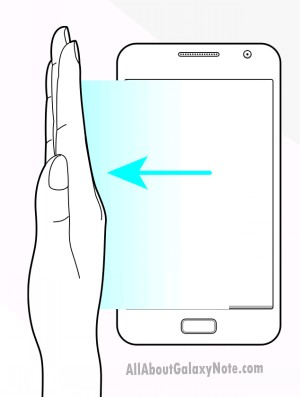
Reklámok eltávolítása a programokból
A reklámokat az AdFree nevű programmal lehet eltávolítani. A program Root jogot és internetkapcsolatot igényel. Töltsük le, majd indítsuk el a programot. Engedélyezzük a Root jogot. Pipáljuk ki a "check server for updates daily"-t majd kattintsunk a "Download & Install Hosts" gombra. A felugró üzenetet okézzuk le, majd utána indítsuk újra a telefont.A ROM frissítés garanciavesztéssel jár?
Amennyiben a KIES-el frissítesz, nem veszted el a garanciát de használata megbízhatatlansága miatt nem ajánlott. Odinnal történő frissítésnél sem feltétlenül, ha nem rontod el. Viszont a kérdésre addig nincs biztos válasz, amíg nincs precedens.Tönkre mehet a telefon ROM frissítés közben?
Nem, ha jól csinálod. Amíg a download mode (hangerő szabályozó le, home gomb és a bekapcsoló gomb egyszerre történő megnyomásával jön elő) és a recovery mode (hangerő szabályozó fel, home gomb és a bekapcsoló gomb egyszerre történő megnyomásával jön elő) bejön, nincs különösebb gond.ROM frissítéshez kell a telefont ROOT-olni?
Nem kell rootolni.ROM frissítés:
A telefon szoftverének frissítését a garanciajegy ellenében bármelyik hivatalos Samsung szervizben ingyenesen elvégzik.A frissítésnek két lehetséges módja van: hivatalos (KIES*), és nem hivatalos (Odin).
Miért érdemes frissíteni:
A ROM frissítéssel a telefon SOKAT javul, sokkal gyorsabb lesz, gördülékenyebb minden. Érdemes tehát frissíteni, mivel tényleg nagy különbség van a gyári ROM és a legújabb ROM között.
Figyelem! ROM frissítés során törlődhet minden adat, ezért célszerű előtte lementeni. Erre tökéletes a Titanium Backup nevezetű ingyenes program.*KIES: a Samsung gyári programja, olyan, mint például a Nokia PC Suite, vagy manapság az Ovi, leszámítva hogy nagyjából semmire sem jó/kell. Minden megoldható nélküle.
A gyári romok letölthetők innen: sammobile.com (ingyenes regisztráció szükséges hozzá). Telepítési leírás a rootolás résznél olvasható.
Rootolás
A rootolást mindenki csak saját felelősségre csinálja!Töltsük fel a telefon akkumlátorát teljesen!
Először is szükség lesz egy régebbi komplett romra, a KK5-re. Letölthető innen. [link]
Ennek a feltelepítéséhez Odin 1.83-ra vagy 1.85-re és PIT fájlra (amiből a neked megfelelő belső memóriát, vagyis 16 vagy 32gb-osat válaszd). A romot odinban a PDA részhez tallózd, a repartition ne legyen kipipálva! A telefont download módban kapcsold be (hang le + home + power), okézd le a figyelmeztető üzenetet a hangerő fel gombbal. Csatlakoztasd a számítógéphez az adatkábellel a telefont, (ne kösd usb hub-ra vagy előlapi portra!) ekkor a COM rész besárgul:Ha downgrade sikeres utána letöltöd a romnak megfelelő (jelen esetben KK5) CF-root kernelt innen. Kibontod a számítógépre egy tetszőleges mappába, telefonon az alkamazások-fejlesztés részben kipipálod az USB hibakeresést,majd elindítod a not-rooted-yet.bat fájlt.
Ezt csak elsőre kell végigcsinálni, utána már elég csak a kernelt lecserélni a roothoz és CWM-hez. Bővebb infó itt [link]
Ha meg van a rootolás mindenképpen mentsd el az EFS mappát, amíg ez nincs meg TILOS folytatni!!! Ezt megteheted root explorerrel. A mappa a telefon gyökérkönyvtárában van, ezt másold ki a belső SD-re, majd a számítógépedre több helyre.
Ezek után tetszőlegesen választhatunk a gyári romokból a sammobile.com-ról, vagy az XDA fórumán fellelhető főzött romokból.
Gyári állapot visszaállítása
Itt olvashattok egy rövid leírást Gyári állapot visszaállítása CheckFus-al (by fo_di) ami a note-hoz is jó, annyival kiegészítve, hogy itt figyelni kell a sárga háromszögre is.
T-mobile-os gyári rom letöltéséhez a következőket állítsd be:
A független (XEH) és a másik két szolgáltató beállításait a checkfus automatikusan kitölti.
Hivatalos ICS
A napokban jelent meg egy német régióba szánt hivatalos Ice Cream Sandwich frissítés a note-hoz. A romról elmondható, hogy sokat gyorsul tőle a telefon és igen jól bánik az akkumlátorral. A gyári böngészőn is sokat javítottak, illetve a ceruza pontossága is javult. Azonban az XDA-n egy figyelmeztetés olvasható, amelyben egy igen súlyos kernel hibára hívják fel a figyelmet, amitől a telefon véglegesen brickelődhet. Ez csak a recovery használatakor jön elő állítólag, így egyenlőre kerüljük a használatát! Csak saját felelősségre frissítsetek! Amennyiben lesz a hibáról bővebb információ ez a rész frissítve lesz.
A rom letölthető innen: [link] jelszó: samfirmware.com
Ha a fentiek többszöri átolvasása után kérdésed van jelezd a fórumban!
Készítette: nggabi. Utolsó módosítás: 2012.05.13.
Forrás: mobilarena.hu, XDA forum, Galaxy Mini 1.hsz, Galaxy S 1. hsz.
[ Szerkesztve ]
"szenyor dzsíííí"
-

nggabi
nagyúr
Samsung Galaxy Note - Mert a méret a lényeg.

Hogyan tudom a telefont a géphez csatlakoztatni?
Mindenek előtt, ahhoz hogy bármit is tudjunk kezdeni a telefonnal, fel kell tenni a SAMSUNG USB Drivers for Mobile Phones (x86 & x64) v1.4.103-t (WinXP és Win7hez is) [link] innen vagy [link] innen. A Beállítások-Alkalmazások-Fejlesztésnél, bepipálod az „USB-hibakeresést”. Ezután összedugod a telefont a PC-vel, a kezeddel „lehúzod” a telefonon a fenti információs sávot! Rákattintasz az „USB csatlakoztatva” menüre, majd a „Belső tárhely csatlakoztatása”-ra. Ha ez megvan, akkor már a PC úgy látja a telefont, mint egy memória kártyát. Innentől egy egyszerű Total Commander-rel másolhatsz rá.
Hogyan tudok .mp3-at beállítani csengő-, SMS- illetve ébresztőhangnak?
Létre kell hozni a belső sd gyökérkönyvtárában egy-egy mappát a különböző hangcsoportoknak, ezek pedig:
(SD kártya): media/audio/alarms (ide kell helyezni az ébresztőhangokat)
(SD kártya): media/audio/ringtones (ide kell helyezni a csengőhangokat)
(SD kártya): media/audio/notifications (ide kell helyezni a jelzőhangokat)
Miután ezeket megtetted, a beállításoknál a gyári hangok között megtalálod a bemásolt .mp3 fájlokat is, és a normál hangokhoz hasonlóan tudod őket használni.+2 hónap Samsung garancia
Ahhoz hogy megkapjuk a 2 hónap garanciát a készülékünkre, ahhoz be kell regisztrálnunk a terméket a Samsung oldalán!
Az április 1. után vásárolt készülékekre 2 év garanciát vállal a Samsung, a március 31-ig vásárolt készülékekre pedig 1 évet. (A szolgáltatós készülékekre ugyan úgy 2 év garancia jár!)
A szolgáltatós telefonokhoz nem mindig jár Samsung-os garancialevél. De a szolgáltatótól kapott papírral ugyan úgy be lehet vinni bármelyik Samsung szervizbe! Érdemes a készüléket inkább a Samsung márkaszervizekben leadni, ugyanis ha a szolgáltató nem boldogul a készülékkel akkor úgyis ott köt ki.Kikapcsolt állapotban miért nem ébreszt a telefon?
Általánosságban elmondható, hogy jelenleg egyik androidos telefon sem képes erre, javasoljuk ilyen esetekre a „Repülő mód” használatát.ScreenShot (képernyőkép) készítés
Kétféle módszer van. Az egyik amikor a ceruzán benyomva tartjuk a gombot és egymás után gyorsan kétszer bökünk a kijelzőn ugyanarra a pontra. A másik amikor a képernyőn jobbról balra elhúzod a tenyeredet így: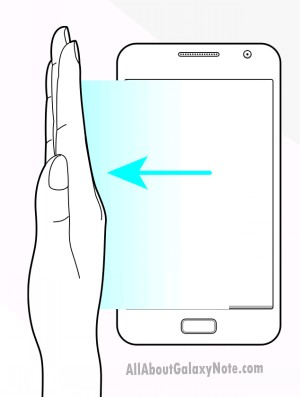
Reklámok eltávolítása a programokból
A reklámokat az AdFree nevű programmal lehet eltávolítani. A program Root jogot és internetkapcsolatot igényel. Töltsük le, majd indítsuk el a programot. Engedélyezzük a Root jogot. Pipáljuk ki a "check server for updates daily"-t majd kattintsunk a "Download & Install Hosts" gombra. A felugró üzenetet okézzuk le, majd utána indítsuk újra a telefont.A ROM frissítés garanciavesztéssel jár?
Amennyiben a KIES-el frissítesz, nem veszted el a garanciát de használata megbízhatatlansága miatt nem ajánlott. Odinnal történő frissítésnél sem feltétlenül, ha nem rontod el. Viszont a kérdésre addig nincs biztos válasz, amíg nincs precedens.Tönkre mehet a telefon ROM frissítés közben?
Nem, ha jól csinálod. Amíg a download mode (hangerő szabályozó le, home gomb és a bekapcsoló gomb egyszerre történő megnyomásával jön elő) és a recovery mode (hangerő szabályozó fel, home gomb és a bekapcsoló gomb egyszerre történő megnyomásával jön elő) bejön, nincs különösebb gond.ROM frissítéshez kell a telefont ROOT-olni?
Nem kell rootolni.ROM frissítés:
A telefon szoftverének frissítését a garanciajegy ellenében bármelyik hivatalos Samsung szervizben ingyenesen elvégzik.A frissítésnek három lehetséges módja van: hivatalos (KIES*), és nem hivatalos (Odin), illetve Mobile Odin.
Miért érdemes frissíteni:
A ROM frissítéssel a telefon SOKAT javul, sokkal gyorsabb lesz, gördülékenyebb minden. Érdemes tehát frissíteni, mivel tényleg nagy különbség van a gyári ROM és a legújabb ROM között.
Figyelem! ROM frissítés során törlődhet minden adat, ezért célszerű előtte lementeni. Erre tökéletes a Titanium Backup nevezetű ingyenes program.*KIES: a Samsung gyári programja, olyan, mint például a Nokia PC Suite, vagy manapság az Ovi, leszámítva hogy nagyjából semmire sem jó/kell. Minden megoldható nélküle.
A gyári romok letölthetők innen: sammobile.com (ingyenes regisztráció szükséges hozzá). Telepítési leírás a rootolás résznél olvasható.
Rootolás
A rootolást mindenki csak saját felelősségre csinálja!Töltsük fel a telefon akkumlátorát teljesen!
Először is szükség lesz egy régebbi komplett romra, a KK5-re. Letölthető innen: [link] jelszó: samfirmware.com
Ennek a feltelepítéséhez Odin 1.83-ra vagy 1.85-re és PIT fájlra (amiből a neked megfelelő belső memóriát, vagyis 16 vagy 32gb-osat válaszd). A romot odinban a PDA részhez tallózd, a repartition ne legyen kipipálva! A telefont download módban kapcsold be (hang le + home + power), okézd le a figyelmeztető üzenetet a hangerő fel gombbal. Csatlakoztasd a számítógéphez az adatkábellel a telefont, (ne kösd usb hub-ra vagy előlapi portra!) ekkor a COM rész besárgul:
Ha downgrade sikeres utána letöltöd a romnak megfelelő (jelen esetben KK5) CF-root kernelt innen. Kibontod a számítógépre egy tetszőleges mappába, telefonon az alkamazások-fejlesztés részben kipipálod az USB hibakeresést,majd elindítod a not-rooted-yet.bat fájlt.
Ezt csak elsőre kell végigcsinálni, utána már elég csak a kernelt lecserélni a roothoz és CWM-hez. Bővebb infó itt [link]
Ha meg van a rootolás mindenképpen mentsd el az EFS mappát, amíg ez nincs meg TILOS folytatni!!! Ezt megteheted root explorerrel. A mappa a telefon gyökérkönyvtárában van, ezt másold ki a belső SD-re, majd a számítógépedre több helyre.
Ezek után tetszőlegesen választhatunk a gyári romokból a sammobile.com-ról, vagy az XDA fórumán fellelhető főzött romokból.
Rom számláló és Mobile Odin
A készülékben beépített rom számláló van, ami figyeli azt, hogy milyen romot teszel fel. Ha nem gyárit akkor a telefon indításakor egy sárga felkiáltójel jelenik meg. A számláló ugyan nullázható, illetve nem is nagyon zavaró a felkiáltójel, de ezt elkerülendő használhatjuk a Mobile Odin nevű alkalmazást is. Ezzel ugyan teljes repartitiont nem tudunk csinálni, de majdnem egyenértékű a PC-s Odinnal és nem marad utána "sárga háromszög". Használatához root jog kell, a program fizetős.
Gyári állapot visszaállítása
Itt olvashattok egy rövid leírást Gyári állapot visszaállítása CheckFus-al (by fo_di) ami a note-hoz is jó, annyival kiegészítve, hogy itt figyelni kell a sárga háromszögre is.
T-mobile-os gyári rom letöltéséhez a következőket állítsd be:
A független (XEH) és a másik két szolgáltató beállításait a checkfus automatikusan kitölti.
Hivatalos ICS
A napokban jelent meg egy német régióba szánt hivatalos Ice Cream Sandwich frissítés a note-hoz. A romról elmondható, hogy sokat gyorsul tőle a telefon és igen jól bánik az akkumlátorral. A gyári böngészőn is sokat javítottak, illetve a ceruza pontossága is javult. Azonban az XDA-n egy figyelmeztetés olvasható, amelyben egy igen súlyos kernel hibára hívják fel a figyelmet, amitől a telefon véglegesen brickelődhet. Ez csak a recovery használatakor jön elő állítólag, így egyenlőre kerüljük a használatát! Csak saját felelősségre frissítsetek! Amennyiben lesz a hibáról bővebb információ ez a rész frissítve lesz.
A rom letölthető innen: [link] jelszó: samfirmware.com
Ha a fentiek többszöri átolvasása után kérdésed van jelezd a fórumban!
Készítette: nggabi. Utolsó módosítás: 2012.05.13.
Forrás: mobilarena.hu, XDA forum, Galaxy Mini 1.hsz, Galaxy S 1. hsz.
[ Szerkesztve ]
"szenyor dzsíííí"
-

nggabi
nagyúr
Samsung Galaxy Note - Mert a méret a lényeg.

Hogyan tudom a telefont a géphez csatlakoztatni?
Mindenek előtt, ahhoz hogy bármit is tudjunk kezdeni a telefonnal, fel kell tenni a SAMSUNG USB Drivers for Mobile Phones (x86 & x64) v1.4.103-t (WinXP és Win7hez is) [link] innen vagy [link] innen. A Beállítások-Alkalmazások-Fejlesztésnél, bepipálod az „USB-hibakeresést”. Ezután összedugod a telefont a PC-vel, a kezeddel „lehúzod” a telefonon a fenti információs sávot! Rákattintasz az „USB csatlakoztatva” menüre, majd a „Belső tárhely csatlakoztatása”-ra. Ha ez megvan, akkor már a PC úgy látja a telefont, mint egy memória kártyát. Innentől egy egyszerű Total Commander-rel másolhatsz rá.
Hogyan tudok .mp3-at beállítani csengő-, SMS- illetve ébresztőhangnak?
Létre kell hozni a belső sd gyökérkönyvtárában egy-egy mappát a különböző hangcsoportoknak, ezek pedig:
(SD kártya): media/audio/alarms (ide kell helyezni az ébresztőhangokat)
(SD kártya): media/audio/ringtones (ide kell helyezni a csengőhangokat)
(SD kártya): media/audio/notifications (ide kell helyezni a jelzőhangokat)
Miután ezeket megtetted, a beállításoknál a gyári hangok között megtalálod a bemásolt .mp3 fájlokat is, és a normál hangokhoz hasonlóan tudod őket használni.+2 hónap Samsung garancia
Ahhoz hogy megkapjuk a 2 hónap garanciát a készülékünkre, ahhoz be kell regisztrálnunk a terméket a Samsung oldalán!
Az április 1. után vásárolt készülékekre 2 év garanciát vállal a Samsung, a március 31-ig vásárolt készülékekre pedig 1 évet. (A szolgáltatós készülékekre ugyan úgy 2 év garancia jár!)
A szolgáltatós telefonokhoz nem mindig jár Samsung-os garancialevél. De a szolgáltatótól kapott papírral ugyan úgy be lehet vinni bármelyik Samsung szervizbe! Érdemes a készüléket inkább a Samsung márkaszervizekben leadni, ugyanis ha a szolgáltató nem boldogul a készülékkel akkor úgyis ott köt ki.Kikapcsolt állapotban miért nem ébreszt a telefon?
Általánosságban elmondható, hogy jelenleg egyik androidos telefon sem képes erre, javasoljuk ilyen esetekre a „Repülő mód” használatát.ScreenShot (képernyőkép) készítés
Kétféle módszer van. Az egyik amikor a ceruzán benyomva tartjuk a gombot és egymás után gyorsan kétszer bökünk a kijelzőn ugyanarra a pontra. A másik amikor a képernyőn jobbról balra elhúzod a tenyeredet így: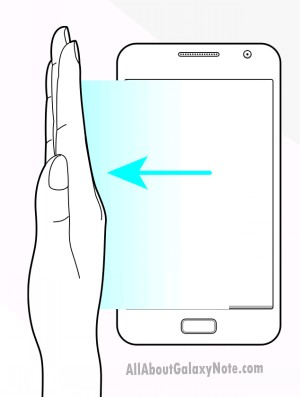
Reklámok eltávolítása a programokból
A reklámokat az AdFree nevű programmal lehet eltávolítani. A program Root jogot és internetkapcsolatot igényel. Töltsük le, majd indítsuk el a programot. Engedélyezzük a Root jogot. Pipáljuk ki a "check server for updates daily"-t majd kattintsunk a "Download & Install Hosts" gombra. A felugró üzenetet okézzuk le, majd utána indítsuk újra a telefont.A ROM frissítés garanciavesztéssel jár?
Amennyiben a KIES-el frissítesz, nem veszted el a garanciát de használata megbízhatatlansága miatt nem ajánlott. Odinnal történő frissítésnél sem feltétlenül, ha nem rontod el. Viszont a kérdésre addig nincs biztos válasz, amíg nincs precedens.Tönkre mehet a telefon ROM frissítés közben?
Nem, ha jól csinálod. Amíg a download mode (hangerő szabályozó le, home gomb és a bekapcsoló gomb egyszerre történő megnyomásával jön elő) és a recovery mode (hangerő szabályozó fel, home gomb és a bekapcsoló gomb egyszerre történő megnyomásával jön elő) bejön, nincs különösebb gond.ROM frissítéshez kell a telefont ROOT-olni?
Nem kell rootolni.ROM frissítés:
A telefon szoftverének frissítését a garanciajegy ellenében bármelyik hivatalos Samsung szervizben ingyenesen elvégzik.A frissítésnek három lehetséges módja van: hivatalos (KIES*), és nem hivatalos (Odin), illetve Mobile Odin.
Miért érdemes frissíteni:
A ROM frissítéssel a telefon SOKAT javul, sokkal gyorsabb lesz, gördülékenyebb minden. Érdemes tehát frissíteni, mivel tényleg nagy különbség van a gyári ROM és a legújabb ROM között.
Figyelem! ROM frissítés során törlődhet minden adat, ezért célszerű előtte lementeni. Erre tökéletes a Titanium Backup nevezetű ingyenes program.*KIES: a Samsung gyári programja, olyan, mint például a Nokia PC Suite, vagy manapság az Ovi, leszámítva hogy nagyjából semmire sem jó/kell. Minden megoldható nélküle.
A gyári romok letölthetők innen: sammobile.com (ingyenes regisztráció szükséges hozzá). Telepítési leírás a rootolás résznél olvasható.
Rootolás
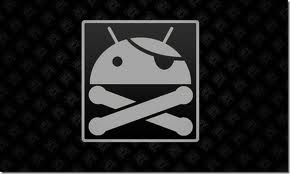
A rootolást mindenki csak saját felelősségre csinálja!
Töltsük fel a telefon akkumlátorát teljesen!
Először is szükség lesz egy régebbi komplett romra, a KK5-re. Letölthető innen: [link] jelszó: samfirmware.com
Ennek a feltelepítéséhez Odin 1.83-ra vagy 1.85-re és PIT fájlra (amiből a neked megfelelő belső memóriát, vagyis 16 vagy 32gb-osat válaszd) kell. A romot odinban a PDA részhez tallózd, a repartition ne legyen kipipálva! A telefont download módban kapcsold be (hang le + home + power), okézd le a figyelmeztető üzenetet a hangerő fel gombbal. Csatlakoztasd a számítógéphez az adatkábellel a telefont, (ne kösd usb hub-ra vagy előlapi portra!) ekkor a COM rész besárgul:
Ha downgrade sikeres utána letöltöd a romnak megfelelő (jelen esetben KK5) CF-root kernelt innen. Kibontod a számítógépre egy tetszőleges mappába, telefonon az alkamazások-fejlesztés részben kipipálod az USB hibakeresést,majd elindítod a not-rooted-yet.bat fájlt.
Ezt csak elsőre kell végigcsinálni, utána már elég csak a kernelt lecserélni a roothoz és CWM-hez. Bővebb infó itt [link]
Ha meg van a rootolás mindenképpen mentsd el az EFS mappát, amíg ez nincs meg TILOS folytatni!!! Ezt megteheted root explorerrel. A mappa a telefon gyökérkönyvtárában van, ezt másold ki a belső SD-re, majd a számítógépedre több helyre.
Ezek után tetszőlegesen választhatunk a gyári romokból a sammobile.com-ról, vagy az XDA fórumán fellelhető főzött romokból.
Rom számláló és Mobile Odin
A készülékben beépített rom számláló van, ami figyeli azt, hogy milyen romot teszel fel. Ha nem gyárit akkor a telefon indításakor egy sárga felkiáltójel jelenik meg. A számláló ugyan nullázható, illetve nem is nagyon zavaró a felkiáltójel, de ezt elkerülendő használhatjuk a Mobile Odin nevű alkalmazást is. Ezzel ugyan teljes repartitiont nem tudunk csinálni, de majdnem egyenértékű a PC-s Odinnal és nem marad utána "sárga háromszög". Használatához root jog kell, a program fizetős.
================================================
Gyári állapot visszaállítása
(P )================================================(/P)
)================================================(/P)(P
 )Itt olvashattok egy rövid leírást Gyári állapot visszaállítása CheckFus-al (by fo_di) ami a note-hoz is jó, annyival kiegészítve, hogy itt figyelni kell a sárga háromszögre is.(/P)
)Itt olvashattok egy rövid leírást Gyári állapot visszaállítása CheckFus-al (by fo_di) ami a note-hoz is jó, annyival kiegészítve, hogy itt figyelni kell a sárga háromszögre is.(/P)(P
 )T-mobile-os gyári rom letöltéséhez a következőket állítsd be
)T-mobile-os gyári rom letöltéséhez a következőket állítsd be /P)
/P)(P
 )A független (XEH) és a másik két szolgáltató beállításait a checkfus automatikusan kitölti.(/P)
)A független (XEH) és a másik két szolgáltató beállításait a checkfus automatikusan kitölti.(/P)(P
 )================================================(/P)
)================================================(/P)
(P )Hivatalos Ice Cream Sandwich(/P)
)Hivatalos Ice Cream Sandwich(/P)
(P )================================================(/P)
)================================================(/P)(P
 )
) (/P)
(/P)(P
 )A napokban jelent meg egy német régióba szánt hivatalos Ice Cream Sandwich frissítés a note-hoz. A romról elmondható, hogy sokat gyorsul tőle a telefon és igen jól bánik az akkumlátorral. A gyári böngészőn is sokat javítottak, illetve a ceruza pontossága is javult. Azonban az XDA-n egy figyelmeztetés olvasható, amelyben egy igen súlyos kernel hibára hívják fel a figyelmet, amitől a telefon véglegesen brickelődhet. Ez csak a recovery használatakor jön elő állítólag, így egyenlőre kerüljük a használatát! Csak saját felelősségre frissítsetek! Amennyiben lesz a hibáról bővebb információ ez a rész frissítve lesz.(/P)
)A napokban jelent meg egy német régióba szánt hivatalos Ice Cream Sandwich frissítés a note-hoz. A romról elmondható, hogy sokat gyorsul tőle a telefon és igen jól bánik az akkumlátorral. A gyári böngészőn is sokat javítottak, illetve a ceruza pontossága is javult. Azonban az XDA-n egy figyelmeztetés olvasható, amelyben egy igen súlyos kernel hibára hívják fel a figyelmet, amitől a telefon véglegesen brickelődhet. Ez csak a recovery használatakor jön elő állítólag, így egyenlőre kerüljük a használatát! Csak saját felelősségre frissítsetek! Amennyiben lesz a hibáról bővebb információ ez a rész frissítve lesz.(/P)(P
 )A rom letölthető innen: [link] jelszó: samfirmware.com(/P)
)A rom letölthető innen: [link] jelszó: samfirmware.com(/P)(P
 )Ha a fentiek többszöri átolvasása után kérdésed van jelezd a fórumban!(/P)
)Ha a fentiek többszöri átolvasása után kérdésed van jelezd a fórumban!(/P)(P
 )Készítette: nggabi. Utolsó módosítás: 2012.05.13.(/P)
)Készítette: nggabi. Utolsó módosítás: 2012.05.13.(/P)(P
 )Forrás: mobilarena.hu, XDA forum, Galaxy Mini 1.hsz, Galaxy S 1. hsz.(/P)(/P)
)Forrás: mobilarena.hu, XDA forum, Galaxy Mini 1.hsz, Galaxy S 1. hsz.(/P)(/P)[ Szerkesztve ]
"szenyor dzsíííí"
-

nggabi
nagyúr
Samsung Galaxy Note - Mert a méret a lényeg.

Hogyan tudom a telefont a géphez csatlakoztatni?
Mindenek előtt, ahhoz hogy bármit is tudjunk kezdeni a telefonnal, fel kell tenni a SAMSUNG USB Drivers for Mobile Phones (x86 & x64) v1.4.103-t (WinXP és Win7hez is) [link] innen vagy [link] innen. A Beállítások-Alkalmazások-Fejlesztésnél, bepipálod az „USB-hibakeresést”. Ezután összedugod a telefont a PC-vel, a kezeddel „lehúzod” a telefonon a fenti információs sávot! Rákattintasz az „USB csatlakoztatva” menüre, majd a „Belső tárhely csatlakoztatása”-ra. Ha ez megvan, akkor már a PC úgy látja a telefont, mint egy memória kártyát. Innentől egy egyszerű Total Commander-rel másolhatsz rá.
Hogyan tudok .mp3-at beállítani csengő-, SMS- illetve ébresztőhangnak?
Létre kell hozni a belső sd gyökérkönyvtárában egy-egy mappát a különböző hangcsoportoknak, ezek pedig:
(SD kártya): media/audio/alarms (ide kell helyezni az ébresztőhangokat)
(SD kártya): media/audio/ringtones (ide kell helyezni a csengőhangokat)
(SD kártya): media/audio/notifications (ide kell helyezni a jelzőhangokat)
Miután ezeket megtetted, a beállításoknál a gyári hangok között megtalálod a bemásolt .mp3 fájlokat is, és a normál hangokhoz hasonlóan tudod őket használni.+2 hónap Samsung garancia
Ahhoz hogy megkapjuk a 2 hónap garanciát a készülékünkre, ahhoz be kell regisztrálnunk a terméket a Samsung oldalán!
Az április 1. után vásárolt készülékekre 2 év garanciát vállal a Samsung, a március 31-ig vásárolt készülékekre pedig 1 évet. (A szolgáltatós készülékekre ugyan úgy 2 év garancia jár!)
A szolgáltatós telefonokhoz nem mindig jár Samsung-os garancialevél. De a szolgáltatótól kapott papírral ugyan úgy be lehet vinni bármelyik Samsung szervizbe! Érdemes a készüléket inkább a Samsung márkaszervizekben leadni, ugyanis ha a szolgáltató nem boldogul a készülékkel akkor úgyis ott köt ki.Kikapcsolt állapotban miért nem ébreszt a telefon?
Általánosságban elmondható, hogy jelenleg egyik androidos telefon sem képes erre, javasoljuk ilyen esetekre a „Repülő mód” használatát.ScreenShot (képernyőkép) készítés
Kétféle módszer van. Az egyik amikor a ceruzán benyomva tartjuk a gombot és egymás után gyorsan kétszer bökünk a kijelzőn ugyanarra a pontra. A másik amikor a képernyőn jobbról balra elhúzod a tenyeredet így: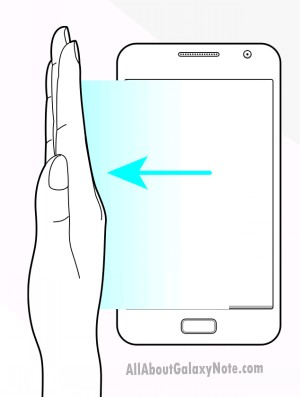
Reklámok eltávolítása a programokból
A reklámokat az AdFree nevű programmal lehet eltávolítani. A program Root jogot és internetkapcsolatot igényel. Töltsük le, majd indítsuk el a programot. Engedélyezzük a Root jogot. Pipáljuk ki a "check server for updates daily"-t majd kattintsunk a "Download & Install Hosts" gombra. A felugró üzenetet okézzuk le, majd utána indítsuk újra a telefont.A ROM frissítés garanciavesztéssel jár?
Amennyiben a KIES-el frissítesz, nem veszted el a garanciát de használata megbízhatatlansága miatt nem ajánlott. Odinnal történő frissítésnél sem feltétlenül, ha nem rontod el. Viszont a kérdésre addig nincs biztos válasz, amíg nincs precedens.Tönkre mehet a telefon ROM frissítés közben?
Nem, ha jól csinálod. Amíg a download mode (hangerő szabályozó le, home gomb és a bekapcsoló gomb egyszerre történő megnyomásával jön elő) és a recovery mode (hangerő szabályozó fel, home gomb és a bekapcsoló gomb egyszerre történő megnyomásával jön elő) bejön, nincs különösebb gond.ROM frissítéshez kell a telefont ROOT-olni?
Nem kell rootolni.ROM frissítés:
A telefon szoftverének frissítését a garanciajegy ellenében bármelyik hivatalos Samsung szervizben ingyenesen elvégzik.A frissítésnek három lehetséges módja van: hivatalos (KIES*), és nem hivatalos (Odin), illetve Mobile Odin.
Miért érdemes frissíteni:
A ROM frissítéssel a telefon SOKAT javul, sokkal gyorsabb lesz, gördülékenyebb minden. Érdemes tehát frissíteni, mivel tényleg nagy különbség van a gyári ROM és a legújabb ROM között.
Figyelem! ROM frissítés során törlődhet minden adat, ezért célszerű előtte lementeni. Erre tökéletes a Titanium Backup nevezetű ingyenes program.*KIES: a Samsung gyári programja, olyan, mint például a Nokia PC Suite, vagy manapság az Ovi, leszámítva hogy nagyjából semmire sem jó/kell. Minden megoldható nélküle.
A gyári romok letölthetők innen: sammobile.com (ingyenes regisztráció szükséges hozzá). Telepítési leírás a rootolás résznél olvasható.
Rootolás
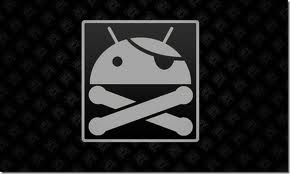
A rootolást mindenki csak saját felelősségre csinálja!
Töltsük fel a telefon akkumlátorát teljesen!
Először is szükség lesz egy régebbi komplett romra, a KK5-re. Letölthető innen: [link] jelszó: samfirmware.com
Ennek a feltelepítéséhez Odin 1.83-ra vagy 1.85-re és PIT fájlra (amiből a neked megfelelő belső memóriát, vagyis 16 vagy 32gb-osat válaszd) kell. A romot odinban a PDA részhez tallózd, a repartition ne legyen kipipálva! A telefont download módban kapcsold be (hang le + home + power), okézd le a figyelmeztető üzenetet a hangerő fel gombbal. Csatlakoztasd a számítógéphez az adatkábellel a telefont, (ne kösd usb hub-ra vagy előlapi portra!) ekkor a COM rész besárgul:
Ha downgrade sikeres utána letöltöd a romnak megfelelő (jelen esetben KK5) CF-root kernelt innen. Kibontod a számítógépre egy tetszőleges mappába, telefonon az alkamazások-fejlesztés részben kipipálod az USB hibakeresést,majd elindítod a not-rooted-yet.bat fájlt.
Ezt csak elsőre kell végigcsinálni, utána már elég csak a kernelt lecserélni a roothoz és CWM-hez. Bővebb infó itt [link]
Ha meg van a rootolás mindenképpen mentsd el az EFS mappát, amíg ez nincs meg TILOS folytatni!!! Ezt megteheted root explorerrel. A mappa a telefon gyökérkönyvtárában van, ezt másold ki a belső SD-re, majd a számítógépedre több helyre.
Ezek után tetszőlegesen választhatunk a gyári romokból a sammobile.com-ról, vagy az XDA fórumán fellelhető főzött romokból.
Rom számláló és Mobile Odin
A készülékben beépített rom számláló van, ami figyeli azt, hogy milyen romot teszel fel. Ha nem gyárit akkor a telefon indításakor egy sárga felkiáltójel jelenik meg. A számláló ugyan nullázható, illetve nem is nagyon zavaró a felkiáltójel, de ezt elkerülendő használhatjuk a Mobile Odin nevű alkalmazást is. Ezzel ugyan teljes repartitiont nem tudunk csinálni, de majdnem egyenértékű a PC-s Odinnal és nem marad utána "sárga háromszög". Használatához root jog kell, a program fizetős.
Gyári állapot visszaállítása
Itt olvashattok egy rövid leírást Gyári állapot visszaállítása CheckFus-al (by fo_di) ami a note-hoz is jó, annyival kiegészítve, hogy itt figyelni kell a sárga háromszögre is.
T-mobile-os gyári rom letöltéséhez a következőket állítsd be:
A független (XEH) és a másik két szolgáltató beállításait a checkfus automatikusan kitölti.
Hivatalos Ice Cream Sandwich

A napokban jelent meg egy német régióba szánt hivatalos Ice Cream Sandwich frissítés a note-hoz. A romról elmondható, hogy sokat gyorsul tőle a telefon és igen jól bánik az akkumlátorral. A gyári böngészőn is sokat javítottak, illetve a ceruza pontossága is javult. Azonban az XDA-n egy figyelmeztetés olvasható, amelyben egy igen súlyos kernel hibára hívják fel a figyelmet, amitől a telefon véglegesen brickelődhet. Ez csak a recovery használatakor jön elő állítólag, így egyenlőre kerüljük a használatát! Csak saját felelősségre frissítsetek! Amennyiben lesz a hibáról bővebb információ ez a rész frissítve lesz.
A rom letölthető innen: [link] jelszó: samfirmware.com
Ha a fentiek többszöri átolvasása után kérdésed van jelezd a fórumban!
Készítette: nggabi. Utolsó módosítás: 2012.05.13.
Forrás: mobilarena.hu, XDA forum, Galaxy Mini 1.hsz, Galaxy S 1. hsz.
[ Szerkesztve ]
"szenyor dzsíííí"
-

nggabi
nagyúr
Samsung Galaxy Note - Mert a méret a lényeg.

Hogyan tudom a telefont a géphez csatlakoztatni?
Mindenek előtt, ahhoz hogy bármit is tudjunk kezdeni a telefonnal, fel kell tenni a SAMSUNG USB Drivers for Mobile Phones (x86 & x64) v1.4.103-t (WinXP és Win7hez is) [link] innen vagy [link] innen. A Beállítások-Alkalmazások-Fejlesztésnél, bepipálod az „USB-hibakeresést”. Ezután összedugod a telefont a PC-vel, a kezeddel „lehúzod” a telefonon a fenti információs sávot! Rákattintasz az „USB csatlakoztatva” menüre, majd a „Belső tárhely csatlakoztatása”-ra. Ha ez megvan, akkor már a PC úgy látja a telefont, mint egy memória kártyát. Innentől egy egyszerű Total Commander-rel másolhatsz rá.
Hogyan tudok .mp3-at beállítani csengő-, SMS- illetve ébresztőhangnak?
Létre kell hozni a belső sd gyökérkönyvtárában egy-egy mappát a különböző hangcsoportoknak, ezek pedig:
(SD kártya): media/audio/alarms (ide kell helyezni az ébresztőhangokat)
(SD kártya): media/audio/ringtones (ide kell helyezni a csengőhangokat)
(SD kártya): media/audio/notifications (ide kell helyezni a jelzőhangokat)
Miután ezeket megtetted, a beállításoknál a gyári hangok között megtalálod a bemásolt .mp3 fájlokat is, és a normál hangokhoz hasonlóan tudod őket használni.+2 hónap Samsung garancia
Ahhoz hogy megkapjuk a 2 hónap garanciát a készülékünkre, be kell regisztrálnunk a terméket a Samsung oldalán!
A szolgáltatós telefonokhoz nem mindig jár Samsung-os garancialevél. De a szolgáltatótól kapott papírral ugyan úgy be lehet vinni bármelyik Samsung szervizbe! Érdemes a készüléket inkább a Samsung márkaszervizekben leadni, ugyanis ha a szolgáltató nem boldogul a készülékkel akkor úgyis ott köt ki.Kikapcsolt állapotban miért nem ébreszt a telefon?
Általánosságban elmondható, hogy jelenleg egyik androidos telefon sem képes erre, javasoljuk ilyen esetekre a „Repülő mód” használatát.ScreenShot (képernyőkép) készítés
Kétféle módszer van. Az egyik amikor a ceruzán benyomva tartjuk a gombot és közben hosszan bökünk a kijelzőn ugyanarra a pontra. A másik amikor a képernyőn jobbról balra elhúzod a tenyeredet így: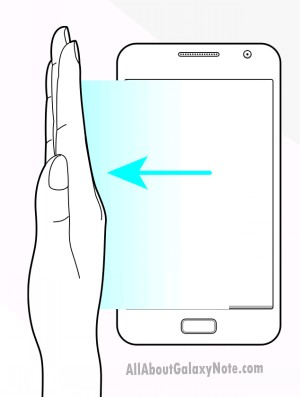
Az elkészült képet a belső SD-n a ScreenCapture vagy ICS alatt a Pictures/Screenshots mappában találod.
Reklámok eltávolítása a programokból
A reklámokat az AdFree nevű programmal lehet eltávolítani. A program Root jogot és internetkapcsolatot igényel. Töltsük le, majd indítsuk el a programot. Engedélyezzük a Root jogot. Pipáljuk ki a "check server for updates daily"-t majd kattintsunk a "Download & Install Hosts" gombra. A felugró üzenetet okézzuk le, majd utána indítsuk újra a telefont.A ROM frissítés garanciavesztéssel jár?
Amennyiben a KIES-el frissítesz, nem veszted el a garanciát de használata megbízhatatlansága miatt nem ajánlott. Odinnal történő frissítésnél sem feltétlenül, ha nem rontod el. Viszont a kérdésre addig nincs biztos válasz, amíg nincs precedens.Tönkre mehet a telefon ROM frissítés közben?
Nem, ha jól csinálod. Amíg a download mode (hangerő szabályozó le, home gomb és a bekapcsoló gomb egyszerre történő megnyomásával jön elő) és a recovery mode (hangerő szabályozó fel, home gomb és a bekapcsoló gomb egyszerre történő megnyomásával jön elő) bejön, nincs különösebb gond.ROM frissítéshez kell a telefont ROOT-olni?
Nem kell rootolni.ROM frissítés:
A telefon szoftverének frissítését a garanciajegy ellenében bármelyik hivatalos Samsung szervizben ingyenesen elvégzik.A frissítésnek három lehetséges módja van: hivatalos (KIES*), és nem hivatalos (Odin), illetve Mobile Odin.
Miért érdemes frissíteni:
A ROM frissítéssel a telefon SOKAT javul, sokkal gyorsabb lesz, gördülékenyebb minden. Érdemes tehát frissíteni, mivel tényleg nagy különbség van a gyári ROM és a legújabb ROM között.
Figyelem! ROM frissítés során törlődhet minden adat, ezért célszerű előtte lementeni. Erre tökéletes a Titanium Backup nevezetű ingyenes program.*KIES: a Samsung gyári programja, olyan, mint például a Nokia PC Suite, vagy manapság az Ovi, leszámítva hogy nagyjából semmire sem jó/kell. Minden megoldható nélküle.
A gyári romok letölthetők innen: sammobile.com (ingyenes regisztráció szükséges hozzá). Telepítési leírás a rootolás résznél olvasható.
Rootolás
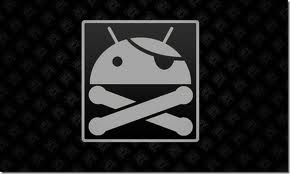
A rootolást mindenki csak saját felelősségre csinálja!
Töltsük fel a telefon akkumlátorát teljesen!
Először is szükség lesz egy régebbi komplett romra, a KK5-re. Letölthető innen: [link] jelszó: samfirmware.com
Ennek a feltelepítéséhez Odin 1.83-ra vagy 1.85-re lesz szükséged. A romot odinban a PDA részhez tallózd, a repartition ne legyen kipipálva! A telefont download módban kapcsold be (hang le + home + power), okézd le a figyelmeztető üzenetet a hangerő fel gombbal. Csatlakoztasd a számítógéphez az adatkábellel a telefont, (ne kösd usb hub-ra vagy előlapi portra!) ekkor a COM rész besárgul:
Ha downgrade sikeres utána letöltöd a romnak megfelelő (jelen esetben KK5) CF-root kernelt innen. Kibontod a számítógépre egy tetszőleges mappába, telefonon az alkamazások-fejlesztés részben kipipálod az USB hibakeresést,majd elindítod a not-rooted-yet.bat fájlt a számítógépeden.
Ezt csak elsőre kell végigcsinálni, utána már elég csak a kernelt lecserélni a roothoz és CWM-hez. Bővebb infó itt [link]
Ha meg van a rootolás mindenképpen mentsd el az EFS mappát, amíg ez nincs meg TILOS folytatni!!! Ezt megteheted root explorerrel. A mappa a telefon gyökérkönyvtárában van, ezt másold ki a belső SD-re, majd a számítógépedre több helyre.
Ezek után tetszőlegesen választhatunk a gyári romokból a sammobile.com-ról, vagy az XDA fórumán fellelhető főzött romokból.
Rom számláló és Mobile Odin
A készülékben beépített rom számláló van, ami figyeli azt, hogy milyen romot teszel fel. Ha nem gyárit akkor a telefon indításakor egy sárga felkiáltójel jelenik meg. A számláló ugyan nullázható, illetve nem is nagyon zavaró a felkiáltójel, de ezt elkerülendő használhatjuk a Mobile Odin nevű alkalmazást is. Ezzel ugyan teljes repartitiont nem tudunk csinálni, de majdnem egyenértékű a PC-s Odinnal és nem marad utána "sárga háromszög". Használatához root jog kell, a program fizetős.
A számláló nullázásáról bővebben itt olvashattok: [link]
Hamarosan elérhető lesz a számlálót nullázó program (triangle away) ICS-re is.Gyári állapot visszaállítása
Itt olvashattok egy rövid leírást Gyári állapot visszaállítása CheckFus-al (by fo_di) ami Galaxy S-hez készült, de a séma note-hoz is jó, annyival kiegészítve, hogy itt figyelni kell a sárga háromszögre is.
T-mobile-os gyári rom letöltéséhez a következőket állítsd be:
A független (XEH) és a másik két szolgáltató beállításait a checkfus automatikusan kitölti.
Hivatalos Ice Cream Sandwich

A napokban jelent meg egy német régióba szánt hivatalos Ice Cream Sandwich frissítés a note-hoz. A romról elmondható, hogy sokat gyorsul tőle a telefon és igen jól bánik az akkumlátorral. A gyári böngészőn is sokat javítottak, illetve a ceruza pontossága is javult.
A rom letölthető innen: [link] jelszó: samfirmware.com
Cf-Root kernel letölthető hozzá innen.
Telepítés a rootoláshoz hasonlóan Odinnal vagy Mobile Odinnal a feljebb leírt módon.
Ha a fentiek többszöri átolvasása után kérdésed van jelezd a fórumban!
Készítette: nggabi. Utolsó módosítás: 2012.05.14.
Forrás: mobilarena.hu, XDA forum, Galaxy Mini 1.hsz, Galaxy S 1. hsz.
[ Szerkesztve ]
"szenyor dzsíííí"
-

nggabi
nagyúr
Samsung Galaxy Note - Mert a méret a lényeg.

Hogyan tudom a telefont a géphez csatlakoztatni?
Mindenek előtt, ahhoz hogy bármit is tudjunk kezdeni a telefonnal, fel kell tenni a SAMSUNG USB Drivers for Mobile Phones (x86 & x64) v1.4.103-t (WinXP és Win7hez is) [link] innen vagy [link] innen. A Beállítások-Alkalmazások-Fejlesztésnél, bepipálod az „USB-hibakeresést”. Ezután összedugod a telefont a PC-vel, a kezeddel „lehúzod” a telefonon a fenti információs sávot! Rákattintasz az „USB csatlakoztatva” menüre, majd a „Belső tárhely csatlakoztatása”-ra. Ha ez megvan, akkor már a PC úgy látja a telefont, mint egy memória kártyát. Innentől egy egyszerű Total Commander-rel másolhatsz rá.
Hogyan tudok .mp3-at beállítani csengő-, SMS- illetve ébresztőhangnak?
Létre kell hozni a belső sd gyökérkönyvtárában egy-egy mappát a különböző hangcsoportoknak, ezek pedig:
(SD kártya): media/audio/alarms (ide kell helyezni az ébresztőhangokat)
(SD kártya): media/audio/ringtones (ide kell helyezni a csengőhangokat)
(SD kártya): media/audio/notifications (ide kell helyezni a jelzőhangokat)
Miután ezeket megtetted, a beállításoknál a gyári hangok között megtalálod a bemásolt .mp3 fájlokat is, és a normál hangokhoz hasonlóan tudod őket használni.+2 hónap Samsung garancia
Ahhoz hogy megkapjuk a +2 hónap garanciát a készülékünkre, be kell regisztrálnunk a terméket a Samsung oldalán!
A szolgáltatós telefonokhoz nem mindig jár Samsung-os garancialevél. De a szolgáltatótól kapott papírral ugyan úgy be lehet vinni bármelyik Samsung szervizbe! Érdemes a készüléket inkább a Samsung márkaszervizekben leadni, ugyanis ha a szolgáltató nem boldogul a készülékkel akkor úgyis ott köt ki.Kikapcsolt állapotban miért nem ébreszt a telefon?
Általánosságban elmondható, hogy jelenleg egyik androidos telefon sem képes erre, javasoljuk ilyen esetekre a „Repülő mód” használatát.ScreenShot (képernyőkép) készítés
Kétféle módszer van. Az egyik amikor a ceruzán benyomva tartjuk a gombot és közben hosszan bökünk a kijelzőn ugyanarra a pontra. A másik amikor a képernyőn jobbról balra elhúzod a tenyeredet így: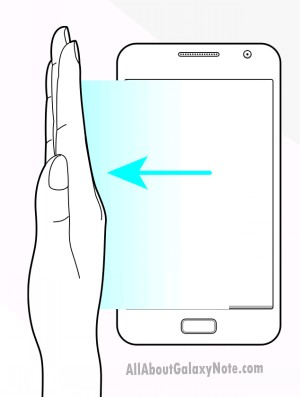
Az elkészült képet a belső SD-n a ScreenCapture vagy ICS alatt a Pictures/Screenshots mappában találod.
Reklámok eltávolítása a programokból
A reklámokat az AdFree nevű programmal lehet eltávolítani. A program Root jogot és internetkapcsolatot igényel. Töltsük le, majd indítsuk el a programot. Engedélyezzük a Root jogot. Pipáljuk ki a "check server for updates daily"-t majd kattintsunk a "Download & Install Hosts" gombra. A felugró üzenetet okézzuk le, majd utána indítsuk újra a telefont.A ROM frissítés garanciavesztéssel jár?
Amennyiben a KIES-el frissítesz, nem veszted el a garanciát de használata megbízhatatlansága miatt nem ajánlott. Odinnal történő frissítésnél sem feltétlenül, ha nem rontod el. Viszont a kérdésre addig nincs biztos válasz, amíg nincs precedens.Tönkre mehet a telefon ROM frissítés közben?
Nem, ha jól csinálod. Amíg a download mode (hangerő szabályozó le, home gomb és a bekapcsoló gomb egyszerre történő megnyomásával jön elő) és a recovery mode (hangerő szabályozó fel, home gomb és a bekapcsoló gomb egyszerre történő megnyomásával jön elő) bejön, nincs különösebb gond.ROM frissítéshez kell a telefont ROOT-olni?
Nem kell rootolni.ROM frissítés:
A telefon szoftverének frissítését a garanciajegy ellenében bármelyik hivatalos Samsung szervizben ingyenesen elvégzik.A frissítésnek három lehetséges módja van: hivatalos (KIES*), és nem hivatalos (Odin), illetve Mobile Odin.
Miért érdemes frissíteni:
A ROM frissítéssel a telefon SOKAT javul, sokkal gyorsabb lesz, gördülékenyebb minden. Érdemes tehát frissíteni, mivel tényleg nagy különbség van a gyári ROM és a legújabb ROM között.
Figyelem! ROM frissítés során törlődhet minden adat, ezért célszerű előtte lementeni. Erre tökéletes a Titanium Backup nevezetű ingyenes program.*KIES: a Samsung gyári programja, olyan, mint például a Nokia PC Suite, vagy manapság az Ovi, leszámítva hogy nagyjából semmire sem jó/kell. Minden megoldható nélküle.
A gyári romok letölthetők innen: sammobile.com (ingyenes regisztráció szükséges hozzá). Telepítési leírás a rootolás résznél olvasható.
Rootolás
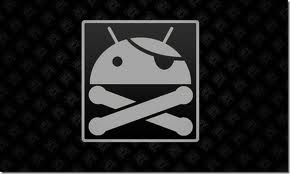
A rootolást mindenki csak saját felelősségre csinálja!
Töltsük fel a telefon akkumlátorát teljesen!
Először is szükség lesz egy régebbi komplett romra, a KK5-re. Letölthető innen: [link] jelszó: samfirmware.com
Ennek a feltelepítéséhez Odin 1.83-ra vagy 1.85-re lesz szükséged. A romot odinban a PDA részhez tallózd, a repartition ne legyen kipipálva! A telefont download módban kapcsold be (hang le + home + power), okézd le a figyelmeztető üzenetet a hangerő fel gombbal. Csatlakoztasd a számítógéphez az adatkábellel a telefont, (ne kösd usb hub-ra vagy előlapi portra!) ekkor a COM rész besárgul:
Ha downgrade sikeres utána letöltöd a romnak megfelelő (jelen esetben KK5) CF-root kernelt innen. Kibontod a számítógépre egy tetszőleges mappába, telefonon az alkamazások-fejlesztés részben kipipálod az USB hibakeresést,majd elindítod a not-rooted-yet.bat fájlt a számítógépeden.
Ezt csak elsőre kell végigcsinálni, utána már elég csak a kernelt lecserélni a roothoz és CWM-hez. Bővebb infó itt [link]
Ha meg van a rootolás mindenképpen mentsd el az EFS mappát, amíg ez nincs meg TILOS folytatni!!! Ezt megteheted root explorerrel. A mappa a telefon gyökérkönyvtárában van, ezt másold ki a belső SD-re, majd a számítógépedre több helyre.
Ezek után tetszőlegesen választhatunk a gyári romokból a sammobile.com-ról, vagy az XDA fórumán fellelhető főzött romokból.
Rom számláló és Mobile Odin
A készülékben beépített rom számláló van, ami figyeli azt, hogy milyen romot teszel fel. Ha nem gyárit akkor a telefon indításakor egy sárga felkiáltójel jelenik meg. A számláló ugyan nullázható, illetve nem is nagyon zavaró a felkiáltójel, de ezt elkerülendő használhatjuk a Mobile Odin nevű alkalmazást is. Ezzel ugyan teljes repartitiont nem tudunk csinálni, de majdnem egyenértékű a PC-s Odinnal és nem marad utána "sárga háromszög". Használatához root jog kell, a program fizetős.
A számláló nullázásáról bővebben itt olvashattok: [link]
Hamarosan elérhető lesz a számlálót nullázó program (triangle away) ICS-re is.Gyári állapot visszaállítása
Itt olvashattok két leírást Gyári állapot visszaállítása CheckFus-al (by fo_di) ami Galaxy S-hez készült, és Samsung Galaxy S2 (i9100) gyári visszaállítás. A séma note-hoz is jó, annyival kiegészítve, hogy itt is figyelni kell a sárga háromszögre.
T-mobile-os gyári rom letöltéséhez a következőket állítsd be:
A független (XEH) és a másik két szolgáltató beállításait a checkfus automatikusan kitölti.
Hivatalos Ice Cream Sandwich

A napokban jelent meg egy német régióba szánt hivatalos Ice Cream Sandwich frissítés a note-hoz. A romról elmondható, hogy sokat gyorsul tőle a telefon és igen jól bánik az akkumlátorral. A gyári böngészőn is sokat javítottak, illetve a ceruza pontossága is javult.
A rom letölthető innen: [link] jelszó: samfirmware.com
Cf-Root kernel letölthető hozzá innen.
Telepítés a rootoláshoz hasonlóan Odinnal vagy Mobile Odinnal a feljebb leírt módon.
Ha a fentiek többszöri átolvasása után kérdésed van jelezd a fórumban!
Készítette: nggabi. Utolsó módosítás: 2012.05.20.
Forrás: mobilarena.hu, XDA forum, Galaxy Mini 1.hsz, Galaxy S 1. hsz.
"szenyor dzsíííí"
-

nggabi
nagyúr
Samsung Galaxy Note - Mert a méret a lényeg.

Hogyan tudom a telefont a géphez csatlakoztatni?
Mindenek előtt, ahhoz hogy bármit is tudjunk kezdeni a telefonnal, fel kell tenni a SAMSUNG USB Drivers for Mobile Phones (x86 & x64) v1.4.103-t (WinXP és Win7hez is) [link] innen vagy [link] innen. A Beállítások-Alkalmazások-Fejlesztésnél, bepipálod az „USB-hibakeresést”. Ezután összedugod a telefont a PC-vel, a kezeddel „lehúzod” a telefonon a fenti információs sávot! Rákattintasz az „USB csatlakoztatva” menüre, majd a „Belső tárhely csatlakoztatása”-ra. Ha ez megvan, akkor már a PC úgy látja a telefont, mint egy memória kártyát. Innentől egy egyszerű Total Commander-rel másolhatsz rá.Hogyan tudok .mp3-at beállítani csengő-, SMS- illetve ébresztőhangnak?
Létre kell hozni a belső sd gyökérkönyvtárában egy-egy mappát a különböző hangcsoportoknak, ezek pedig:
(SD kártya): media/audio/alarms (ide kell helyezni az ébresztőhangokat)
(SD kártya): media/audio/ringtones (ide kell helyezni a csengőhangokat)
(SD kártya): media/audio/notifications (ide kell helyezni a jelzőhangokat)
Miután ezeket megtetted, a beállításoknál a gyári hangok között megtalálod a bemásolt .mp3 fájlokat is, és a normál hangokhoz hasonlóan tudod őket használni.+2 hónap Samsung garancia
Ahhoz hogy megkapjuk a +2 hónap garanciát a készülékünkre, be kell regisztrálnunk a terméket a Samsung oldalán!
A szolgáltatós telefonokhoz nem mindig jár Samsung-os garancialevél. De a szolgáltatótól kapott papírral ugyan úgy be lehet vinni bármelyik Samsung szervizbe! Érdemes a készüléket inkább a Samsung márkaszervizekben leadni, ugyanis ha a szolgáltató nem boldogul a készülékkel akkor úgyis ott köt ki.Kikapcsolt állapotban miért nem ébreszt a telefon?
Általánosságban elmondható, hogy jelenleg egyik androidos telefon sem képes erre, javasoljuk ilyen esetekre a „Repülő mód” használatát.ScreenShot (képernyőkép) készítés
Kétféle módszer van. Az egyik amikor a ceruzán benyomva tartjuk a gombot és közben hosszan bökünk a kijelzőn ugyanarra a pontra. A másik amikor a képernyőn jobbról balra elhúzod a tenyeredet így: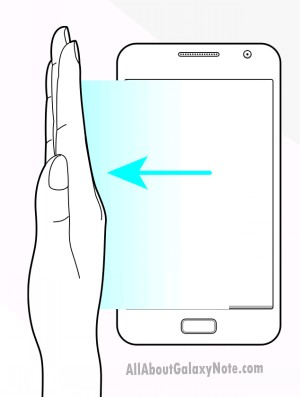
Az elkészült képet a belső SD-n a ScreenCapture vagy ICS alatt a Pictures/Screenshots mappában találod.
Reklámok eltávolítása a programokból
A reklámokat az AdFree nevű programmal lehet eltávolítani. A program Root jogot és internetkapcsolatot igényel. Töltsük le, majd indítsuk el a programot. Engedélyezzük a Root jogot. Pipáljuk ki a "check server for updates daily"-t majd kattintsunk a "Download & Install Hosts" gombra. A felugró üzenetet okézzuk le, majd utána indítsuk újra a telefont.A ROM frissítés garanciavesztéssel jár?
Amennyiben a KIES-el frissítesz, nem veszted el a garanciát de használata megbízhatatlansága miatt nem ajánlott. Odinnal történő frissítésnél sem feltétlenül, ha nem rontod el. Viszont a kérdésre addig nincs biztos válasz, amíg nincs precedens.Tönkre mehet a telefon ROM frissítés közben?
Nem, ha jól csinálod. Amíg a download mode (hangerő szabályozó le, home gomb és a bekapcsoló gomb egyszerre történő megnyomásával jön elő) és a recovery mode (hangerő szabályozó fel, home gomb és a bekapcsoló gomb egyszerre történő megnyomásával jön elő) bejön, nincs különösebb gond.ROM frissítéshez kell a telefont ROOT-olni?
Nem kell rootolni.ROM frissítés:
A telefon szoftverének frissítését a garanciajegy ellenében bármelyik hivatalos Samsung szervizben ingyenesen elvégzik.A frissítésnek több lehetséges módja van: hivatalos (KIES*), OTA, és nem hivatalos Odin, illetve Mobile Odin.
Miért érdemes frissíteni:
A ROM frissítéssel a telefon SOKAT javul, sokkal gyorsabb lesz, gördülékenyebb minden. Érdemes tehát frissíteni, mivel tényleg nagy különbség van a gyári ROM és a legújabb ROM között.
Figyelem! ROM frissítés során törlődhet minden adat, ezért célszerű előtte lementeni. Erre tökéletes a Titanium Backup nevezetű ingyenes program.*KIES: a Samsung gyári programja, olyan, mint például a Nokia PC Suite, vagy manapság az Ovi, leszámítva hogy nagyjából semmire sem jó/kell. Minden megoldható nélküle.
A gyári romok letölthetők innen: sammobile.com (ingyenes regisztráció szükséges hozzá). Telepítési leírás a rootolás résznél olvasható.
Rootolás
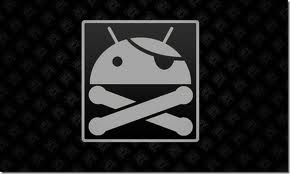
A rootolást mindenki csak saját felelősségre csinálja!
Töltsük fel a telefon akkumlátorát teljesen!
Először is szükség lesz egy régebbi komplett romra, a KK5-re. Letölthető innen: [link] jelszó: samfirmware.com
Ennek a feltelepítéséhez Odin 1.83-ra vagy 1.85-re lesz szükséged. A romot odinban a PDA részhez tallózd, a repartition ne legyen kipipálva! A telefont download módban kapcsold be (hang le + home + power), okézd le a figyelmeztető üzenetet a hangerő fel gombbal. Csatlakoztasd a számítógéphez az adatkábellel a telefont, (ne kösd usb hub-ra vagy előlapi portra!) ekkor a COM rész besárgul:
Ha downgrade sikeres utána letöltöd a romnak megfelelő (jelen esetben KK5) CF-root kernelt innen. Kibontod a számítógépre egy tetszőleges mappába, telefonon az alkamazások-fejlesztés részben kipipálod az USB hibakeresést,majd elindítod a not-rooted-yet.bat fájlt a számítógépeden.
Ezt csak elsőre kell végigcsinálni, utána már elég csak a kernelt lecserélni a roothoz és CWM-hez. Bővebb infó itt [link]
Ha meg van a rootolás mindenképpen mentsd el az EFS mappát, amíg ez nincs meg TILOS folytatni!!! Ezt megteheted root explorerrel. A mappa a telefon gyökérkönyvtárában van, ezt másold ki a belső SD-re, majd a számítógépedre több helyre.
Ezek után tetszőlegesen választhatunk a gyári romokból a sammobile.com-ról, vagy az XDA fórumán fellelhető főzött romokból.
Rom számláló és Mobile Odin
A készülékben beépített rom számláló van, ami figyeli azt, hogy milyen romot teszel fel. Ha nem gyárit akkor a telefon indításakor egy sárga felkiáltójel jelenik meg. A számláló ugyan nullázható, illetve nem is nagyon zavaró a felkiáltójel, de ezt elkerülendő használhatjuk a Mobile Odin nevű alkalmazást is. Ezzel ugyan teljes repartitiont nem tudunk csinálni, de majdnem egyenértékű a PC-s Odinnal és nem marad utána "sárga háromszög". Használatához root jog kell, a program fizetős.
A számláló nullázásáról bővebben itt olvashattok: [link]
Hamarosan elérhető lesz a számlálót nullázó program (triangle away) ICS-re is.Gyári állapot visszaállítása
Itt olvashattok két leírást Gyári állapot visszaállítása CheckFus-al (by fo_di) ami Galaxy S-hez készült, és Samsung Galaxy S2 (i9100) gyári visszaállítás. A séma note-hoz is jó, annyival kiegészítve, hogy itt is figyelni kell a sárga háromszögre.
T-mobile-os gyári rom letöltéséhez a következőket állítsd be:
A független (XEH) és a másik két szolgáltató beállításait a checkfus automatikusan kitölti.
Hivatalos Ice Cream Sandwich

Megjelent több külföldi régióba szánt de hivatalos Ice Cream Sandwich frissítés a note-hoz. A romról elmondható, hogy sokat gyorsul tőle a telefon és igen jól bánik az akkumlátorral. A gyári böngészőn is sokat javítottak, illetve a ceruza pontossága is javult.
A rom letölthető innen: N7000XXLQ2 jelszó: samfirmware.com
Cf-Root kernel letölthető hozzá innen.
Telepítés a rootoláshoz hasonlóan Odinnal vagy Mobile Odinnal a feljebb leírt módon.
Ha a fentiek többszöri átolvasása után kérdésed van jelezd a fórumban!
Készítette: nggabi. Utolsó módosítás: 2012.06.07.
Forrás: mobilarena.hu, XDA forum, Galaxy Mini 1.hsz, Galaxy S 1. hsz.
"szenyor dzsíííí"
-

nggabi
nagyúr
Samsung Galaxy Note - Mert a méret a lényeg.

Hogyan tudom a telefont a géphez csatlakoztatni?
Mindenek előtt, ahhoz hogy bármit is tudjunk kezdeni a telefonnal, fel kell tenni a SAMSUNG USB Drivers for Mobile Phones (x86 & x64) v1.4.103-t (WinXP és Win7hez is) [link] innen vagy [link] innen. A Beállítások-Alkalmazások-Fejlesztésnél, bepipálod az „USB-hibakeresést”. Ezután összedugod a telefont a PC-vel, a kezeddel „lehúzod” a telefonon a fenti információs sávot! Rákattintasz az „USB csatlakoztatva” menüre, majd a „Belső tárhely csatlakoztatása”-ra. Ha ez megvan, akkor már a PC úgy látja a telefont, mint egy memória kártyát. Innentől egy egyszerű Total Commander-rel másolhatsz rá.Hogyan tudok .mp3-at beállítani csengő-, SMS- illetve ébresztőhangnak?
Létre kell hozni a belső sd gyökérkönyvtárában egy-egy mappát a különböző hangcsoportoknak, ezek pedig:
(SD kártya): media/audio/alarms (ide kell helyezni az ébresztőhangokat)
(SD kártya): media/audio/ringtones (ide kell helyezni a csengőhangokat)
(SD kártya): media/audio/notifications (ide kell helyezni a jelzőhangokat)
Miután ezeket megtetted, a beállításoknál a gyári hangok között megtalálod a bemásolt .mp3 fájlokat is, és a normál hangokhoz hasonlóan tudod őket használni.+2 hónap Samsung garancia
Ahhoz hogy megkapjuk a +2 hónap garanciát a készülékünkre, be kell regisztrálnunk a terméket a Samsung oldalán!
A szolgáltatós telefonokhoz nem mindig jár Samsung-os garancialevél. De a szolgáltatótól kapott papírral ugyan úgy be lehet vinni bármelyik Samsung szervizbe! Érdemes a készüléket inkább a Samsung márkaszervizekben leadni, ugyanis ha a szolgáltató nem boldogul a készülékkel akkor úgyis ott köt ki.Kikapcsolt állapotban miért nem ébreszt a telefon?
Általánosságban elmondható, hogy jelenleg egyik androidos telefon sem képes erre, javasoljuk ilyen esetekre a „Repülő mód” használatát.ScreenShot (képernyőkép) készítés
Kétféle módszer van. Az egyik amikor a ceruzán benyomva tartjuk a gombot és közben hosszan bökünk a kijelzőn ugyanarra a pontra. A másik amikor a képernyőn jobbról balra elhúzod a tenyeredet így: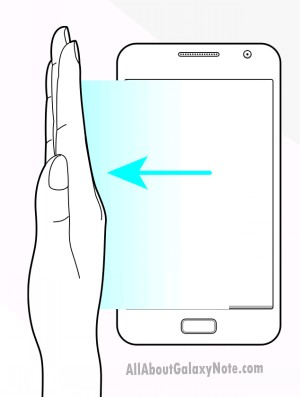
Az elkészült képet a belső SD-n a ScreenCapture vagy ICS alatt a Pictures/Screenshots mappában találod.
Reklámok eltávolítása a programokból
A reklámokat az AdFree nevű programmal lehet eltávolítani. A program Root jogot és internetkapcsolatot igényel. Töltsük le, majd indítsuk el a programot. Engedélyezzük a Root jogot. Pipáljuk ki a "check server for updates daily"-t majd kattintsunk a "Download & Install Hosts" gombra. A felugró üzenetet okézzuk le, majd utána indítsuk újra a telefont.A ROM frissítés garanciavesztéssel jár?
Amennyiben a KIES-el frissítesz, nem veszted el a garanciát de használata megbízhatatlansága miatt nem ajánlott. Odinnal történő frissítésnél sem feltétlenül, ha nem rontod el. Viszont a kérdésre addig nincs biztos válasz, amíg nincs precedens.Tönkre mehet a telefon ROM frissítés közben?
Nem, ha jól csinálod. Amíg a download mode (hangerő szabályozó le, home gomb és a bekapcsoló gomb egyszerre történő megnyomásával jön elő) és a recovery mode (hangerő szabályozó fel, home gomb és a bekapcsoló gomb egyszerre történő megnyomásával jön elő) bejön, nincs különösebb gond.ROM frissítéshez kell a telefont ROOT-olni?
Nem kell rootolni.ROM frissítés:
A telefon szoftverének frissítését a garanciajegy ellenében bármelyik hivatalos Samsung szervizben ingyenesen elvégzik.A frissítésnek több lehetséges módja van: hivatalos (KIES*), OTA, és nem hivatalos Odin, illetve Mobile Odin.
Miért érdemes frissíteni:
A ROM frissítéssel a telefon SOKAT javul, sokkal gyorsabb lesz, gördülékenyebb minden. Érdemes tehát frissíteni, mivel tényleg nagy különbség van a gyári ROM és a legújabb ROM között.
Figyelem! ROM frissítés során törlődhet minden adat, ezért célszerű előtte lementeni. Erre tökéletes a Titanium Backup nevezetű ingyenes program.*KIES: a Samsung gyári programja, olyan, mint például a Nokia PC Suite, vagy manapság az Ovi, leszámítva hogy nagyjából semmire sem jó/kell. Minden megoldható nélküle.
A gyári romok letölthetők innen: sammobile.com (ingyenes regisztráció szükséges hozzá). Telepítési leírás a rootolás résznél olvasható.
Rootolás
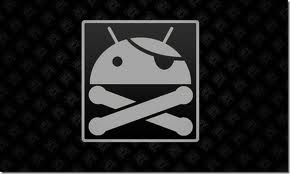
A rootolást mindenki csak saját felelősségre csinálja!
Töltsük fel a telefon akkumlátorát teljesen!
Először is szükség lesz egy régebbi komplett romra, a KK5-re. Letölthető innen: [link] jelszó: samfirmware.com
Ennek a feltelepítéséhez Odin 1.83-ra vagy 1.85-re lesz szükséged. A romot odinban a PDA részhez tallózd, a repartition ne legyen kipipálva! A telefont download módban kapcsold be (hang le + home + power), okézd le a figyelmeztető üzenetet a hangerő fel gombbal. Csatlakoztasd a számítógéphez az adatkábellel a telefont, (ne kösd usb hub-ra vagy előlapi portra!) ekkor a COM rész besárgul:
Ha downgrade sikeres utána letöltöd a romnak megfelelő (jelen esetben KK5) CF-root kernelt innen. Kibontod a számítógépre egy tetszőleges mappába, telefonon az alkamazások-fejlesztés részben kipipálod az USB hibakeresést,majd elindítod a not-rooted-yet.bat fájlt a számítógépeden.
Ezt csak elsőre kell végigcsinálni, utána már elég csak a kernelt lecserélni a roothoz és CWM-hez. Bővebb infó itt [link]
Ha meg van a rootolás mindenképpen mentsd el az EFS mappát, amíg ez nincs meg TILOS folytatni!!! Ezt megteheted root explorerrel. A mappa a telefon gyökérkönyvtárában van, ezt másold ki a belső SD-re, majd a számítógépedre több helyre.
Ezek után tetszőlegesen választhatunk a gyári romokból a sammobile.com-ról, vagy az XDA fórumán fellelhető főzött romokból.
Rom számláló és Mobile Odin
A készülékben beépített rom számláló van, ami figyeli azt, hogy milyen romot teszel fel. Ha nem gyárit akkor a telefon indításakor egy sárga felkiáltójel jelenik meg. A számláló ugyan nullázható, illetve nem is nagyon zavaró a felkiáltójel, de ezt elkerülendő használhatjuk a Mobile Odin nevű alkalmazást is. Ezzel ugyan teljes repartitiont nem tudunk csinálni, de majdnem egyenértékű a PC-s Odinnal és nem marad utána "sárga háromszög". Használatához root jog kell, a program fizetős.
A számláló nullázásáról bővebben itt olvashattok: [link]
Hamarosan elérhető lesz a számlálót nullázó program (triangle away) ICS-re is.A Mobile Odin használatáról bővebben itt olvashattok: [link]
Gyári állapot visszaállítása
Itt olvashattok két leírást Gyári állapot visszaállítása CheckFus-al (by fo_di) ami Galaxy S-hez készült, és Samsung Galaxy S2 (i9100) gyári visszaállítás. A séma note-hoz is jó, annyival kiegészítve, hogy itt is figyelni kell a sárga háromszögre.
T-mobile-os gyári rom letöltéséhez a következőket állítsd be:
A független (XEH) és a másik két szolgáltató beállításait a checkfus automatikusan kitölti.
Hivatalos Ice Cream Sandwich

Megjelent több külföldi régióba szánt de hivatalos Ice Cream Sandwich frissítés a note-hoz. A romról elmondható, hogy sokat gyorsul tőle a telefon és igen jól bánik az akkumlátorral. A gyári böngészőn is sokat javítottak, illetve a ceruza pontossága is javult.
A rom letölthető innen: N7000XXLQ2 jelszó: samfirmware.com
Cf-Root kernel letölthető hozzá innen.
Telepítés a rootoláshoz hasonlóan Odinnal vagy Mobile Odinnal a feljebb leírt módon.
Ha a fentiek többszöri átolvasása után kérdésed van jelezd a fórumban!
Készítette: nggabi. Utolsó módosítás: 2012.06.08.
Forrás: mobilarena.hu, XDA forum, Galaxy Mini 1.hsz, Galaxy S 1. hsz.
[ Szerkesztve ]
"szenyor dzsíííí"
-

nggabi
nagyúr
Samsung Galaxy Note - Mert a méret a lényeg.

Hogyan tudom a telefont a géphez csatlakoztatni?
Mindenek előtt, ahhoz hogy bármit is tudjunk kezdeni a telefonnal, fel kell tenni a SAMSUNG USB Drivers for Mobile Phones (x86 & x64) v1.4.103-t (WinXP és Win7hez is) [link] innen vagy [link] innen. A Beállítások-Alkalmazások-Fejlesztésnél, bepipálod az „USB-hibakeresést”. Ezután összedugod a telefont a PC-vel, a kezeddel „lehúzod” a telefonon a fenti információs sávot! Rákattintasz az „USB csatlakoztatva” menüre, majd a „Belső tárhely csatlakoztatása”-ra. Ha ez megvan, akkor már a PC úgy látja a telefont, mint egy memória kártyát. Innentől egy egyszerű Total Commander-rel másolhatsz rá.Hogyan tudok .mp3-at beállítani csengő-, SMS- illetve ébresztőhangnak?
Létre kell hozni a belső sd gyökérkönyvtárában egy-egy mappát a különböző hangcsoportoknak, ezek pedig:
(SD kártya): media/audio/alarms (ide kell helyezni az ébresztőhangokat)
(SD kártya): media/audio/ringtones (ide kell helyezni a csengőhangokat)
(SD kártya): media/audio/notifications (ide kell helyezni a jelzőhangokat)
Miután ezeket megtetted, a beállításoknál a gyári hangok között megtalálod a bemásolt .mp3 fájlokat is, és a normál hangokhoz hasonlóan tudod őket használni.+2 hónap Samsung garancia
A note-hoz 2 év gyári garancia jár (1 év teljes körű és 1 év készülékgarancia) függetlenül attól, hogy szolgáltatónál vettük vagy kártyafüggetlenül. A 2. évben már nincs garancia az akkumlátorra és a töltőre, csak a telefonra. Ahhoz, hogy megkapjuk a +2 hónap garanciát a készülékünkre, be kell regisztrálnunk a terméket a Samsung oldalán. A szolgáltatós telefonokhoz nem mindig jár Samsung-os garancialevél, de a szolgáltatótól kapott garanciapapírral ugyan úgy be lehet vinni bármelyik hivatalos Samsung szervizbe. Érdemes a készüléket inkább a Samsung márkaszervizekben leadni, ugyanis ha a szolgáltató nem boldogul a készülékkel akkor úgyis ott köt ki.Kikapcsolt állapotban miért nem ébreszt a telefon?
Általánosságban elmondható, hogy jelenleg egyik androidos telefon sem képes erre, javasoljuk ilyen esetekre a „Repülő mód” használatát.ScreenShot (képernyőkép) készítés
Kétféle módszer van. Az egyik amikor a ceruzán benyomva tartjuk a gombot és közben hosszan bökünk a kijelzőn ugyanarra a pontra. A másik amikor a képernyőn jobbról balra elhúzod a tenyeredet így: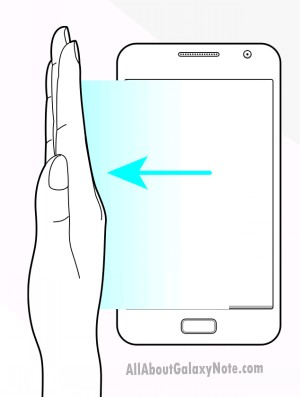
Az elkészült képet a belső SD-n a ScreenCapture vagy ICS alatt a Pictures/Screenshots mappában találod.
Reklámok eltávolítása a programokból
A reklámokat az AdFree nevű programmal lehet eltávolítani. A program Root jogot és internetkapcsolatot igényel. Töltsük le, majd indítsuk el a programot. Engedélyezzük a Root jogot. Pipáljuk ki a "check server for updates daily"-t majd kattintsunk a "Download & Install Hosts" gombra. A felugró üzenetet okézzuk le, majd utána indítsuk újra a telefont.A ROM frissítés garanciavesztéssel jár?
Amennyiben a KIES-el frissítesz, nem veszted el a garanciát de használata megbízhatatlansága miatt nem ajánlott. Odinnal történő frissítésnél sem feltétlenül, ha nem rontod el. Viszont a kérdésre addig nincs biztos válasz, amíg nincs precedens.Tönkre mehet a telefon ROM frissítés közben?
Nem, ha jól csinálod. Amíg a download mode (hangerő szabályozó le, home gomb és a bekapcsoló gomb egyszerre történő megnyomásával jön elő) és a recovery mode (hangerő szabályozó fel, home gomb és a bekapcsoló gomb egyszerre történő megnyomásával jön elő) bejön, nincs különösebb gond.ROM frissítéshez kell a telefont ROOT-olni?
Nem kell rootolni.ROM frissítés:
A telefon szoftverének frissítését a garanciajegy ellenében bármelyik hivatalos Samsung szervizben ingyenesen elvégzik.A frissítésnek több lehetséges módja van: hivatalos (KIES*), OTA, és nem hivatalos Odin, illetve Mobile Odin.
Miért érdemes frissíteni:
A ROM frissítéssel a telefon SOKAT javul, sokkal gyorsabb lesz, gördülékenyebb minden. Érdemes tehát frissíteni, mivel tényleg nagy különbség van a gyári ROM és a legújabb ROM között.
Figyelem! ROM frissítés során törlődhet minden adat, ezért célszerű előtte lementeni. Erre tökéletes a Titanium Backup nevezetű ingyenes program.*KIES: a Samsung gyári programja, olyan, mint például a Nokia PC Suite, vagy manapság az Ovi, leszámítva hogy nagyjából semmire sem jó/kell. Minden megoldható nélküle.
A gyári romok letölthetők innen: sammobile.com (ingyenes regisztráció szükséges hozzá). Telepítési leírás a rootolás résznél olvasható.
Rootolás
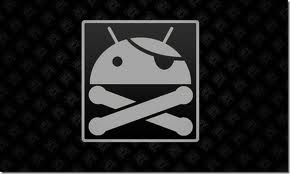
A rootolást mindenki csak saját felelősségre csinálja!
Töltsük fel a telefon akkumlátorát teljesen!
Először is szükség lesz egy régebbi komplett romra, a KK5-re. Letölthető innen: [link] jelszó: samfirmware.com
Ennek a feltelepítéséhez Odin 1.83-ra vagy 1.85-re lesz szükséged. A romot odinban a PDA részhez tallózd, a repartition ne legyen kipipálva! A telefont download módban kapcsold be (hang le + home + power), okézd le a figyelmeztető üzenetet a hangerő fel gombbal. Csatlakoztasd a számítógéphez az adatkábellel a telefont, (ne kösd usb hub-ra vagy előlapi portra!) ekkor a COM rész besárgul:
Ha downgrade sikeres utána letöltöd a romnak megfelelő (jelen esetben KK5) CF-root kernelt innen. Kibontod a számítógépre egy tetszőleges mappába, telefonon az alkamazások-fejlesztés részben kipipálod az USB hibakeresést,majd elindítod a not-rooted-yet.bat fájlt a számítógépeden.
Ezt csak elsőre kell végigcsinálni, utána már elég csak a kernelt lecserélni a roothoz és CWM-hez. Bővebb infó itt [link]
Ha meg van a rootolás mindenképpen mentsd el az EFS mappát, amíg ez nincs meg TILOS folytatni!!! Ezt megteheted root explorerrel. A mappa a telefon gyökérkönyvtárában van, ezt másold ki a belső SD-re, majd a számítógépedre több helyre.
Ezek után tetszőlegesen választhatunk a gyári romokból a sammobile.com-ról, vagy az XDA fórumán fellelhető főzött romokból.
Rom számláló és Mobile Odin
A készülékben beépített rom számláló van, ami figyeli azt, hogy milyen romot teszel fel. Ha nem gyárit akkor a telefon indításakor egy sárga felkiáltójel jelenik meg. A számláló ugyan nullázható, illetve nem is nagyon zavaró a felkiáltójel, de ezt elkerülendő használhatjuk a Mobile Odin nevű alkalmazást is. Ezzel ugyan teljes repartitiont nem tudunk csinálni, de majdnem egyenértékű a PC-s Odinnal és nem marad utána "sárga háromszög". Használatához root jog kell, a program fizetős.
A számláló nullázásáról bővebben itt olvashattok: [link]
Hamarosan elérhető lesz a számlálót nullázó program (triangle away) ICS-re is.A Mobile Odin használatáról bővebben itt olvashattok: [link]
Gyári állapot visszaállítása
Itt olvashattok két leírást Gyári állapot visszaállítása CheckFus-al (by fo_di) ami Galaxy S-hez készült, és Samsung Galaxy S2 (i9100) gyári visszaállítás. A séma note-hoz is jó, annyival kiegészítve, hogy itt is figyelni kell a sárga háromszögre.
T-mobile-os gyári rom letöltéséhez a következőket állítsd be:
A független (XEH) és a másik két szolgáltató beállításait a checkfus automatikusan kitölti.
Hivatalos Ice Cream Sandwich

Több külföldi régióban már elérhető a hivatalos Ice Cream Sandwich frissítés a note-hoz. A romról elmondható, hogy sokat gyorsul tőle a telefon és igen jól bánik az akkumlátorral. A gyári böngészőn is sokat javítottak, illetve a ceruza pontossága is javult.
A rom letölthető innen: N7000XXLQ2 jelszó: samfirmware.com
Cf-Root kernel letölthető hozzá innen.
Telepítés a rootoláshoz hasonlóan Odinnal vagy Mobile Odinnal a feljebb leírt módon.
Ha a fentiek többszöri átolvasása után kérdésed van jelezd a fórumban!
Készítette: nggabi. Utolsó módosítás: 2012.06.08.
Forrás: mobilarena.hu, XDA forum, Galaxy Mini 1.hsz, Galaxy S 1. hsz.
"szenyor dzsíííí"
-

nggabi
nagyúr
Samsung Galaxy Mini S5570

"A Samsung androidos palettájának legolcsóbb tagja. Fiatalos, vidám, sokak kedvence"
Főbb jellemzők:
Méret: 110,4 x 60,8 x 12,1 mm
Tömeg: 105 gramm
Színvariációk: fekete, fehér, zöld
Kijelző átlója: 3,14"
Kijelző felbontása: 240 x 320 pixel
Kijelző típusa: Kapacitív TFT-LCD érintőkijelző
Színárnyalatok száma: 16 millió
Fő kamera: 3,2 megapixeles, fixfókuszos, segédfény (LED) nélkül
Android 2.3.4
Micro-SD bővíthetőségA részletes leírás a mobilarena teszjében olvasható.
Hogyan tudom a telefont a géphez csatlakoztatni?
Mindenek előtt, ahhoz hogy bármit is tudjunk kezdeni a telefonnal, fel kell tenni a SAMSUNG USB Drivers for Mobile Phones (x86 & x64)-t (WinXP és Win7hez is) [dropbox link] vagy [hotfile link] vagy [link]. A Beállítások-Alkalmazások-Fejlesztésnél, bepipálod az „USB-hibakeresést”. Ezután összedugod a telefont a PC-vel, a kezeddel „lehúzod” a telefonon a fenti információs sávot! Rákattintasz az „USB csatlakoztatva” menüre, majd a „Belső tárhely csatlakoztatása”-ra. Ha ez megvan, akkor már a PC úgy látja a telefont, mint egy memória kártyát. Innentől egy egyszerű Total Commander-rel másolhatsz rá.
Hogyan tudok .mp3-at beállítani csengő-, SMS- illetve ébresztőhangnak?
Létre kell hozni a memóriakártya gyökérkönyvtárában egy-egy mappát a különböző hangcsoportoknak, ezek pedig:
(SD kártya): media/audio/alarms (ide kell helyezni az ébresztőhangokat)
(SD kártya): media/audio/ringtones (ide kell helyezni a csengőhangokat)
(SD kártya): media/audio/notifications (ide kell helyezni a jelzőhangokat)
Miután ezeket megtetted, a beállításoknál a gyári hangok között megtalálod a bemásolt .mp3 fájlokat is, és a normál hangokhoz hasonlóan tudod őket használni.+2 hónap Samsung garancia
Ahhoz hogy megkapjuk a 2 hónap garanciát a készülékünkre, be kell regisztrálnunk a terméket a Samsung oldalán!
Az április 1. után vásárolt készülékekre 2 év garanciát vállal a Samsung, a március 31-ig vásárolt készülékekre pedig 1 évet. (A szolgáltatós készülékekre ugyan úgy 2 év garancia jár!)
A szolgáltatós telefonokhoz nem mindig jár Samsung-os garancialevél. De a szolgáltatótól kapott papírral ugyan úgy be lehet vinni bármelyik Samsung szervizbe! Érdemes a készüléket inkább a Samsung márkaszervizekben leadni, ugyanis ha a szolgáltató nem boldogul a készülékkel akkor úgyis ott köt ki.Mi az az akkumulátor kalibrálás, kell ez nekem?
Az aksi kalibrációjára elsősorban új ROM felrakása után van szükség, vagy ha úgy érzed, hogy pontatlan az aksi kijelzés. Root szükséges hozzá. A Battery Calibration program a data\system\battarystats.bin fájl törlésével oldja meg a kalibrációt. Ezt a fájlt a rendszer pár perccel a kalibráció után újra létrehozza, amiben már nincsenek benne az előző ROM téves információi. A kalibráció után ajánlott teljesen lemeríteni a készüléket, majd egyhuzamban, kikapcsolt állapotban feltölteni. A fájl külön program nélkül is törölhető Root explorerrel, vagy a recovery menüből.Kikapcsolt állapotban miért nem ébreszt a telefon?
Általánosságban elmondható, hogy jelenleg egyik androidos telefon sem képes erre, javasoljuk ilyen esetekre a „Repülő mód” használatát.ScreenShot (képernyőkép) készítés
Hosszan nyomjuk meg a vissza, majd a home gombot. Az elkészült képet a memóriakártyán a "ScreenCapture" mappában tekinthetjük meg. 2.3.5 esetén a home és a kikapcsolás gombot egyszerre kell megnyomni.Reklámok eltávolítása a programokból
A reklámokat az AdFree nevű programmal lehet eltávolítani. A program Root jogot és internetkapcsolatot igényel. Töltsük le, majd indítsuk el a programot. Engedélyezzük a Root jogot. Pipáljuk ki a "check server for updates daily"-t majd kattintsunk a "Download & Install Hosts" gombra. A felugró üzenetet okézzuk le, majd utána indítsuk újra a telefont.ROOT
A telefontra telepített operációs rendszerben alapvetően nem rendelkezünk rendszergazda jogokkal. A telefon „rootolásával” ezeket a jogokat szerezhetjük meg. Segítségével letörölhetjük a gyárilag telepített alkalmazásokat illetve olyanokat telepíthetünk, melyhez rendszergazda jogosultságok kellenek. A telefon rootolása hivatalosan garanciavesztéssel jár, azonban bármikor visszaállítható.A Rootolást mindenki csak saját felelősségre végezze el!
Az akku átlagos használat mellet kb 2-3 napot bír, amin lehet növelni ha pl átkapcsolsz 3G-ről Edge-re, kikapcsolod a Wifi-t, bluetooth-t ha már nincs rá szükséged.
Ha problémád van a net-el az APN beállítások itt találhatóak:
- T-Mobile
- Telenor
- VodafoneROM frissítés:
A telefon újabban az új Gingerbread (2.3.4) rendszerrel kerül eladásra, azonban akinek a 2.2.1 Froyo rendszer van fent az se csüggedjen, a frissítést a garanciajegy ellenében bármelyik hivatalos Samsung szervizben ingyenesen elvégzik.A frissítésnek két lehetséges módja van: hivatalos (KIES*), és nem hivatalos (Odin).
Miért érdemes frissíteni:
A ROM frissítéssel a telefon SOKAT javul, sokkal gyorsabb lesz, gördülékenyebb minden. Érdemes tehát frissíteni, mivel tényleg nagy különbség van a gyári ROM és a legújabb ROM között.
Figyelem! ROM frissítés során törlődik minden adat, ezért célszerű előtte lementeni. Erre tökéletes a Titanium Backup nevezetű ingyenes program.*KIES: a Samsung gyári programja, olyan, mint például a Nokia PC Suite, vagy manapság az Ovi, leszámítva hogy nagyjából semmire sem jó/kell. Minden megoldható nélküle.
A gyári romok letölthetők innen: sammobile.com (ingyenes regisztráció szükséges hozzá).
Otthon elvégezhető szoftverfrissítés menete:
A ROM frissítést mindenki csak saját felelősségre végezze el!
Figyelem! Az s5570i-hez az itt felsorolt romok nem jók!
==================================================
A jelenlegi legfrissebb rom telepítési leírással: S5570XWKTH
==================================================
Garanciális szerviz előtt, ha már otthon frissítettél:
Gyári állapot visszaállítása Galaxy Minin
Ha még android 2.2 van a miniden:
Galaxy Mini frissítése 2.3.4 Gingerbreadre
Rootolás 2.3.4 alatt:
Ha valami balul sül el:
Ha a fentiek átolvasása után kérdésed van jelezd a fórumban!
forrás: mobilarena.hu, Galaxy Ace 1. hsz.
készítette: nggabi Utolsó módosítás: 2012.06.12.
"szenyor dzsíííí"
-

nggabi
nagyúr
Samsung Galaxy Note - Mert a méret a lényeg.

Hogyan tudom a telefont a géphez csatlakoztatni?
Mindenek előtt, ahhoz hogy bármit is tudjunk kezdeni a telefonnal, fel kell tenni a SAMSUNG USB Drivers for Mobile Phones (x86 & x64)-t (WinXP és Win7hez is) [dropbox link] vagy [hotfile link] vagy [link]. A Beállítások-Alkalmazások-Fejlesztésnél, bepipálod az „USB-hibakeresést”. Ezután összedugod a telefont a PC-vel, a kezeddel „lehúzod” a telefonon a fenti információs sávot! Rákattintasz az „USB csatlakoztatva” menüre, majd a „Belső tárhely csatlakoztatása”-ra. Ha ez megvan, akkor már a PC úgy látja a telefont, mint egy memória kártyát. Innentől egy egyszerű Total Commander-rel másolhatsz rá.
Hogyan tudok .mp3-at beállítani csengő-, SMS- illetve ébresztőhangnak?
Létre kell hozni a belső sd gyökérkönyvtárában egy-egy mappát a különböző hangcsoportoknak, ezek pedig:
(SD kártya): media/audio/alarms (ide kell helyezni az ébresztőhangokat)
(SD kártya): media/audio/ringtones (ide kell helyezni a csengőhangokat)
(SD kártya): media/audio/notifications (ide kell helyezni a jelzőhangokat)
Miután ezeket megtetted, a beállításoknál a gyári hangok között megtalálod a bemásolt .mp3 fájlokat is, és a normál hangokhoz hasonlóan tudod őket használni.+2 hónap Samsung garancia
A note-hoz 2 év gyári garancia jár (1 év teljes körű és 1 év készülékgarancia) függetlenül attól, hogy szolgáltatónál vettük vagy kártyafüggetlenül. A 2. évben már nincs garancia az akkumlátorra és a töltőre, csak a telefonra. Ahhoz, hogy megkapjuk a +2 hónap garanciát a készülékünkre, be kell regisztrálnunk a terméket a Samsung oldalán. A szolgáltatós telefonokhoz nem mindig jár Samsung-os garancialevél, de a szolgáltatótól kapott garanciapapírral ugyan úgy be lehet vinni bármelyik hivatalos Samsung szervizbe. Érdemes a készüléket inkább a Samsung márkaszervizekben leadni, ugyanis ha a szolgáltató nem boldogul a készülékkel akkor úgyis ott köt ki.Kikapcsolt állapotban miért nem ébreszt a telefon?
Általánosságban elmondható, hogy jelenleg egyik androidos telefon sem képes erre, javasoljuk ilyen esetekre a „Repülő mód” használatát.ScreenShot (képernyőkép) készítés
Kétféle módszer van. Az egyik amikor a ceruzán benyomva tartjuk a gombot és közben hosszan bökünk a kijelzőn ugyanarra a pontra. A másik amikor a képernyőn jobbról balra elhúzod a tenyeredet így: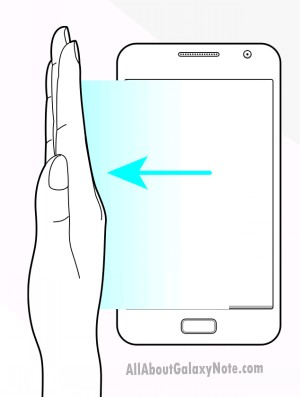
Az elkészült képet a belső SD-n a ScreenCapture vagy ICS alatt a Pictures/Screenshots mappában találod.
Reklámok eltávolítása a programokból
A reklámokat az AdFree nevű programmal lehet eltávolítani. A program Root jogot és internetkapcsolatot igényel. Töltsük le, majd indítsuk el a programot. Engedélyezzük a Root jogot. Pipáljuk ki a "check server for updates daily"-t majd kattintsunk a "Download & Install Hosts" gombra. A felugró üzenetet okézzuk le, majd utána indítsuk újra a telefont.A ROM frissítés garanciavesztéssel jár?
Amennyiben a KIES-el frissítesz, nem veszted el a garanciát de használata megbízhatatlansága miatt nem ajánlott. Odinnal történő frissítésnél sem feltétlenül, ha nem rontod el. Viszont a kérdésre addig nincs biztos válasz, amíg nincs precedens.Tönkre mehet a telefon ROM frissítés közben?
Nem, ha jól csinálod. Amíg a download mode (hangerő szabályozó le, home gomb és a bekapcsoló gomb egyszerre történő megnyomásával jön elő) és a recovery mode (hangerő szabályozó fel, home gomb és a bekapcsoló gomb egyszerre történő megnyomásával jön elő) bejön, nincs különösebb gond.ROM frissítéshez kell a telefont ROOT-olni?
Nem kell rootolni.ROM frissítés:
A telefon szoftverének frissítését a garanciajegy ellenében bármelyik hivatalos Samsung szervizben ingyenesen elvégzik.A frissítésnek több lehetséges módja van: hivatalos (KIES*), OTA, és nem hivatalos Odin, illetve Mobile Odin.
Miért érdemes frissíteni:
A ROM frissítéssel a telefon SOKAT javul, sokkal gyorsabb lesz, gördülékenyebb minden. Érdemes tehát frissíteni, mivel tényleg nagy különbség van a gyári ROM és a legújabb ROM között.
Figyelem! ROM frissítés során törlődhet minden adat, ezért célszerű előtte lementeni. Erre tökéletes a Titanium Backup nevezetű ingyenes program.*KIES: a Samsung gyári programja, olyan, mint például a Nokia PC Suite, vagy manapság az Ovi, leszámítva hogy nagyjából semmire sem jó/kell. Minden megoldható nélküle.
A gyári romok letölthetők innen: sammobile.com (ingyenes regisztráció szükséges hozzá). Telepítési leírás a rootolás résznél olvasható.
Rootolás
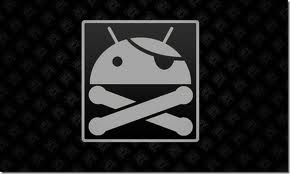
A rootolást mindenki csak saját felelősségre csinálja!
Töltsük fel a telefon akkumlátorát teljesen!
Először is szükség lesz egy régebbi komplett romra, a KK5-re. Letölthető innen: [link] jelszó: samfirmware.com
Ennek a feltelepítéséhez Odin 1.83-ra vagy 1.85-re lesz szükséged. A romot odinban a PDA részhez tallózd, a repartition ne legyen kipipálva! A telefont download módban kapcsold be (hang le + home + power), okézd le a figyelmeztető üzenetet a hangerő fel gombbal. Csatlakoztasd a számítógéphez az adatkábellel a telefont, (ne kösd usb hub-ra vagy előlapi portra!) ekkor a COM rész besárgul:
Ha downgrade sikeres utána letöltöd a romnak megfelelő (jelen esetben KK5) CF-root kernelt innen. Kibontod a számítógépre egy tetszőleges mappába, telefonon az alkamazások-fejlesztés részben kipipálod az USB hibakeresést,majd elindítod a not-rooted-yet.bat fájlt a számítógépeden.
Ezt csak elsőre kell végigcsinálni, utána már elég csak a kernelt lecserélni a roothoz és CWM-hez. Bővebb infó itt [link]
Ha meg van a rootolás mindenképpen mentsd el az EFS mappát, amíg ez nincs meg TILOS folytatni!!! Ezt megteheted root explorerrel. A mappa a telefon gyökérkönyvtárában van, ezt másold ki a belső SD-re, majd a számítógépedre több helyre.
Ezek után tetszőlegesen választhatunk a gyári romokból a sammobile.com-ról, vagy az XDA fórumán fellelhető főzött romokból.
Rom számláló és Mobile Odin
A készülékben beépített rom számláló van, ami figyeli azt, hogy milyen romot teszel fel. Ha nem gyárit akkor a telefon indításakor egy sárga felkiáltójel jelenik meg. A számláló ugyan nullázható, illetve nem is nagyon zavaró a felkiáltójel, de ezt elkerülendő használhatjuk a Mobile Odin nevű alkalmazást is. Ezzel ugyan teljes repartitiont nem tudunk csinálni, de majdnem egyenértékű a PC-s Odinnal és nem marad utána "sárga háromszög". Használatához root jog kell, a program fizetős.
A számláló nullázásáról bővebben itt olvashattok: [link]
Hamarosan elérhető lesz a számlálót nullázó program (triangle away) ICS-re is.A Mobile Odin használatáról bővebben itt olvashattok: [link]
Gyári állapot visszaállítása
Itt olvashattok két leírást Gyári állapot visszaállítása CheckFus-al (by fo_di) ami Galaxy S-hez készült, és Samsung Galaxy S2 (i9100) gyári visszaállítás. A séma note-hoz is jó, annyival kiegészítve, hogy itt is figyelni kell a sárga háromszögre.
T-mobile-os gyári rom letöltéséhez a következőket állítsd be:
A független (XEH) és a másik két szolgáltató beállításait a checkfus automatikusan kitölti.
Hivatalos Ice Cream Sandwich

Több külföldi régióban már elérhető a hivatalos Ice Cream Sandwich frissítés a note-hoz. A romról elmondható, hogy sokat gyorsul tőle a telefon és igen jól bánik az akkumlátorral. A gyári böngészőn is sokat javítottak, illetve a ceruza pontossága is javult.
A rom letölthető innen: N7000XXLQ2 jelszó: samfirmware.com
Cf-Root kernel letölthető hozzá innen.
Telepítés a rootoláshoz hasonlóan Odinnal vagy Mobile Odinnal a feljebb leírt módon.
Ha a fentiek többszöri átolvasása után kérdésed van jelezd a fórumban!
Készítette: nggabi. Utolsó módosítás: 2012.06.12.
Forrás: mobilarena.hu, XDA forum, Galaxy Mini 1.hsz, Galaxy S 1. hsz.
"szenyor dzsíííí"
-

nggabi
nagyúr

[ Szerkesztve ]
"szenyor dzsíííí"
-

nggabi
nagyúr

"szenyor dzsíííí"
-

nggabi
nagyúr
-
[ Szerkesztve ]
"szenyor dzsíííí"
-

nggabi
nagyúr
-
[ Szerkesztve ]
"szenyor dzsíííí"
Új hozzászólás Aktív témák
- Sokat fogyaszt az AI, egyre több az adatközpont, kell az atomenergia
- Milyen videókártyát?
- Fotók, videók mobillal
- Intel Core i5 / i7 / i9 "Alder Lake-Raptor Lake/Refresh" (LGA1700)
- Budakeszi, Páty, Telki, Budajenő, Zsámbék, Tök, Perbál topik
- AMD Navi Radeon™ RX 6xxx sorozat
- Eredeti játékok OFF topik
- Súlyos adatvédelmi botrányba kerülhet a ChatGPT az EU-ban
- Az Apple megszerezné a klubvilágbajnokság közvetítési jogait
- Azonnali alaplapos kérdések órája
- További aktív témák...
- Sony 18-135mm
- Új "Xiaomi Mijia Bluetooth Thermometer 2" digitális hőmérő
- Samsung Galaxy Note10+ Aurora 256GB 12+8GB RAM Dual sim , újszerű készülék, + fóliák + tok + töltő!
- Segway Ninebot F40I elektromos roller (165 km,garanciális)
- Apple iPhone 11 64GB kártyafüggetlen Mobiltelefon, ÚJ 100% AKKU/ 6-HÓNAP GARANCIA!
Állásajánlatok
Cég: Promenade Publishing House Kft.
Város: Budapest
Cég: Ozeki Kft.
Város: Debrecen








 ez kicsit komolyabb lett mint az enyém
ez kicsit komolyabb lett mint az enyém 

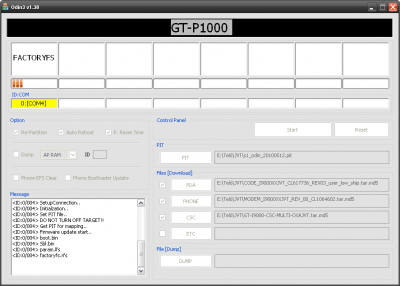




![;]](http://cdn.rios.hu/dl/s/v1.gif)



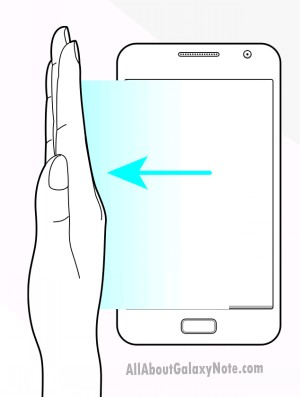


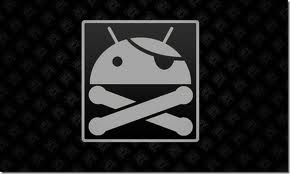

 /P)
/P)



